Page 1
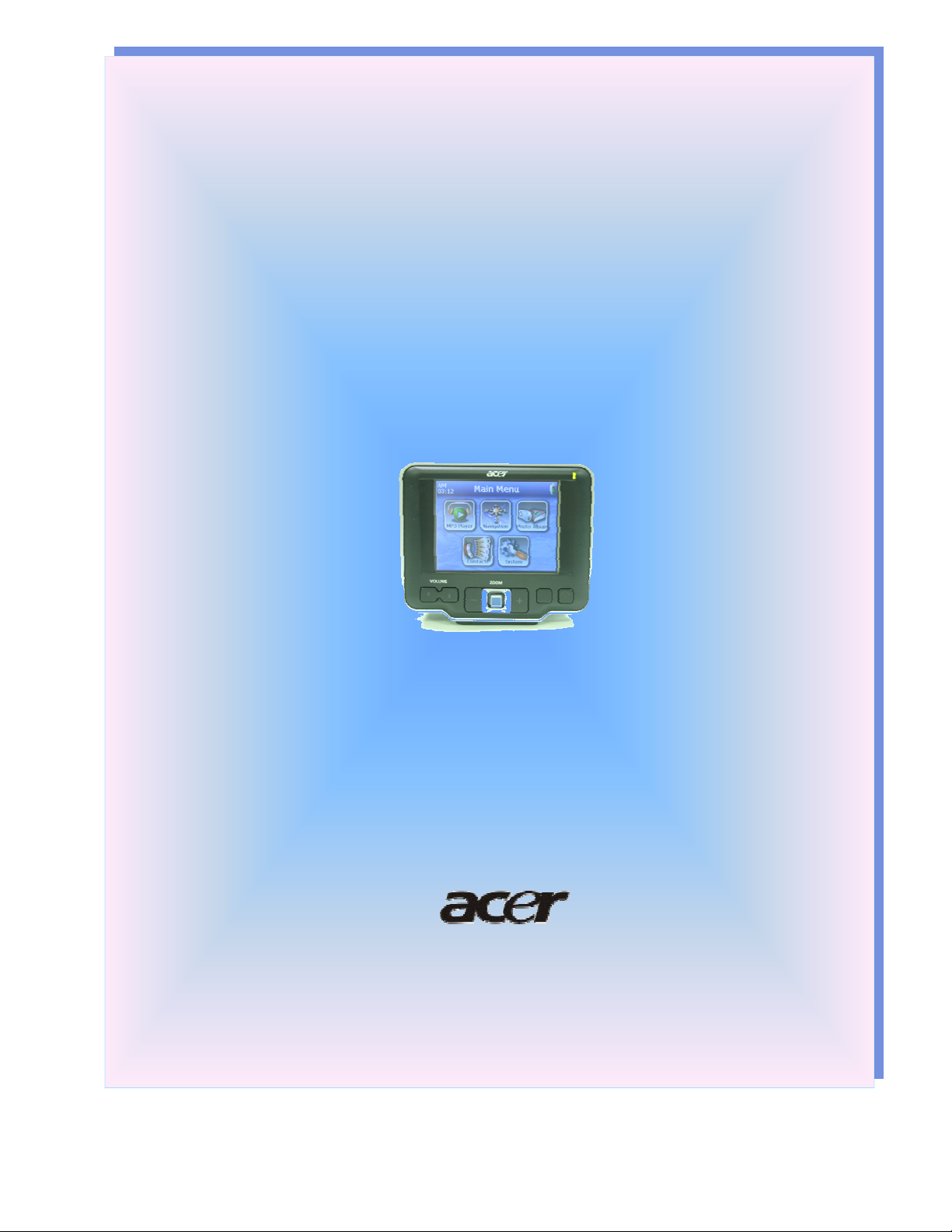
1
A
A
c
c
e
r
e
P
P
N
N
r
d
o
o
a
a
d
rtt
r
vii
v
1
1
0
0
a
a
g
g
0
0
bll
b
att
a
S
S
e
e
o
o
e
e
r
r
rii
r
e
e
Benutzeranleitung
Page 2
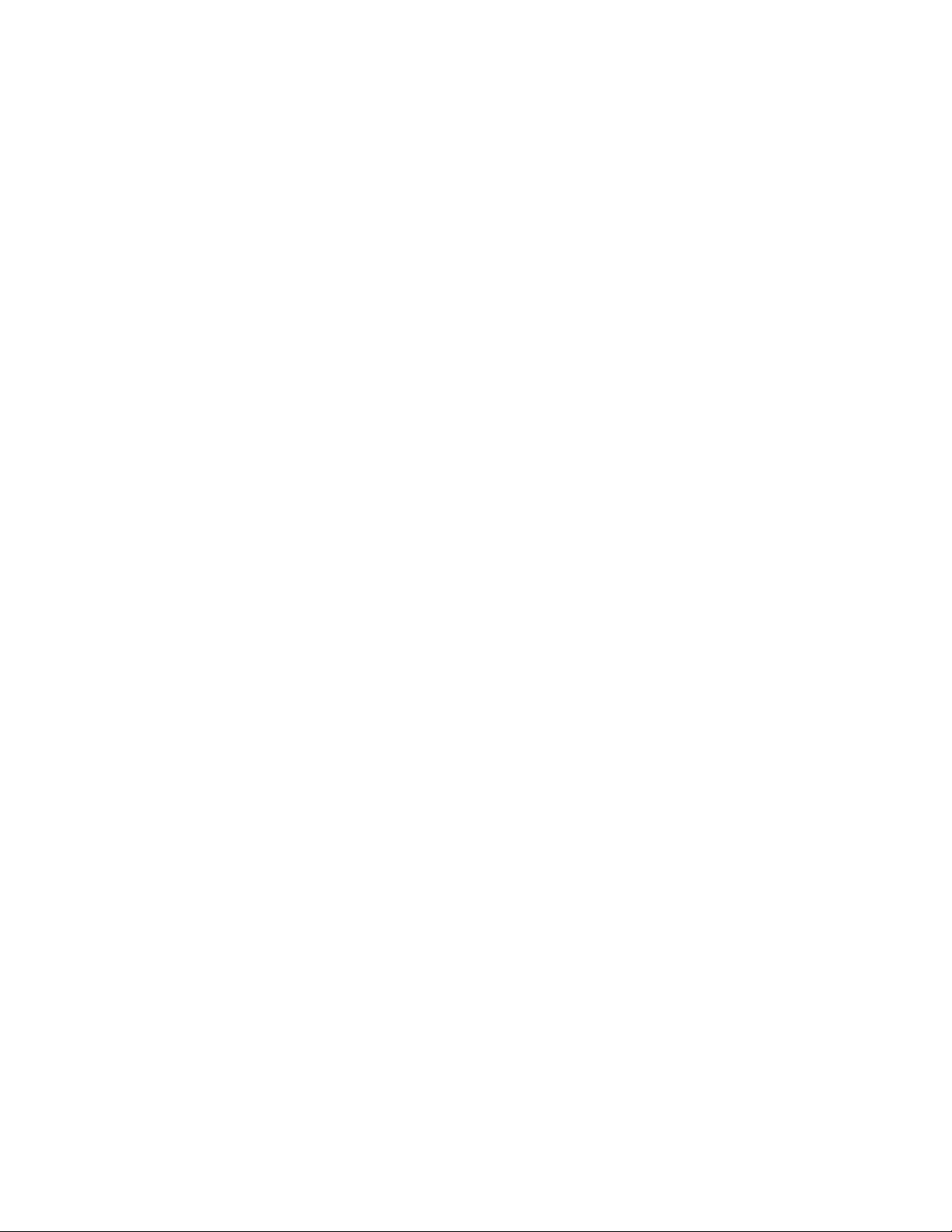
Page 3
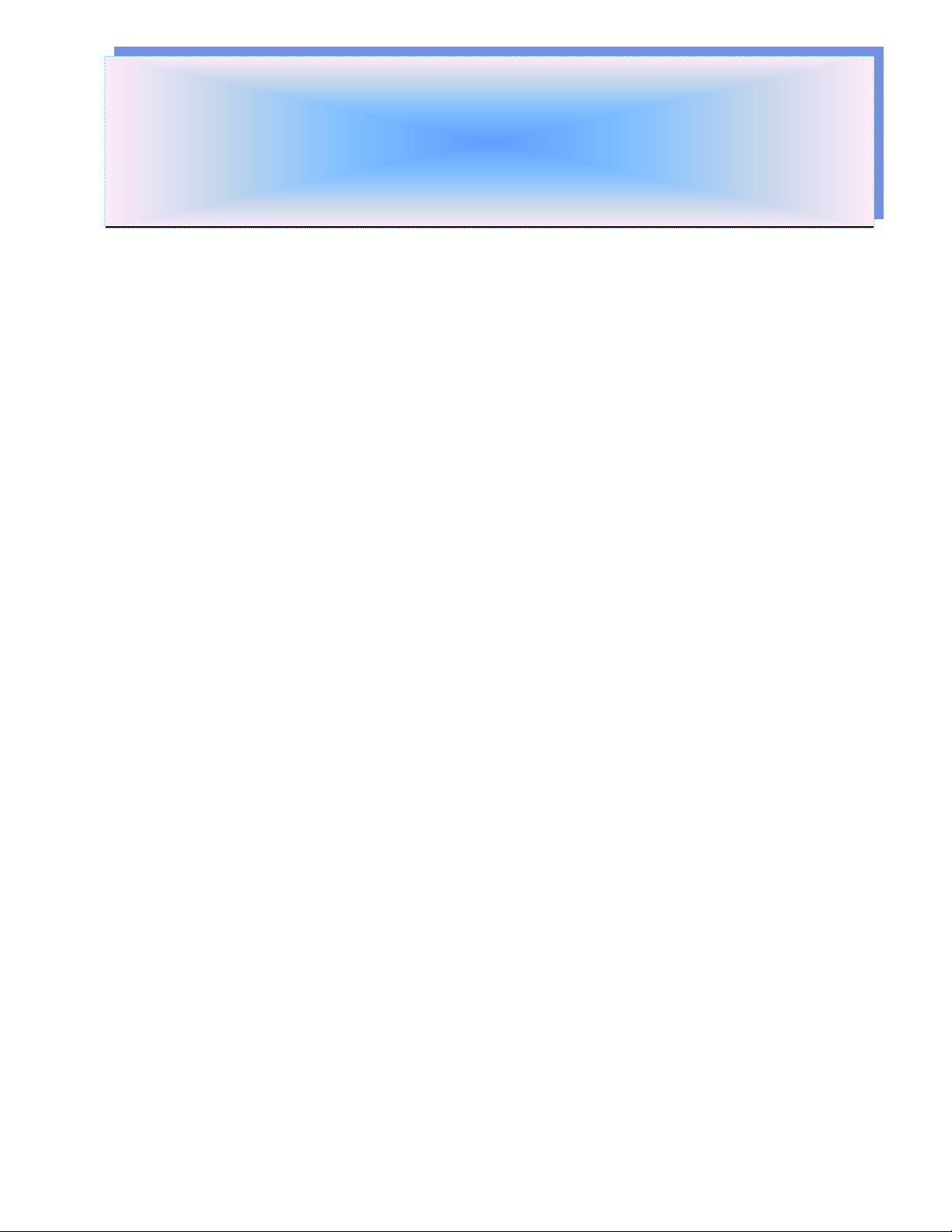
Reecc
R
1
COPYRIGHT
Acer d100 Serie Portable Navigator Benutzeranleitung
2
Originalausgabe: Juli, 2005
3
Acer und das Acer-Logo sind eingetragene Warenzeichen von Acer Inc. Andere Produkte oder Systemnamen, die in diesem
4
Dokument angeführt werden, sind Warenzeichen oder eingetragene Warenzeichen im Besitz der jeweiligen Eigentümer. Im
5
folgenden werden die Symbole
6
Von Zeit zu Zeit können Änderungen an den Informationen in dieser Veröffentlichung vorgenommen werden, ohne dass die
7
Verpflichtung besteht, Personen auf solche Revisionen oder Änderungen hinzuweisen. Diese Änderungen werden jeweils in
8
die folgenden Ausgaben dieser Benutzeranleitung oder zusätzliche Dokumente und Veröffentlichungen übernommen.
9
Es ist nicht erlaubt, ohne die vorherige schriftliche Genehmigung von Acer Inc. dieses Dokument in jeglicher Form oder auf
10
jegliche Weise, sei es elektronisch, mechanisch, in Form von Fotokopien oder Aufnahmen oder auf andere Art, zu
11
reproduzieren, in einem abrufbaren System zu speichern oder zu übertragen.
12
AUSSCHLUSSKLAUSEL UND BESCHRÄNKUNG DER HAFTBARKEIT
13
httlliicc
h
©
oder TM nicht weiter verwendet.
hee
h
Hii
H
n
weeiissee
n
w
Acer übernimmt keine Garantie, weder ausdrücklich noch implizit, bezüglich des Inhalts dieses Handbuchs und – ohne darauf
14
beschränkt zu sein – der unausgesprochenen Garantien von Marktgängigkeit und Eignung für einen bestimmten Zweck. Acer
15
und seine Tochterfirmen übernehmen keine Verantwortung für Schäden oder Verluste, die auf die Verwendung dieses Acer
16
d100 Serie Portable Navigators zurückzuführen sind.
17
ANMERKUNGEN
18
Tragen Sie die Geräte-ID, die Seriennummer, das Kaufdatum und den Ort des Kaufs in die Felder unten ein. Die Seriennummer
19
befindet sich auf dem Aufkleber, der an Ihrem Acer-Gerät angebracht ist. Bei Schriftverkehr, der sich auf Ihr Gerät bezieht,
20
sollte die Seriennummer, die Geräte-ID und die Kaufsinformation angegeben werden.
21
Acer d100 Serie Portable Navigator
22
Geräte-ID: ___________________________________________________
23
Geräte-Seriennummer: _______________________________________
24
Kaufdatum: _________________________________________________
25
Kaufort: _____________________________________________________
26
27
Page 4
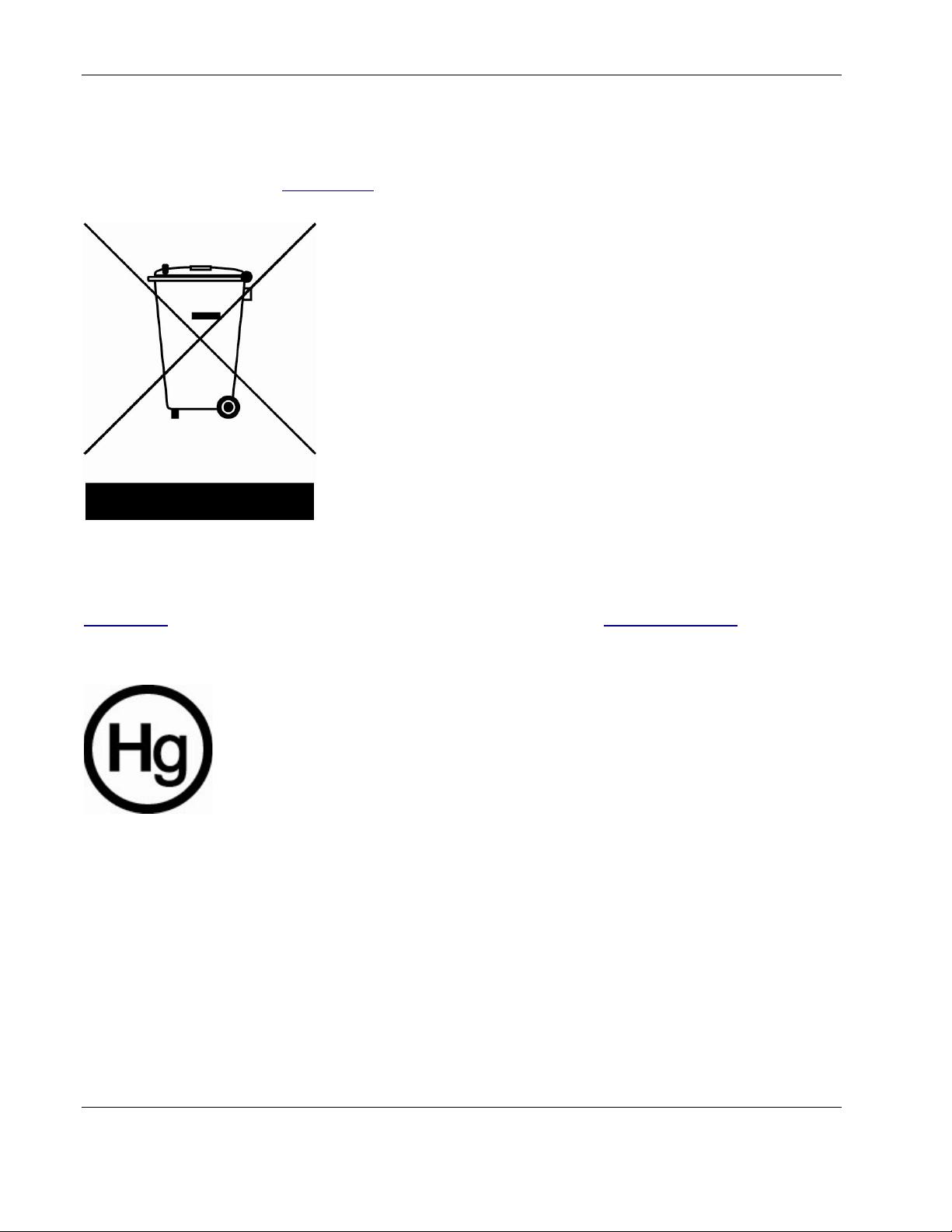
1
Hinweise zur Entsorgung
2
3
Werfen Sie dieses elektronische Gerät nicht in Ihren Haushaltsabfall. Um Umweltverschmutzung zu minimieren und die Umwelt
4
bestmöglich zu schützen, sollten Sie wiederverwerten oder recyceln. Weitere Informationen über die WEEE-Kollektion finden
Sie auf unserer Homepage unter www.acer.com.
5
6
7
8
9
10
11
12
13
14
15
16
17
USA
Für elektronische Produkte, die einen LCD/CRT-Monitor oder ein Display besitzen:
Lampe(n) in diesem Produkt enthält/enthalten Quecksilber und muss/müssen recycled oder entsprechend den örtlichen
Gesetzen und Bestimmungen entsorgt werden. Weitere Informationen erhalten Sie bei der Electronic Industries Alliance unter
www.eiae.org. Für Informationen über die Entsorgung von Lampen, besuchen Sie bitte www.lamprecycle.org.
18
Page 5
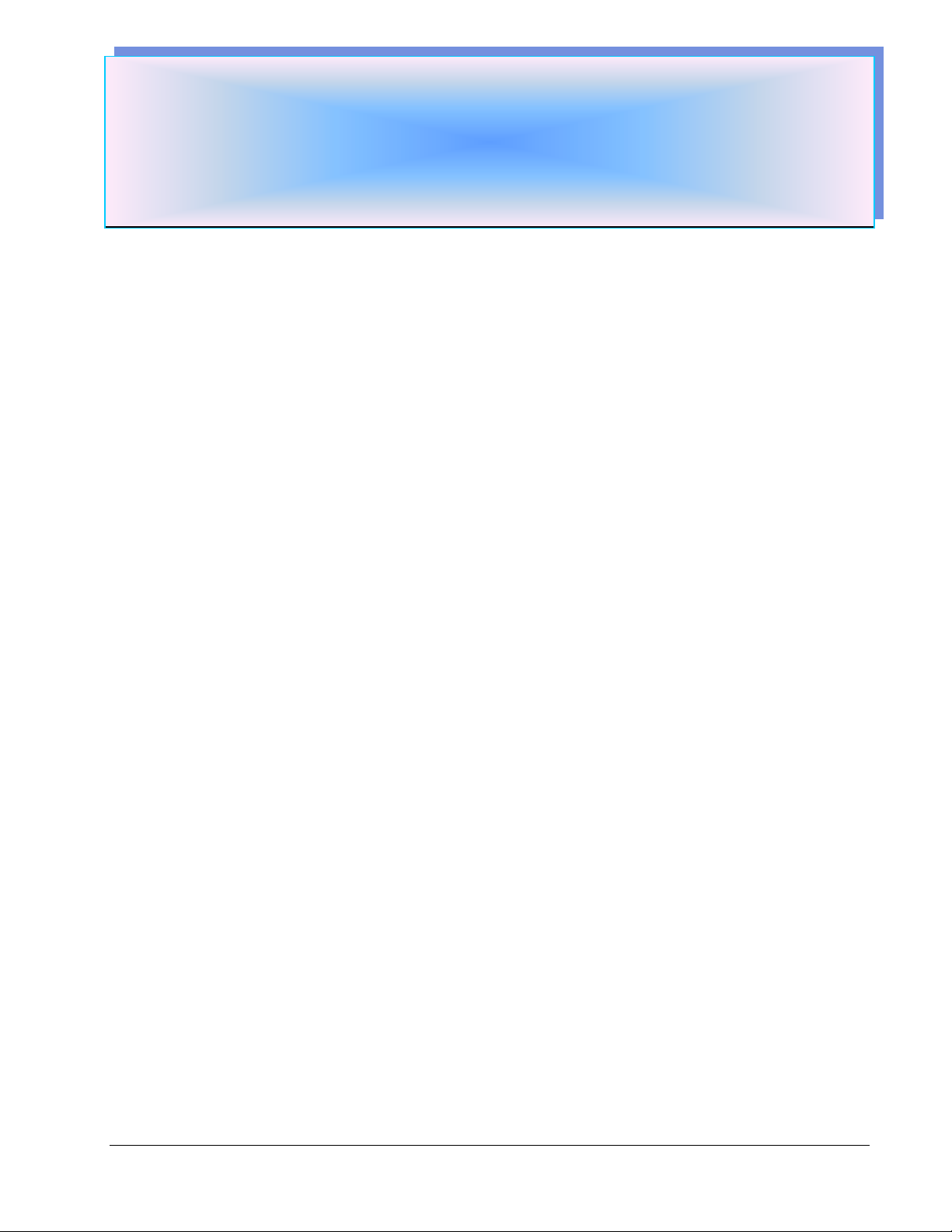
n
IIn
1
Hauptvorteile von Acer d100 Serie..................................................................................................vii
2
3
4
5
6
7
Leistungsfähiges System ................................................................................................vii
Breite und akkurate GPS-Abdeckung.........................................................................vii
Mobiles Design................................................................................................................ vii
Ergonomische Eigenschaften ..................................................................................... viii
Multimedia-Programme............................................................................................... viii
Programme für die Kontaktverwaltung ..................................................................... viii
haallttssvveerrzzeeiicc
h
h
niiss
h
n
8
KKAAPPIITTEELL 11 DDAASS WWIICCHHTTIIGGSSTTEE ZZUUEERRSSTT......................................................................................................................................................................1
Systemtour........................................................................................................................................... 1
9
Rück- und Vorderseite........................................................................................................................ 1
10
11
12
13
14
15
16
17
18
19
20
21
22
Rechte und linke Seiten......................................................................................................3
Ansicht von oben und unten.............................................................................................4
Peripheriegeräte.................................................................................................................................. 5
Autohalterung......................................................................................................................5
Autoständer ......................................................................................................................5
Aufsatz (optional vom Hersteller)...................................................................................6
Autoaufladegerät ...............................................................................................................6
Setup von Acer d100 Serie.................................................................................................................. 7
Acer d100 Serie auspacken...............................................................................................7
Acer d100 Serie in Ihrem Fahrzeug anbringen................................................................8
Start von Acer d100 Serie ................................................................................................ 11
KKAAPPIITTEELL 22 GGRRUUNNDDLLAAGGEENN VVOONN AACCEERR DD110000 SSEERRIIEE.....................................................................................................
1
.....................1155
Hardware-Programmoberfläche..................................................................................................... 15
23
24
25
26
27
28
29
Verwendung der Touchscreen-Beleuchtung .............................................................. 15
Verwendung des SD/MMC-Steckplatzes .................................................................. 15
Herstellung einer Verbindung zwischen Gerät und PC........................................... 17
Verwendung des Ständers .......................................................................................... 23
Wiederaufladung des Acer d100 Serie ......................................................................... 25
Befehle................................................................................................................................................ 28
Acer d100 Portable Navigator iii
Page 6

Inhaltsverzeichnis
Verwendung der Tasten ..................................................................................................28 1
2
3
4
Verwendung des Joysticks ..............................................................................................28
Verwendung des Acer d100 Serie Touchscreens ........................................................ 28
Verwendung des Hauptmenüs....................................................................................... 29
5
6
7
8
9
10
11
12
13
14
15
16
17
18
19
20
KKAAPPIITTEELL 33 KKOONNTTAAKKTTEEVVEERRWWAALLTTUUNNGG.....................................................................................................
.................................................................3322
Contacts ............................................................................................................................................. 32
Verwendung von Kontakten........................................................................................... 32
Erstellung eines neuen Kontakts .................................................................................. 33
Bearbeitung von Kontaktinformationen ....................................................................33
Navigierung zu einer Kontaktadresse.........................................................................34
Exportieren von Kontakten von Ihrem Acer d100 Serie aus....................................34
Importieren von Kontakten in Ihren Acer d100 Serie: ..............................................35
Löschen eines Kontakts................................................................................................. 36
Contacts Exchange............................................................................................................................ 36
Verwendung von Contacts Exchange..........................................................................37
Exportieren von Kontakten aus Ihrem Computer.....................................................37
Importieren von Kontakten aus Ihrem Acer d100 Serie...........................................38
ActiveSync ......................................................................................................................................... 39
Synchronisierung von Kontakten .................................................................................... 39
KKAAPPIITTEELL 44 MMUULLTTIIMMEEDDIIAA--MMOODDUUSS.....................................................................................................
...................................................................................4422
21
22
23
24
25
26
27
28
29
30
31
32
33
Überblick über Multimedia-Modus................................................................................................ 42
MP3 .................................................................................................................................................... 42
Verwendung von MP3...................................................................................................... 43
Photo................................................................................................................................................... 47
Verwendung von Photo...................................................................................................47
Ansicht von Dateien im Vollbildmodus ......................................................................48
Ansicht von Dateien im Diashow-Modus ...................................................................49
KKAAPPIITTEELL 55 SSYYSSTTEEMMKKOONNFFIIGGUURRAATTIIOONN.....................................................................................................
.................................................................5500
Überblick über Systemeinstellungen............................................................................................... 50
Benutzerdefinierung von Voreinstellungen .................................................................................... 51
Lautstärke ...........................................................................................................................51
Strom ...................................................................................................................................52
Beleuchtung.......................................................................................................................52
vi Acer d100 Portable Navigator
Page 7
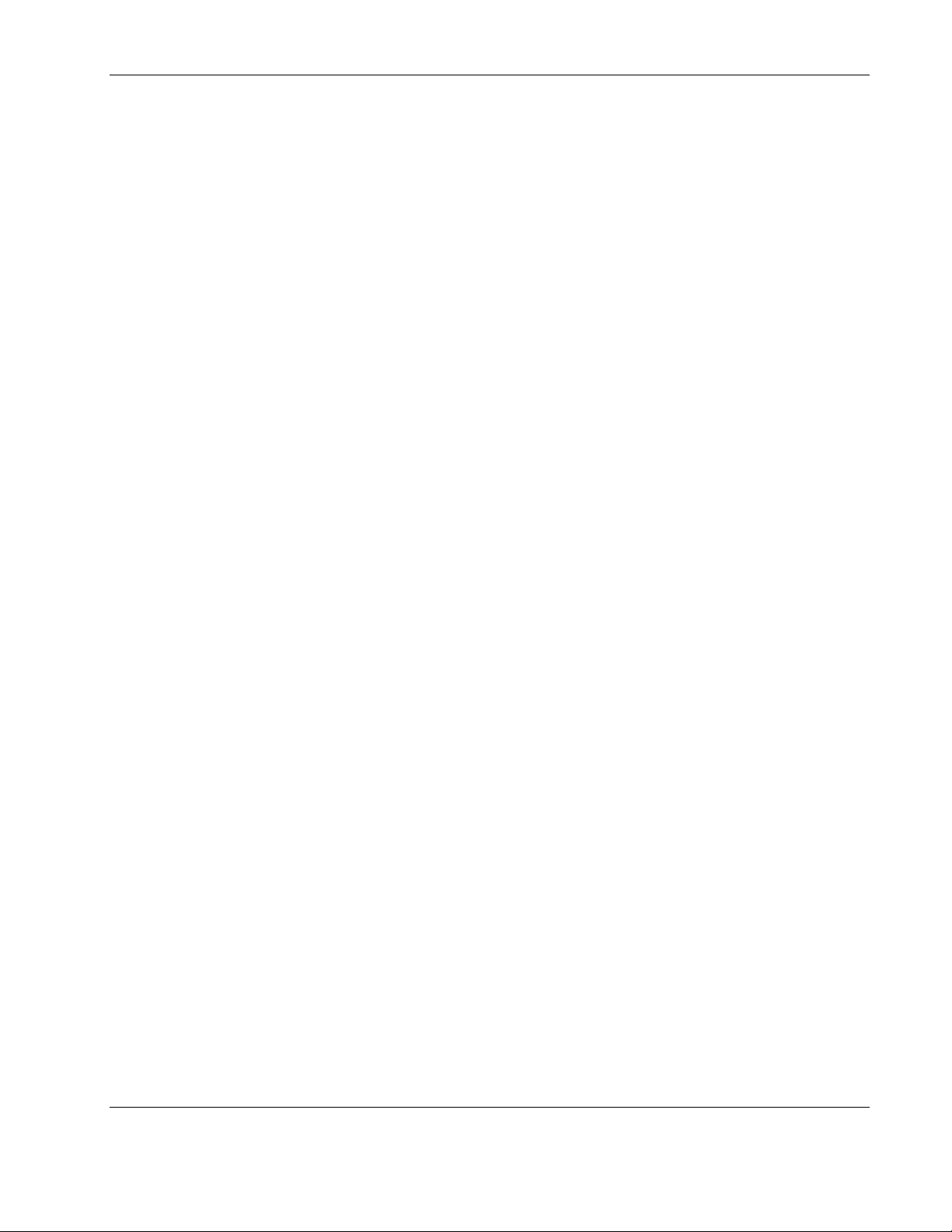
2
3
Inhaltsverzeichnis
Datum-Zeit ......................................................................................................................... 53 1
Sprache.............................................................................................................................. 53
Systeminfo.......................................................................................................................... 54
4
KKAAPPIITTEELL 66 IINNSSTTAANNDDHHAALLTTUUNNGG DDEESS SSYYSSTTEEMMSS UUNNDD AANNWWEENNDDEERR--S
5
Sichere Verwendung Ihres Acer d100 Serie.................................................................................... 54
6
7
8
9
10
11
12
13
14
15
16
17
18
Sicherheit beim Fahren.................................................................................................... 55
Vorsicht bei der Bedienung ............................................................................................ 56
Vorsicht bei der Lagerung............................................................................................... 57
Zubehör und Vorsicht bei Reparaturen ........................................................................ 57
Reinigung Ihres Acer d100 Serie..................................................................................................... 58
Problembehebung für Ihr Acer d100 Serie..................................................................................... 58
Neukalibrierung des Bildschirms ..................................................................................... 58
Neueinstellung des Acer d100 Serie .............................................................................. 59
Laden der Werkseinstellungen ....................................................................................... 59
Zurücksetzung der GPS-Funktion .................................................................................... 60
FAQs................................................................................................................................................... 61
Kundendienst .................................................................................................................................... 63
KKAAPPIITTEELL 77 TTEECCHHNNIISSCCHHEE DDAATTEENN DDEESS SSYYSSTTEEMMSS.....................................................................................................
SUUPPPPOORRTT
..............................554
4
.............................6644
19
Hardware-Eigenschaften.................................................................................................................. 64
20
GPS-Eigenschaften ........................................................................................................................... 65
21
Software-Eigenschaften.................................................................................................................... 66
22
Design und Ergonomie ..................................................................................................................... 67
23
Umgebungsdaten............................................................................................................................... 69
24
Behördliche Hinweise....................................................................................................................... 70
25
AAPPPPEENNDDIIXX A
26
FCC-Hinweis..................................................................................................................................... 70
27
28
29
Hinweis: Abgeschirmte Kabel ......................................................................................... 70
Hinweis: Peripheriegeräte................................................................................................ 71
Achtung ............................................................................................................................. 71
30
Acer d100 Portable Navigator v
A
BBEESSTTIIMMMMUUNNGGEENN UUNNDD SSIICCHHEERRHHEEIITTSSHHIINNWWEEIISSEE..............................................................................770
....................................................................................................... 71 Betrieb bedingungen
0
Page 8
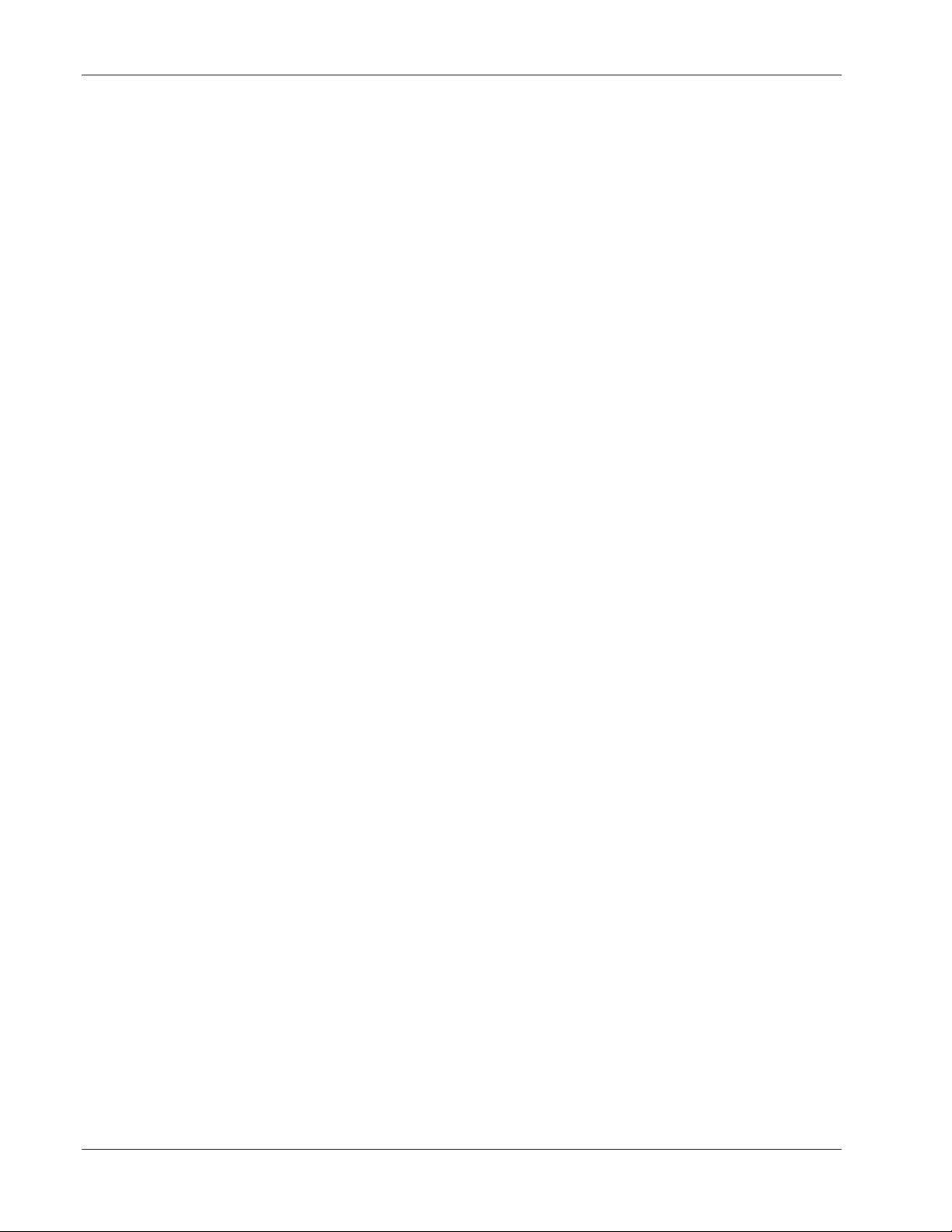
Inhaltsverzeichnis
Notice: Canadian users ...................................................................................................71 1
2
......................................................71 Remarque à l’intention des utilisateurs canadiens
3
4
5
6
.................................................................................. 71 Erklärung der Konformität für EU-Länder
................................................................................................... 72 Wichtige Sicherheitsanweisungen
........................................................................................................................... 74 LCD-Pixel-Hinweis
vi Acer d100 Portable Navigator
Page 9
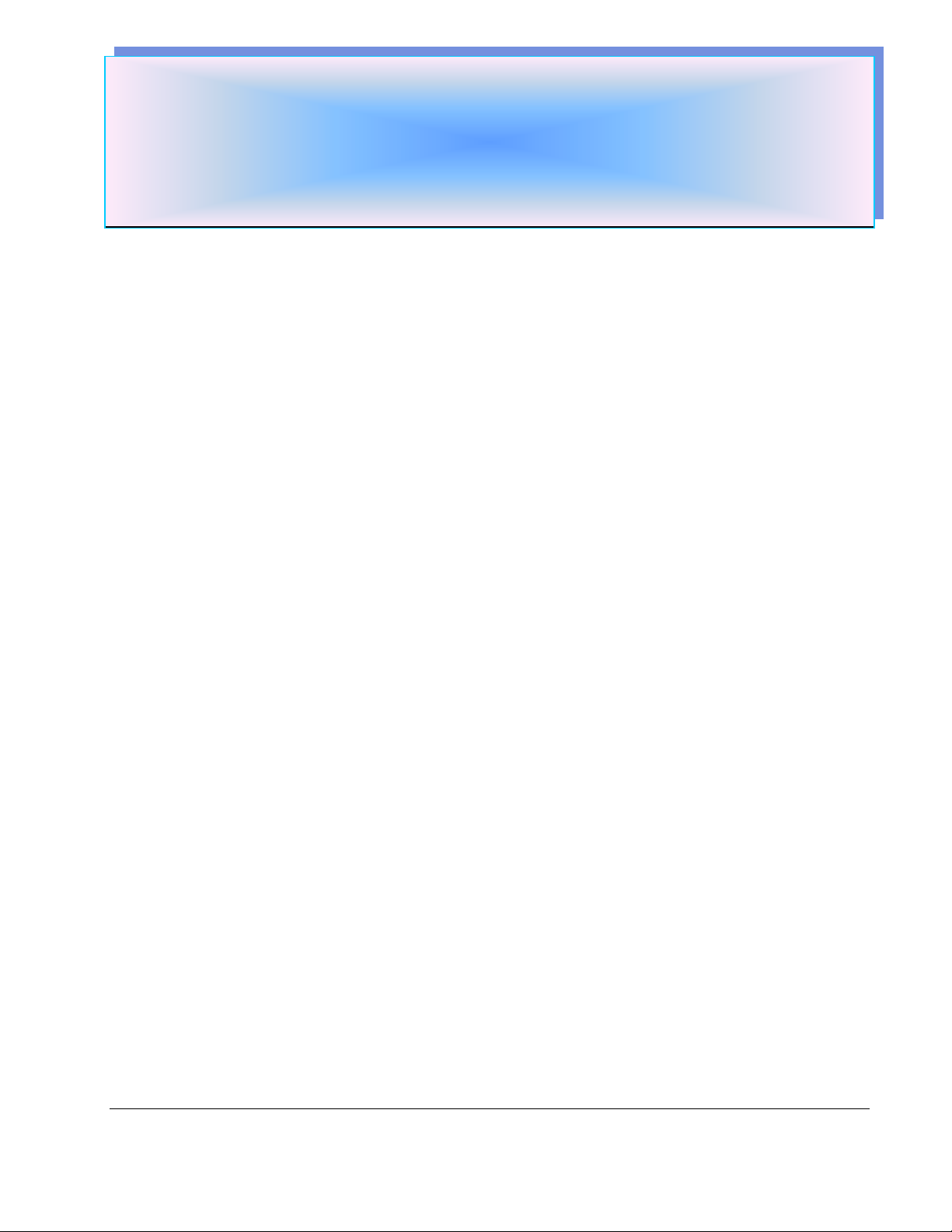
Acceerr
A
G
G
1
Hauptvorteile von Acer d100 Serie
2
3
4
5
6
7
Leistungsfähiges System
8
9
10
11
Sie brauchen nicht länger umständlich in veralteten Karten zu suchen. In
Ihrem Gesicht steht nicht mehr geschrieben: „Ich habe mich verfahren“. Sie
machen keine riesigen Umwege mehr, um zu einem bestimmten Ort zu
gelangen. Mit Ihrem neuen Acer d100 Serie Portable Navigator sind Sie im
Handumdrehen am Zielort angelangt.
• Microsoft Windows CE .NET 4.2 Betriebssystem
• Samsung S3C2410 266 MHz Anwendungsprozessor
• SiRF Star II LP Chipset mit Xtrac v2 Firmware
• Wiederaufladbarer High-Density 2200 mAh Lithium-Ion-Akku
P
P
d
1
d
1
S
S
N
N
0
0
0
0
a
a
P
P
vii
v
orrtt
o
g
att
g
a
a
bllee
a
b
orr
o
12
Breite und akkurate GPS-Abdeckung
13
14
15
16
Mobiles Design
17
18
19
20
21
22
23
• Destinator DS
• Digitale Kartendatenbank NAVTEQ
• Integrierte Antenne für optimalen Satellitenempfang in beliebigem Winkel
• Kompaktes und leichtgewichtiges Design erlaubt einfachen Transport an
jedem Ort, egal ob Anwender fahren oder zu Fuß unterwegs sind
• Autohalterung für Verwendung in unterschiedlichen Fahrzeugen
(Anbringung auf Windschutzscheibe oder Armaturenbrett)
• Optionen für Wiederaufladung unterwegs über Autoaufladegerät und
USB-Kabel
Acer d100 Portable Navigator vii
Page 10
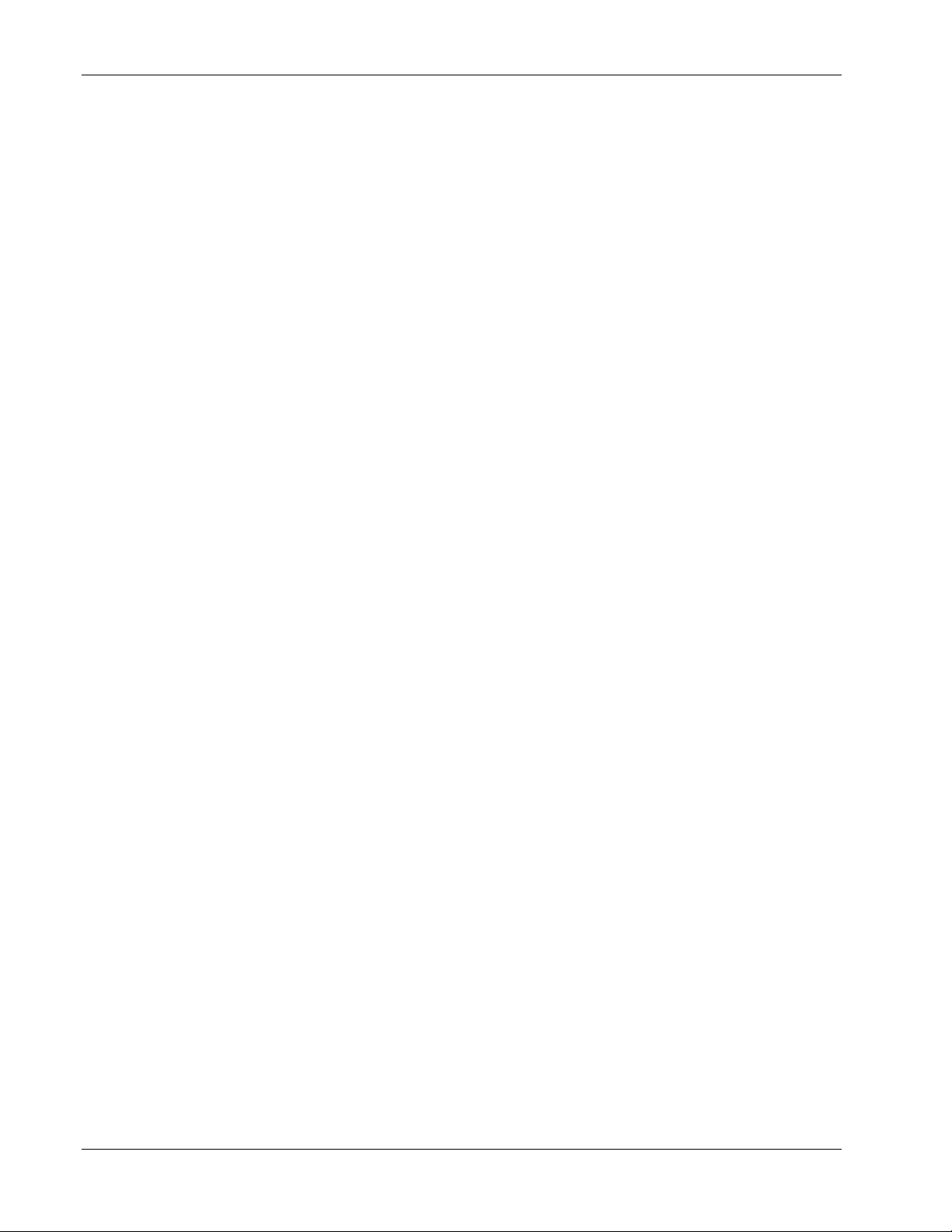
Hauptvorteile von Acer d100 Serie
Ergonomische Eigenschaften
1
2
3
4
5
6
7
8
9
10
11
12
13
14
15
16
• 3,5-Zoll 200-nit QVGA TMR LCD berührsensibles Display
• Leicht zugängliche Steuertasten mit Hintergrundbeleuchtung
• Einfach zu bedienende Oberfläche mit großen Symbolen und
Befehlsschaltflächen
• Anwenderoberfläche, die mehrere Sprachen unterstützt
o Bereits geladene Sprachen: Internationales Englisch, Französisch,
Deutsch, Italienisch und Spanish
o Zusätzlich zur Verfügung stehende Sprachen für den
Navigationsmodus: Dänisch, Niederländisch, Norwegisch, Portugiesisch
und Schwedisch
• Erweiterte Energiesparoptionen
Multimedia-Programme
• MP3 für Ihre musikalische Unterhaltung
• Photo für Ihre digitalen Bilder
Programme für die Kontaktverwaltung
17
18
19
20
21
22
• Contacts für die Verwaltung von Kontaktinformationen in Ihrem Gerät
• Acer d100 Serie Contacts Exchange für die Verwaltung von
Kontaktinformationen in Ihrem Rechner
• Microsoft ActiveSync 3.8 für die Synchronisierung von
Kontaktinformationen
viii Acer d100 Portable Navigator
Page 11

Kaappiitteell 11
K
1
DDaass WWiicchhttiiggssttee zzuueerrsstt
2
3
4
5
6
Systemtour
7
8
Rück- und Vorderseite
In diesem Kapitel wird die Hardware-Benutzeroberfläche von Acer d100 Serie
und seinen Peripheriegeräten vorgestellt. Es werden auch Anweisungen für
die Einrichtung des Geräts und die Bedienung gegeben.
In diesem Abschnitt wird die Benutzeroberfläche der Hardware vorgestellt.
10
11
12
1 Acer d100 Portable Navigator
Nr. Symbol Komponente Beschreibung
1 Energie-LED-Anzeige Zeigt den Energiestatus des Akkus an.
•
Grün – Akku ist voll aufgeladen; das
Gerät wird mit Akkustrom betrieben.
•
Orange – Akku wird aufgeladen.
•
Rot – Akkuladung geht zur Neige. Sie
müssen den Akku wiederaufladen.
9
Page 12
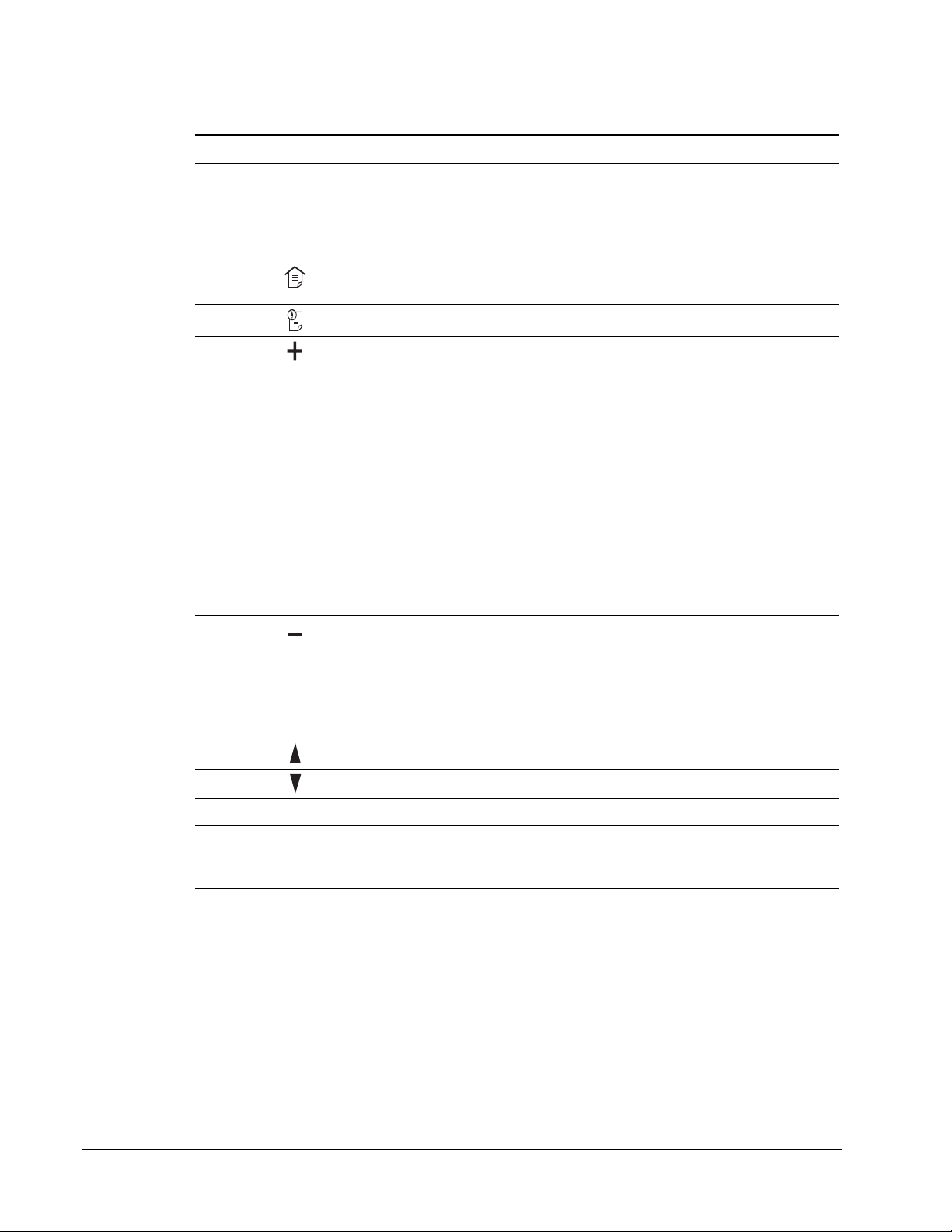
Das Wichtigste zuerst
1
Nr. Symbol Komponente Beschreibung
2 Touchscreen Zeigt die Anwendungen, Daten und
Kartenbilder, die in Ihrem Gerät zur
Verfügung stehen. Es ist berührsensibles
Display, das auf Tippen mit dem Finger
reagiert.
3
4
5
6 Mehrfachrichtung-
7
Hauptmenütaste Zeigt das Hauptmenü an, das auch als
Navigationstaste Zeigt die Navigationsseite an.
Vergrößern-Taste Wenn Sie sich im Navigationsmodus
Joystick
Verkleinern-Taste Wenn Sie sich im Navigationsmodus
Startseite bezeichnet wird.
befinden, zoomt diese Taste in die Mitte der
Karte herein.
Wenn Sie sich unter Photo im Vollbildmodus
befinden, wird in das gezeigte Bild
hereingezoomt.
Drücken Sie den Joystick nach rechts oder
links, bzw. nach oben oder unten, um durch
die angezeigten Bildschirmelemente zu
gehen.
Drücken Sie auf den Joystick, um (im Falle
eines Dateisymbols) eine Datei zu öffnen
oder um ein Programm zu starten (falls es
sich um ein Programmsymbol handelt).
befinden, zoomt diese Taste aus der Mitte
der Karte heraus.
Wenn Sie sich unter Photo im Vollbildmodus
befinden, wird aus dem gezeigten Bild
herausgezoomt.
8
9
10 Lautsprecher Gibt Töne des Systems aus.
Hinweis: Weitere Informationen über die Bedienung Ihres Acer d100 Serie im
Navigationsmodus finden Sie in der Destinator DS Kurzanleitung oder in der Destinator DS
Benutzeranleitung (befindet sich auf der Destinator DS-CD).
Lauter-Taste Drücken Sie, um die Lautstärke zu erhöhen.
Leiser-Taste Drücken Sie, um die Lautstärke zu verringern.
2
Acer d100 Portable Navigator 2
Page 13

Rechte und linke Seiten
1
Das Wichtigste zuerst
3
4
2
Nr. Symbol Komponente Beschreibung
1
2
3
4
Kophörerbuchse Zum Anschließen von Audioausgabe-
USB-Anschluss Zum Anschluss des Geräts an einen
Stromanschluss Schließt das Gerät an eine Netzquelle an.
SD/MMC-Steckplatz Eignet sich für SD- und MMC-
Geräten (z.B. Kopfhörern).
Rechner, der mit Microsoft
Speicherkarten und erlaubt Ihnen, Audio-,
Bild- und Kartendateien zu verwenden, die
gespeichert sind, um in internen
Anwendungen benutzt zu werden. Sie
können den Steckplatz auch verwenden,
um Daten aus Ihrem Gerät zu sichern.
Windows läuft.
3 Acer d100 Portable Navigator
Page 14
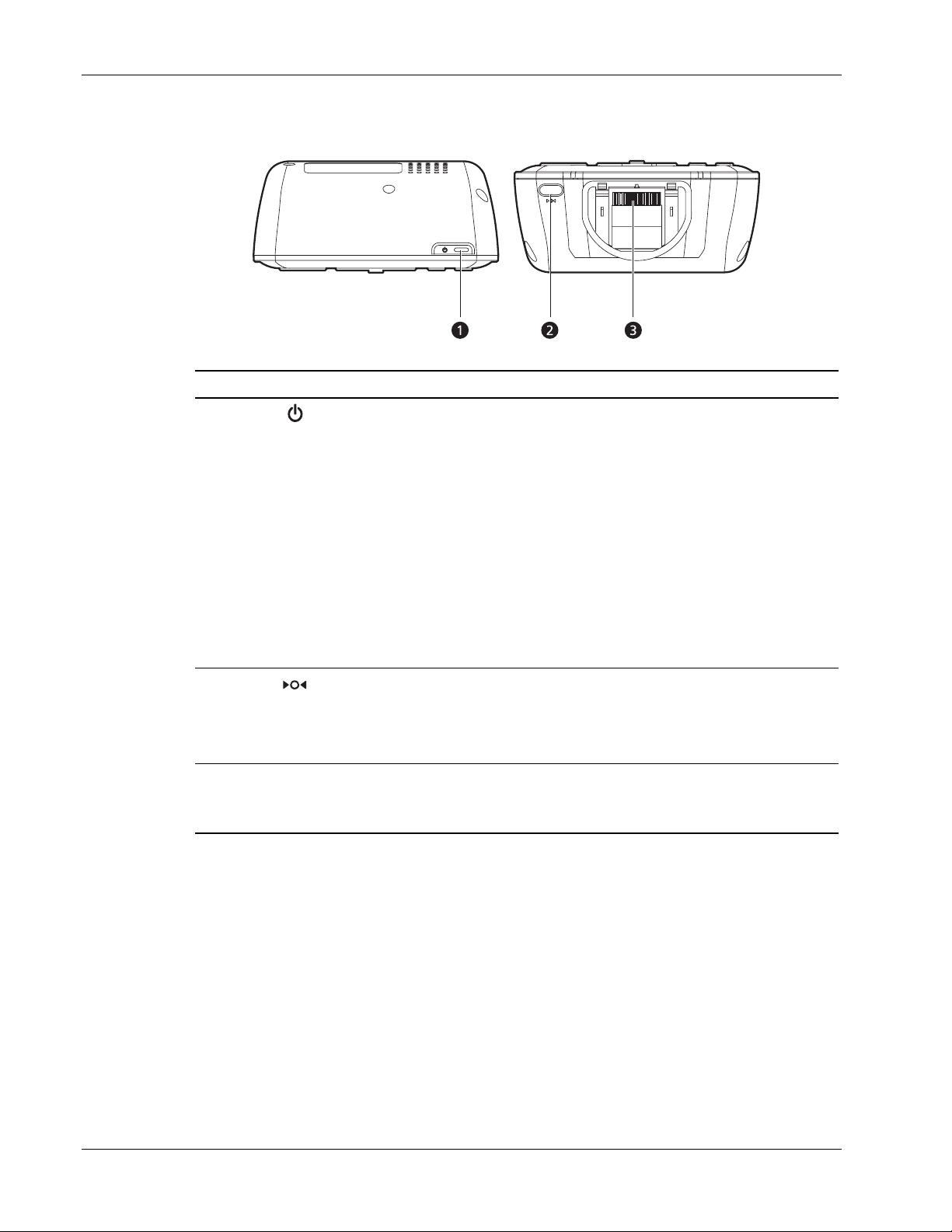
Das Wichtigste zuerst
Ansicht von oben und unten
1
3
4
2
Nr. Symbol Komponente Beschreibung
1
2
3 8-poliger
Ein/AusTaste/Beleuchtungssteuerung
Software-Reset-Taste Drücken Sie auf diese Taste, um ein
Gestellanschluss
Als Ein/Aus-Taste:
•
Falls das Gerät ausgeschaltet ist,
drücken Sie auf diese Taste, um es
einzuschalten. Die Strom-LED-Anzeige
auf der Vorderseite leuchtet grün auf.
•
Falls das Gerät eingeschaltet ist,
drücken Sie auf diese Taste, um es
auszuschalten. Die Strom-LED-Anzeige
erlischt.
Als Bildschirmsteuerung:
•
Drücken und halten Sie die Taste, um
das Bildschirm-Hintergrundlicht zu
aktivieren oder deaktivieren.
Software-Reset durchzuführen, falls das
Gerät “abstürzen” sollte (d.h. das Gerät
reagiert nicht länger auf die Schaltflächen
des Bildschirms).
Verbindet das Gerät mit einem Aufsatz,
der wiederum mit dem Autoständer
verbunden ist.
5
6
Acer d100 Portable Navigator 4
Page 15
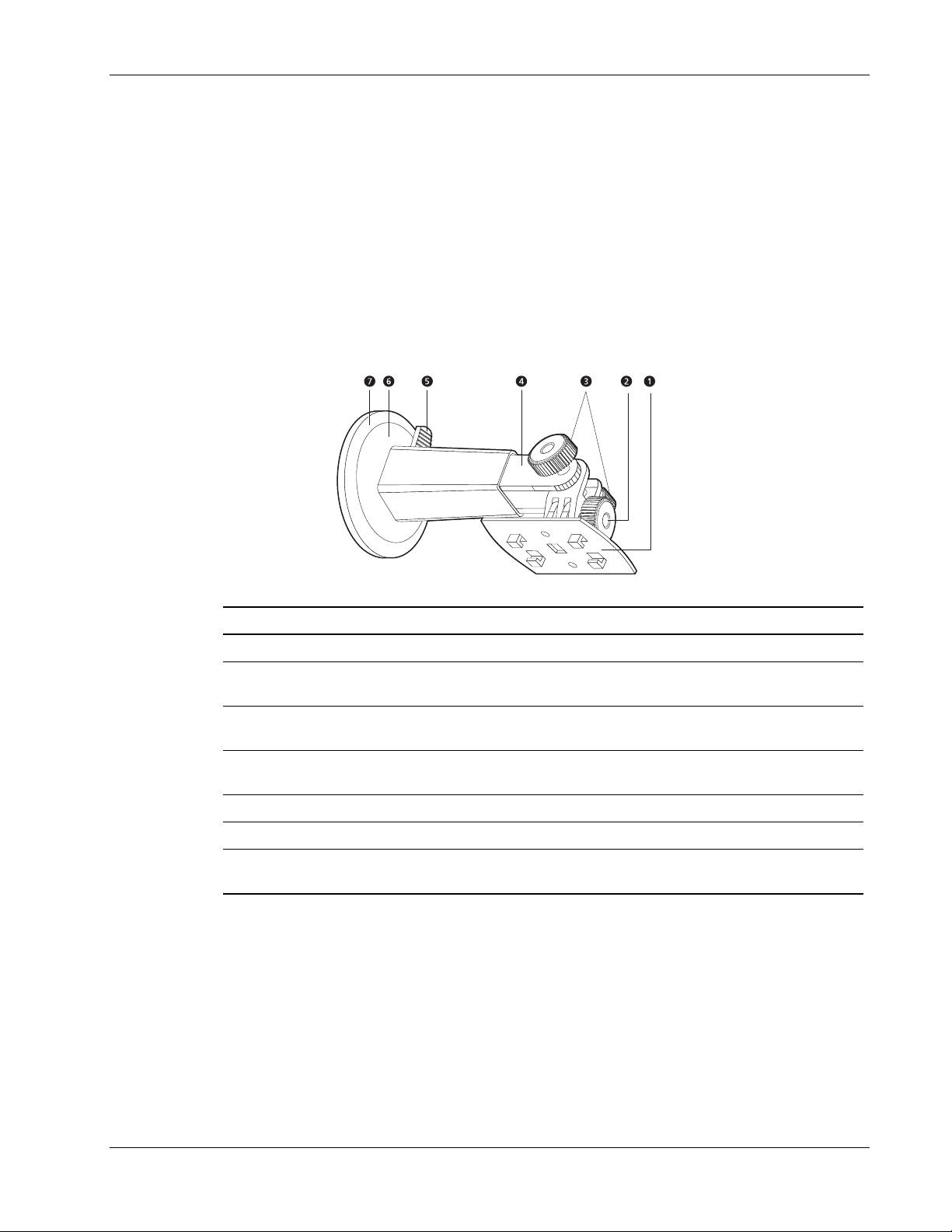
Peripheriegeräte
1
Das Wichtigste zuerst
2
3
4
Autohalterung
5
6
Autoständer
8
9
In diesem Abschnitt werden die Peripheriegeräte vorgestellt, die zusammen
mit Ihrem Acer d100 Serie geliefert werden.
Die Autohalterung besteht aus dem Ständer und dem Aufsatz.
7
Nr. Komponente Beschreibung
1 Aufsatzplatte Verbindet den Ständer mit dem Aufsatz.
2 Horizontales
Einstellrad
3 Vertikale Einstellräder Lockern Sie die Räder etwas, um den Ansichtwinkel
4 Herausziehbare
Stange
5 Hebel für Saugfuß Sichert das Vakuum im Saugfuß des Ständers.
6 Saugfuß Befestigt den Ständer auf dem Untergrund.
7 Lösungsring für
Saugfuß
Lockern Sie das Rad etwas, um den Ansichtwinkel nach
links oder rechts zu verändern.
nach oben oder unten zu verändern.
Ziehen Sie die Stange heraus, um die Position des
Geräts nach vorne oder hinten einzustellen.
Ziehen Sie an diesem Ring, um das Vakuum des
Saugfußes aufzuheben.
5 Acer d100 Portable Navigator
Page 16
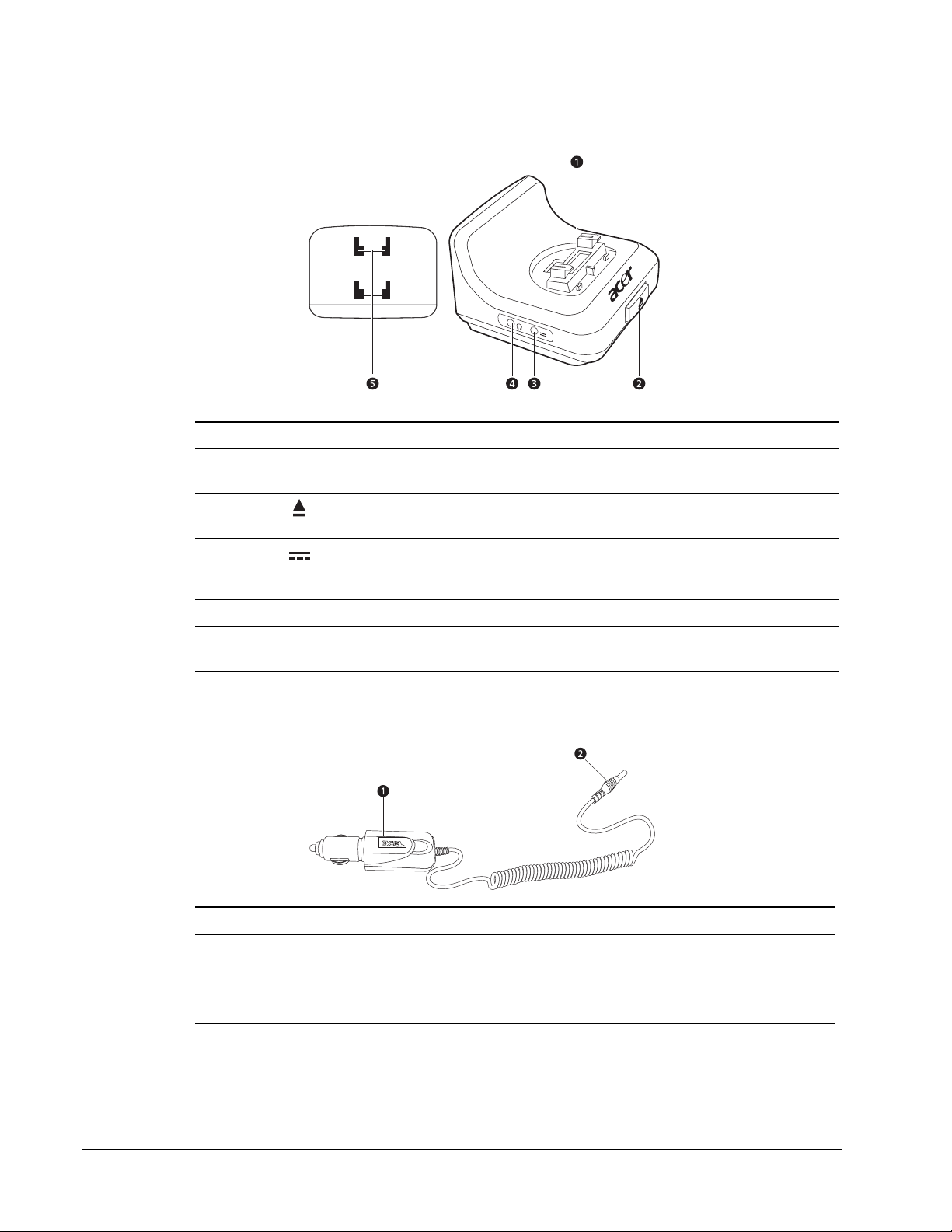
Das Wichtigste zuerst
Aufsatz (optional vom Hersteller)
1
3
4
Autoaufladegerät
5
2
Nr. Symbol Komponente Beschreibung
1 8-poliger
Geräteanschluss
2
3
4 TMC-Buchse Zum Anschluss einer TMC-Antenne.
5 Auslassungen zur
Freigabe-Taste Drücken Sie auf die Taste, um das Gerät vom
Netzanschluss Zum Anschluss des Geräts an einen
Befestigung
Zum Anschluss des Geräts, wenn am Ständer
befestigt.
Aufsatz zu entfernen.
Zigarettenanzünder im Auto, um es
aufzuladen.
Stimmen mit den Haken auf der Platte des
Ständers überein.
6
7
Acer d100 Portable Navigator 6
Nr. Komponente Beschreibung
1 Stecker für
Zigarettenanzünder
2 Netzstecker Zum Anschluss an die Netzbuchse am Gerät oder
Zum Anschluss an einen Zigarettenanzünder in einem
Auto.
Aufsatz.
Page 17
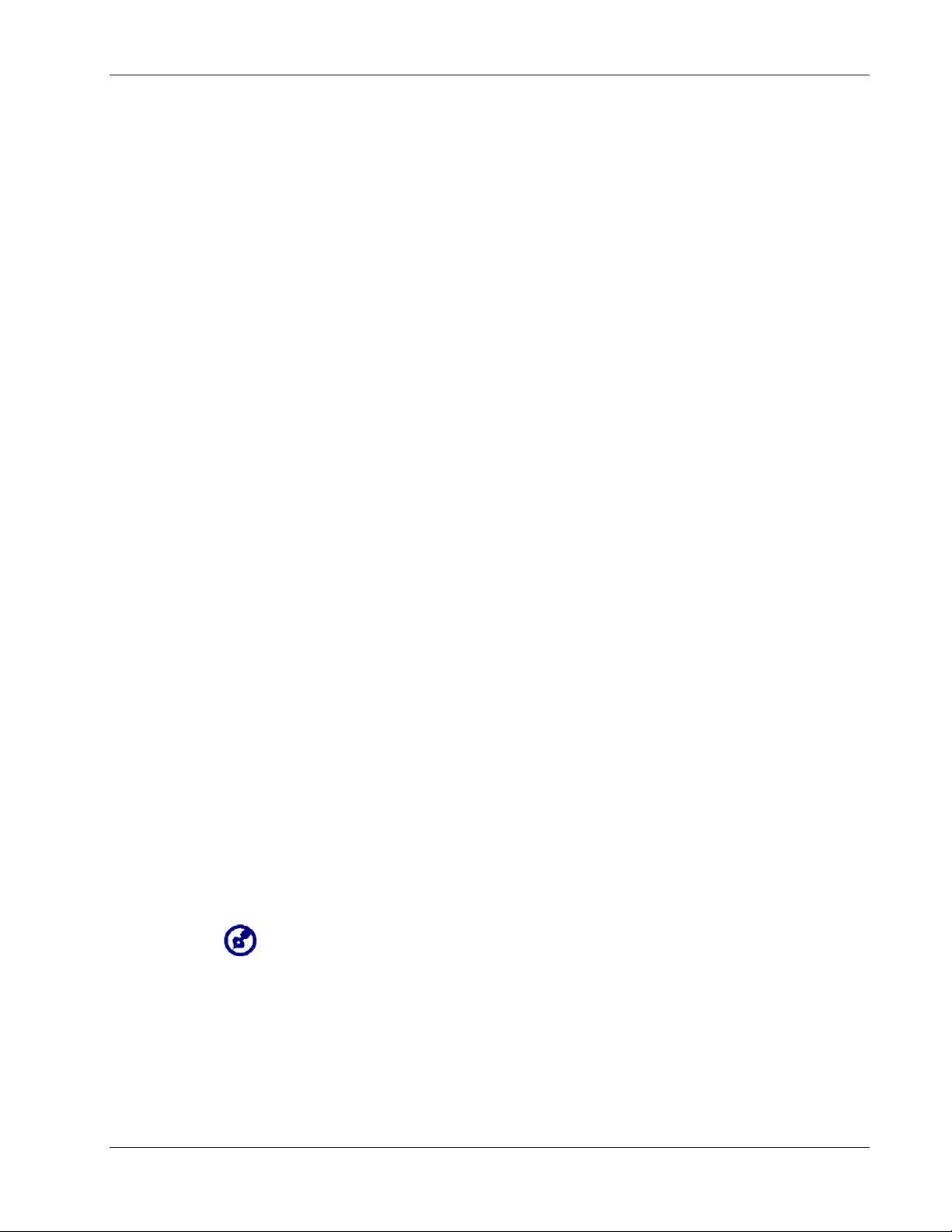
Setup von Acer d100 Serie
jeg
1
Das Wichtigste zuerst
2
3
4
5
6
7
8
9
Acer d100 Serie auspacken
10
11
12
13
14
15
16
17
Die Bedienung Ihres neuen Acer d100 Serie ist kinderleicht. Auspacken,
Anbringen, Einschalten und schon geht's los. Folgen Sie den einfachen
Installationsanweisungen, um das Gerät sofort aus dem Karton heraus zu
verwenden:
1. Nehmen Sie das Gerät heraus.
2. Befestigen Sie es in Ihrem Auto.
3. Schalten Sie es ein und konfigurieren Sie es.
Haben Sie vielen Dank, dass Sie Acer d100 Serie Portable Navigator gekauft
haben. Das Acer d100 Serie Paket enthält die folgenden Bestandteile.
• Acer d100 Serie Portable Navigator
• Autobefestigungszubehör
o Autoständer
o Aufsatz
o Selbstklebende Aufsatzscheibe
• Autoaufladegerät
18
19
20
21
22
23
24
25
26
27
29
• Netzteil
• USB-Kabel
• Destinator DS SD-Karte
• Benutzeranleitung
o Acer d100 Serie Portable Navigator Begleit-CD
o Acer d100 Serie Portable Navigator Kurzanleitung
o Acer d100 Serie Portable Navigator Garantie
o Destinator DS Kurzanleitung
o Destinator DS-CD
Melden Sie Ihrem Händler
Sie den Karton und das Verpackungsmaterial für zukünftige Verwendung auf.
liche Schäden am Produkt oder fehlende Teile. Bewahren
28
7 Acer d100 Portable Navigator
Page 18
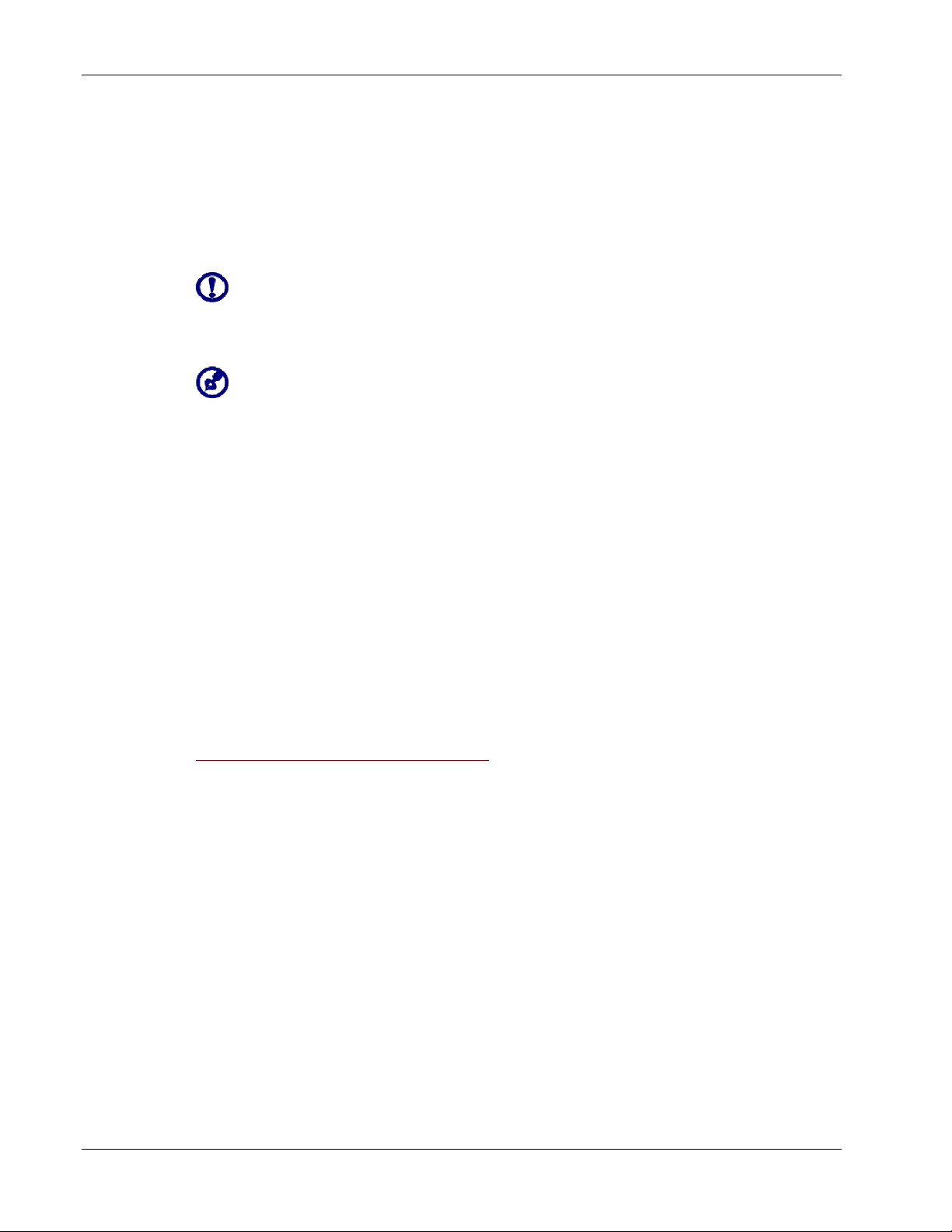
Das Wichtigste zuerst
Acer d100 Serie in Ihrem Fahrzeug anbringen
1
2
3
4
5
6
7
10
11
12
13
Das Acer d100 Serie wird mit Autobefestigungszubehör und einem
Autoaufladegerät geliefert und Sie können es damit in Ihrem Fahrzeug
anbringen. Sie können es mit dem Saugfuß an der Windschutzscheibe
anbringen oder mit der selbstklebenden Aufsatzscheibe auf das
Armaturenbrett kleben.
In einigen Ländern ist es nicht erlaubt, elektronische Geräte auf dem Armaturenbrett
eines Fahrzeugs anzubringen. Beachten Sie bitte die an Ihrem Ort geltenden Gesetze
hinsichtlich der zulässigen Orte für die Anbringung, bevor Sie das Gerät in Ihrem Auto
befestigen.
8
Bei einigen neueren Fahrzeugen befindet sich in der Windschutzscheibe eine
hitzereflektierende Schicht. Dies kann u.U. den Empfang des GPS-Signals
beeinträchtigen. Falls es in Ihrem Fahrzeug zu diesem Problem kommt, sollten Sie sich
eine externe GPS-Antenne zulegen. Weitere Informationen erhalten Sie bei Ihrem
örtlichen Acer-Händler.
Hinweise zur Befestigung im Auto 9
Befestigen Sie den Ständer auf einer Oberfläche im Auto:
• Diese Oberfläche sollte glatt, flach und frei von Staub und Öl sein.
• Der Fahrer sollte in der Lage sein, das Gerät einfach zu sehen und zu
bedienen, ohne den Blickkontakt zur Straße zu verlieren.
14
15
16
17
18
19
20
21
22
23
24
25
26
27
28
• Das Gerät sollte weder die Sicht des Fahrers auf Armaturen im Auto noch
die Sicht auf die Straße versperren.
• Das Gerät sollte sich weit entfernt von der Stelle befinden, an der Airbags
hervorspringen können.
So befestigen Sie das Gerät in Ihrem Auto:
In diesem Abschnitt erfahren Sie, wie Sie das Gerät mit Hilfe des Saugfußes an
der Windschutzscheibe Ihres Fahrzeugs anbringen können. Anweisungen zur
Befestigung auf dem Armaturenbrett finden Sie in der Acer d100 Serie
Portable Navigator Kurzanleitung.
1. Säubern Sie die Scheibe mit einem Glasreiniger und einem sauberen
Baumwolltuch.
2. Falls die Umgebungstemperatur unter +15°C (60°F) liegt, wärmen Sie die
Scheibe und den Saugfuß (z.B. mit einem Fön) an, damit sich die
Saugkraft erhöht.
Acer d100 Portable Navigator 8
Page 19

Das Wichtigste zuerst
1
2
3
4
5
6
7
8
9
10
3. Befestigen Sie den Ständer auf der Oberfläche.
a. Drücken Sie den Saugfuß auf die Scheibe, wobei der Sperrhebel nach
oben zeigt.
b. Drücken Sie den Sperrhebel von Ihnen weg, um ein Vakuum zwischen
Saugfuß und Scheibe zu erzeugen.
Vergewissern Sie sich, dass die Saugkraft ausreicht, bevor Sie zum
nächsten Schritt weitergehen.
c. Stecken Sie den Aufsatz mit den Löchern auf die Haken des Ständers.
Drücken Sie den Aufsatz dann nach unten, bis er ordnungsgemäß am
Ständer angebracht ist.
12
13
15
4. Stecken Sie die Destinator DS SD-Karte in das Gerät.
11
14
9 Acer d100 Portable Navigator
Page 20
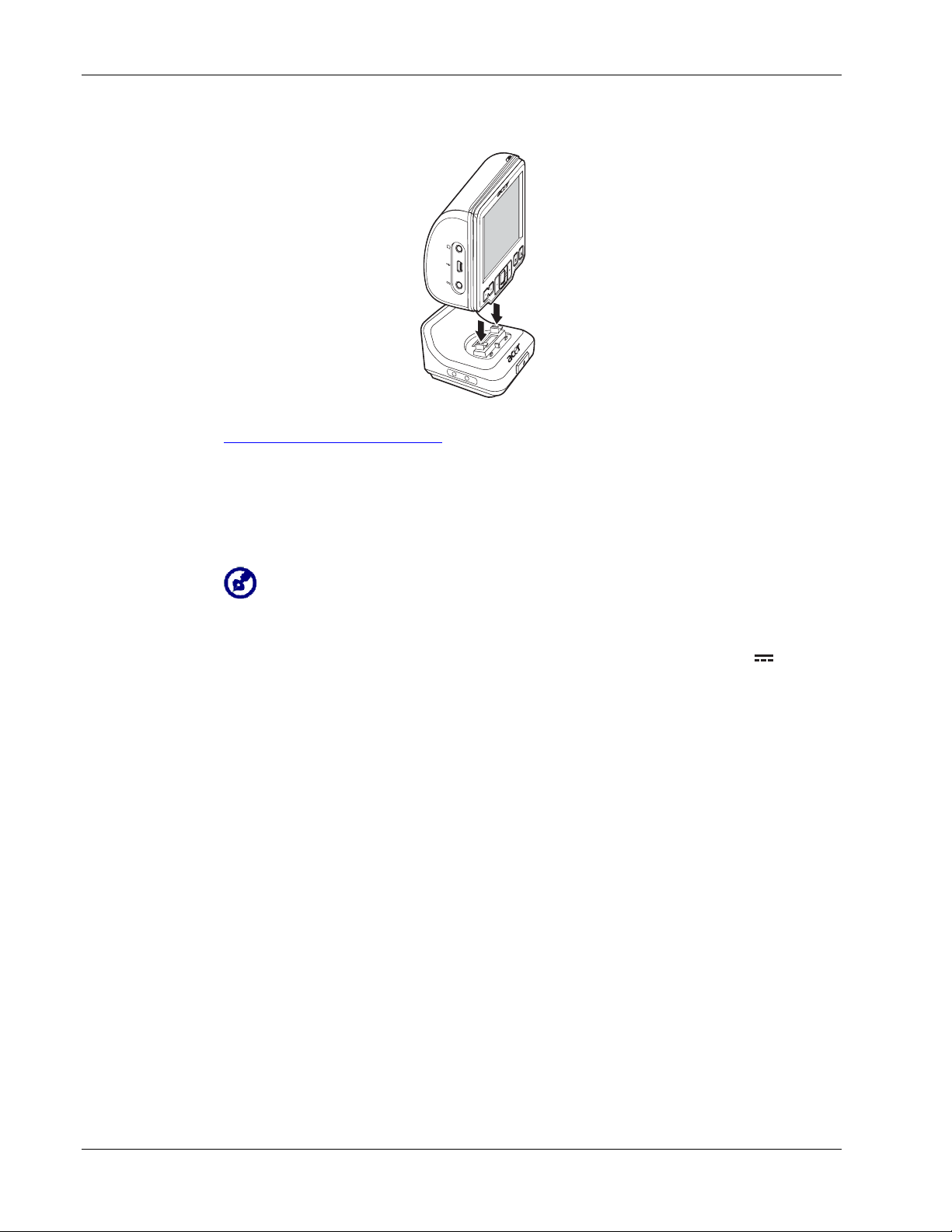
Das Wichtigste zuerst
3
4
5
6
7
8
9
5. Setzen Sie das Gerät in den Aufsatz.
1
2
6. Passen Sie den Ständer an, um den bestmöglichen Ansichtwinkel zu
erhalten.
7. Nachdem Sie das Gerät im Auto befestigt haben, schließen Sie das
Autoaufladegerät an.
Falls der Motor des Autos ausgeschaltet ist, müssen Sie evtl. den Schlüssel in die
„Ein“-Position drehen. Sehen Sie hierzu das Handbuch Ihres Autos.
10
11
12
13
14
15
16
a. Verbinden Sie das Autoaufladegerät mit dem Netzanschluss auf
dem Aufsatz.
b. Stecken Sie das andere Ende des Autoaufladegeräts in den
Zigarettenanzünder Ihres Autos.
Die Strom-LED-Anzeige leuchtet während der Anzeige orangen auf.
Die Tastenbeleuchtung ist ebenfalls eingeschaltet.
Acer d100 Portable Navigator 10
Page 21
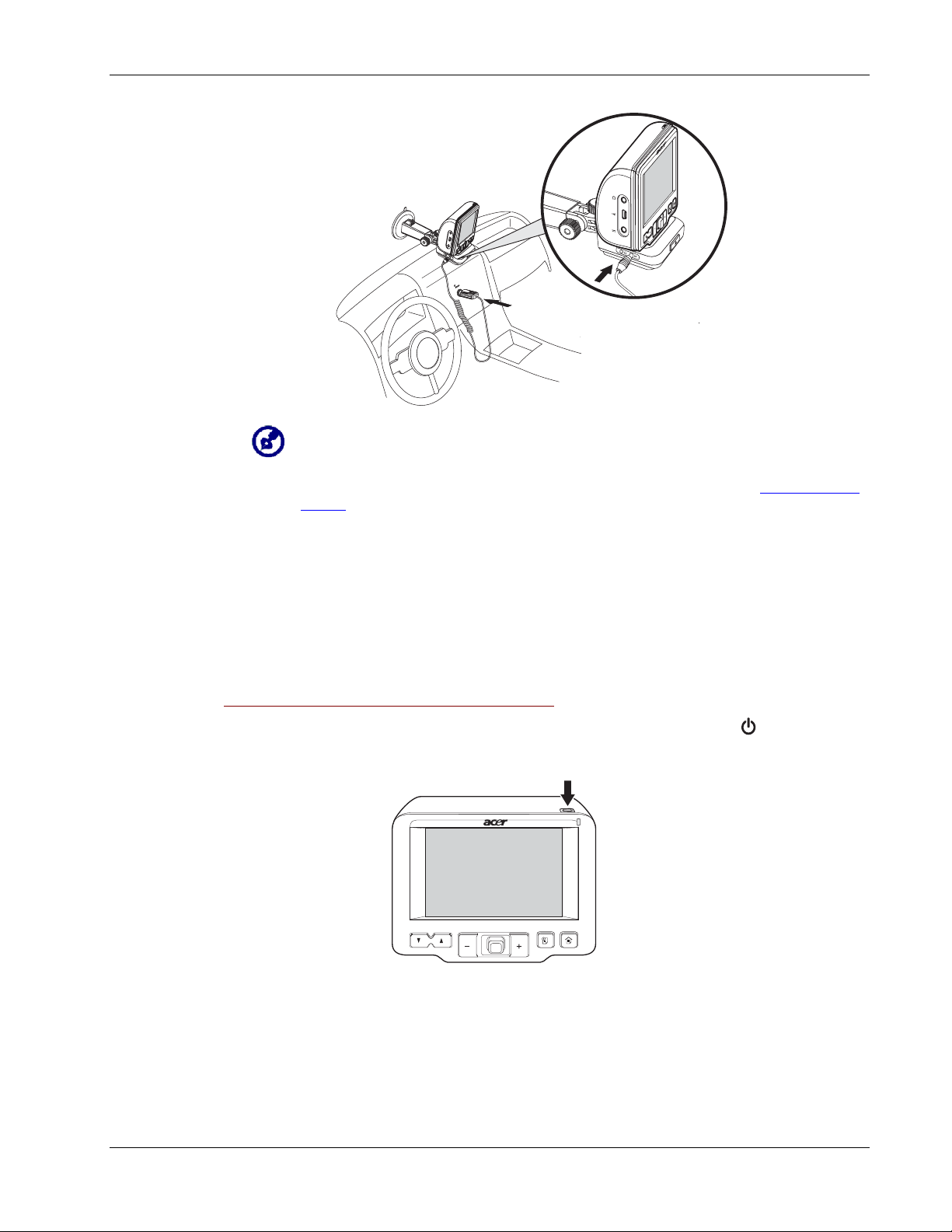
Das Wichtigste zuerst
2
Start von Acer d100 Serie
3
4
5
6
7
8
9
10
Nachdem Sie Acer d100 Serie in Ihrem Auto angebracht haben, können Sie
es verwenden. Sie können es jetzt einschalten und das Display kalibrieren.
Nachdem Sie das Display kalibriert haben, gehen Sie weiter, um die
Systemeinstellungen zu konfigurieren.
So schalten Sie das Gerät ein und kalibrieren es:
1. Schalten Sie das Gerät ein, indem Sie auf die Ein/Aus-Taste oben rechts
auf dem Gerät drücken.
1
Bei Auslieferung ist das Gerät mindestens 30% aufgeladen. Sie können mit der
Bedienung beginnen, sobald Sie es in Ihrem Fahrzeug angebracht und mit dem
Zigarettenanzünder verbunden habne. Für die maximale Benutzungsdauer müssen
Sie Ihr Gerät allerdings komplett aufladen. Lesen Sie den Abschnitt “
Geräts”, um Anweisungen zu erhalten.
Aufladung des
12
13
14
15
16
11 Acer d100 Portable Navigator
Wenn Sie Ihr Gerät zum ersten Mal einschalten, werden Sie aufgefordert,
das Display zu kalibrieren. Dieser Vorgang dient dazu, sicher zu stellen,
dass bei einem Tippen auf das Display das gewünschte Element aktiviert
wird.
11
Page 22
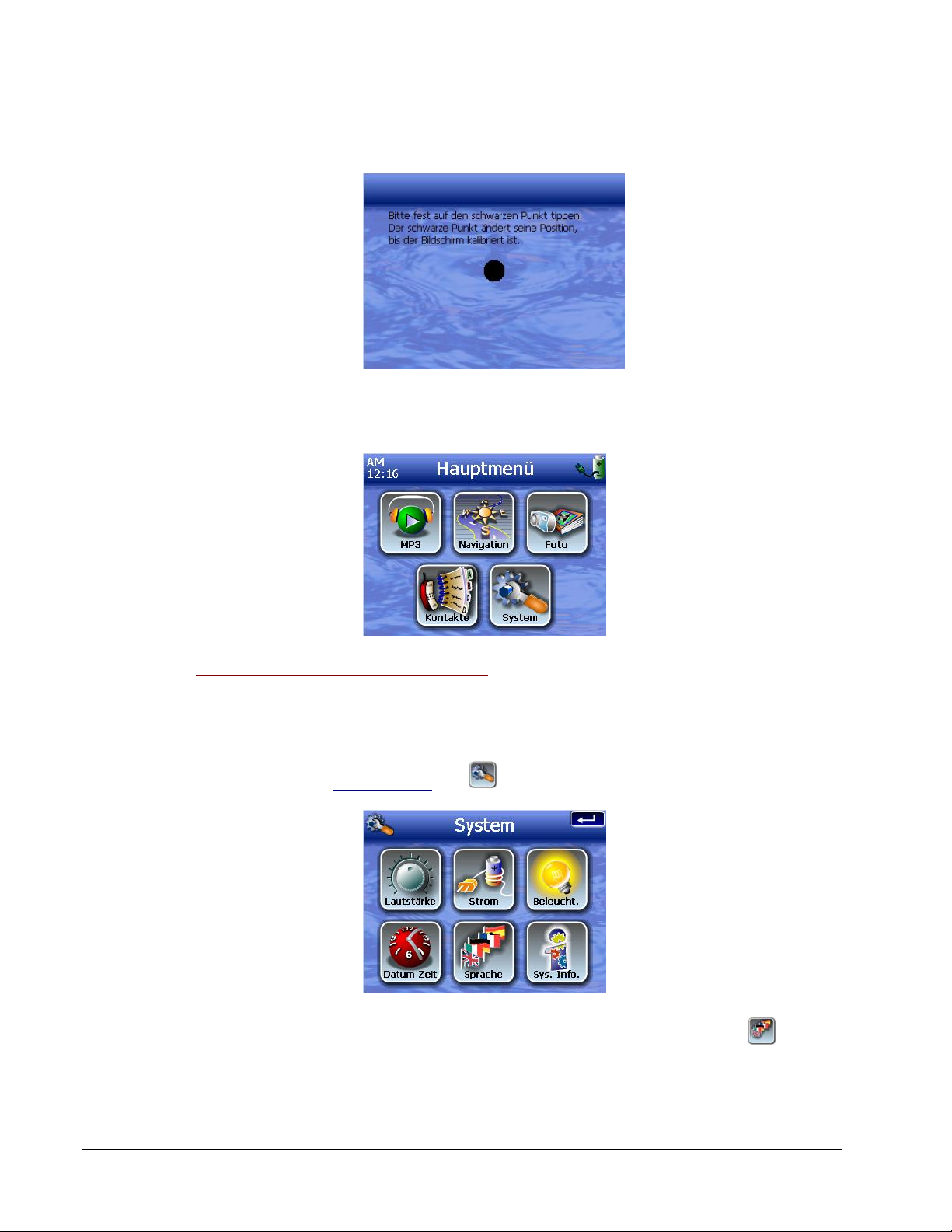
Das Wichtigste zuerst
1
2
4
5
6
2. Tippen Sie auf die Mitte des schwarzen Punkts, der sich über das Display
bewegt.
Nach der Kalibrierung des Bildschirms erscheint das Hauptmenü. Dies wird
auch als Startseite bezeichnet.
3
8
9
10
11
14
15
7
So konfigurieren Sie Systemeinstellungen:
Falls Sie beabsichtigen, Ihr Acer d100 Serie sofort zu verwenden, empfehlen
wir, dass Sie erst die Einstellungen für Sprache und Datum/Zeit einstellen. Die
restlichen Voreinstellungen können Sie später definieren.
Tippen Sie im Hauptmenü auf .
1.
12
13
2. Wenn Sie die Systemsprache einstellen möchten, tippen Sie auf .
Acer d100 Portable Navigator 12
Page 23
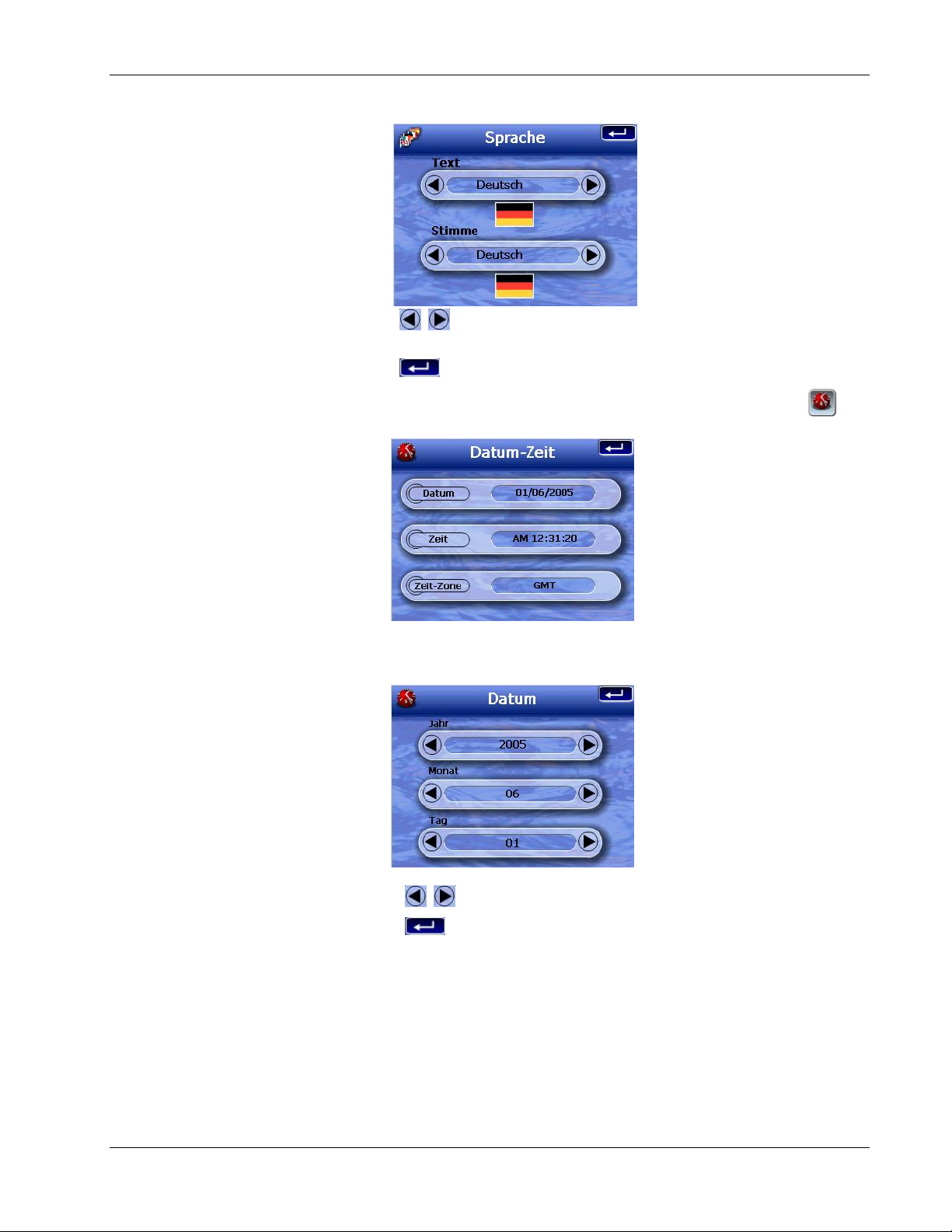
4
Das Wichtigste zuerst
2
5
6
7
8
10
11
a. Tippen Sie auf / unter den Einstellungen Text and Stimme, bis die
Sprache Ihrer Wahl angezeigt wird.
b. Tippen Sie auf , um gemachte Änderungen anzuwenden.
3. Wenn Sie Systemdatum und -zeit einstellen möchten, tippen Sie auf .
4. Tippen Sie auf Datum.
9
13
14
15
16
13 Acer d100 Portable Navigator
a. Tippen Sie auf / , um Werte für Jahr, Monat und Tag einzustellen.
b. Tippen Sie auf , um gemachte Änderungen anzuwenden.
5. Tippen Sie auf Zeit.
12
Page 24
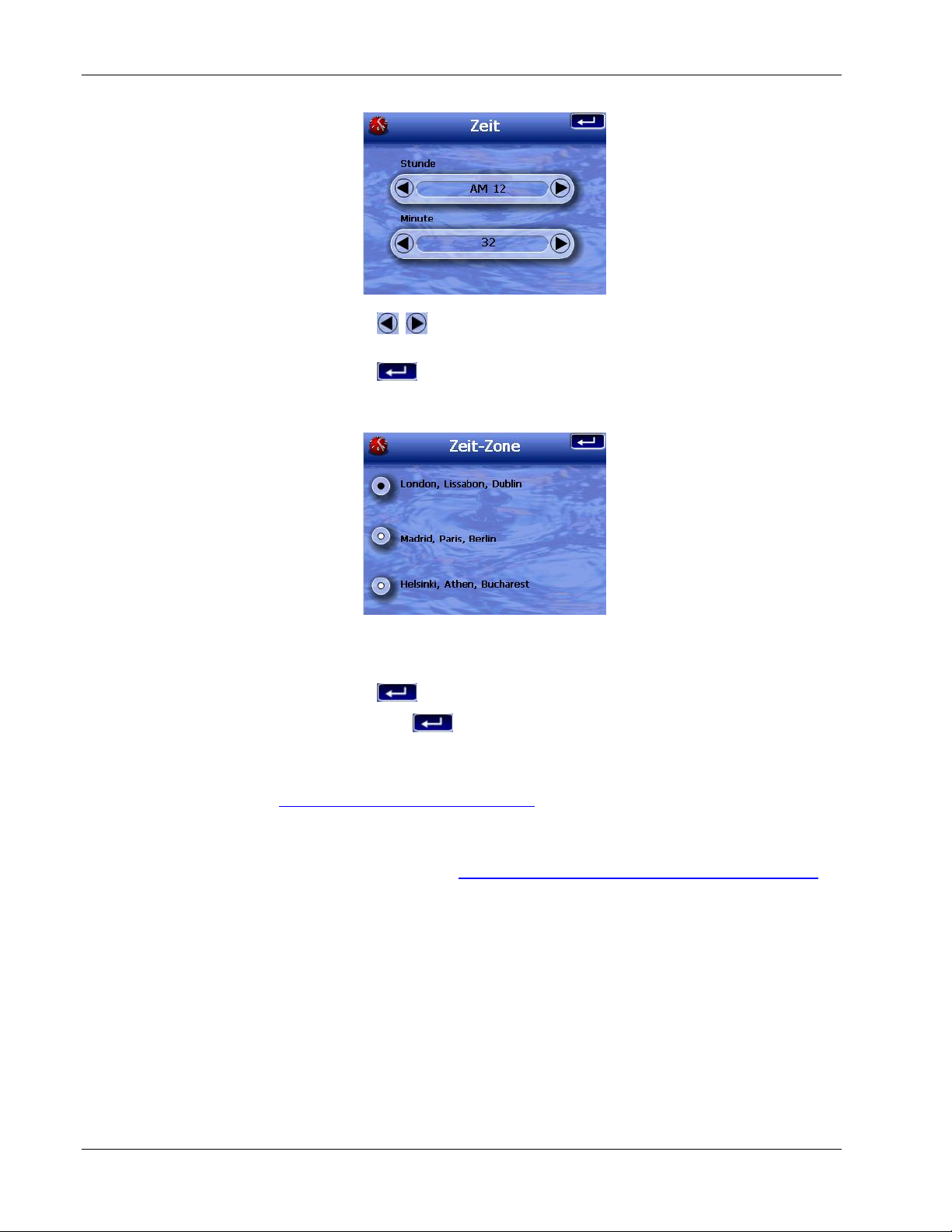
Das Wichtigste zuerst
2
3
4
5
6
8
9
10
11
12
13
1
a. Tippen Sie auf / , um die Zeitwerte für Stunde und Minute
einzustellen.
b. Tippen Sie auf , um gemachte Änderungen anzuwenden.
6. Tippen Sie auf Zeit-Zone.
a. Tippen Sie auf die runde Schaltfläche, um die gewünschte Zeit-Zone
einzustellen.
b. Tippen Sie auf , um gemachte Änderungen anzuwenden.
7.
Tippen Sie zweimal auf , um die gemachten Änderungen
anzuwenden und zum Hauptmenü zurückzukehren.
7
14
15
16
17
18
19
20
21
Weitere Informationen über die Optionen zur Systemkonfiguration finden
Sie in “Kapitel 5 – Systemkonfiguration”.
Herzlichen Glückwunsch! Ihr neues Acer d100 Serie ist jetzt zur Benutzung
bereit. Gehen Sie weiter zu “Kapitel 2 – Grundlagen von Acer d100 Serie”,
um weitere Informationen über die Programmoberfläche des Geräts zu
erhalten. Lesen Sie auch die Destinator DS Kurzanleitung, um das Gerät im
Navigationsmodus zu bedienen.
Acer d100 Portable Navigator 14
Page 25
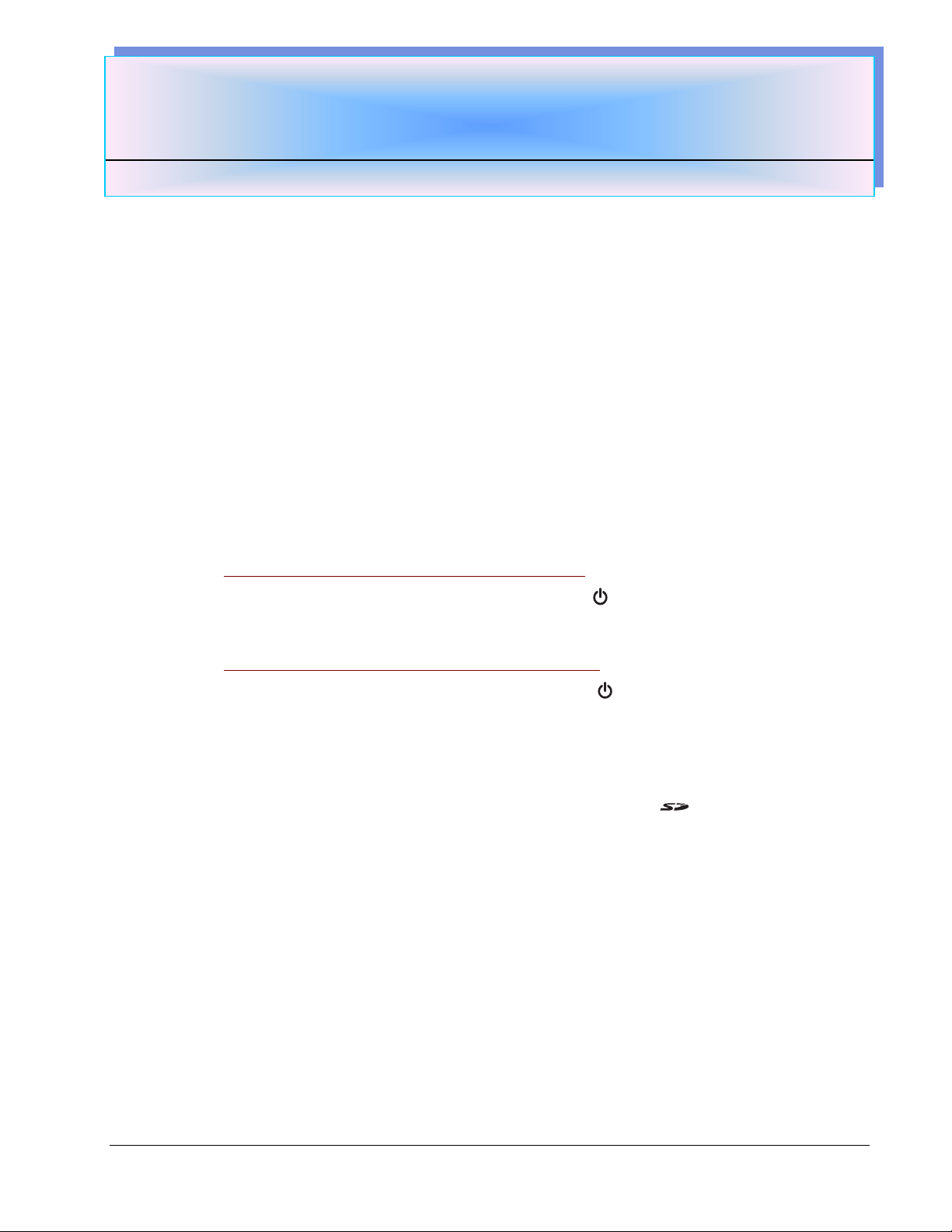
K
APPII
K
A
T
T
E
L 22
E
L
1
GGrruunnddllaaggeenn vvoonn AAcceerr dd110000 SSeerriie
2
3
4
5
Hardware-Programmoberfläche
6
Verwendung der Touchscreen-Beleuchtung
7
8
9
10
11
12
13
In diesem Kapitel werden grundlegende Verfahren für die Bedienung Ihres
Acer d100 Serie beschrieben. Es werden auch Informationen über die
Benutzeroberfläche behandelt.
Unter bestimmten Beleuchtungverhältnissen kann es mitunter schwierig sein,
Informationen auf dem Display zu erkennen. In diesem Fall können Sie das
Hintergrundlicht verwenden, um den Touchscreen zu beleuchten.
So aktivieren Sie die Beleuchtung des Touchscreens:
• Drücken und halten Sie die Ein/Aus-Taste , bis die Beleuchtung
eingeschaltet ist.
So schalten Sie die Beleuchtung des Touchscreens aus:
e
14
15
16
Verwendung des SD/MMC-Steckplatzes
17
18
19
20
21
22
23
24
• Drücken und halten Sie die Ein/Aus-Taste , bis das Hintergrundlicht
ausgeschaltet ist.
Ihr Acer d100 Serie besitzt einen SD/MMC-Steckplatz , der mit einer Reihe
von SD- und MMC-Speicherkarten kompatibel ist, die Sie verwenden können,
um Dateien und Daten zu übertragen.
Das GPS-Navigationssystem von Acer d100 Serie besitzt im Zentrum das
Destinator DS-Programm. Dieses Programm erfordert, dass der Anwender
digitale Karten lädt, die auf der Destinator DS SD-Karte zur Verfügung stehen,
die mit dem Gerät geliefert wird.
15 Acer d100 Portable Navigator
Page 26
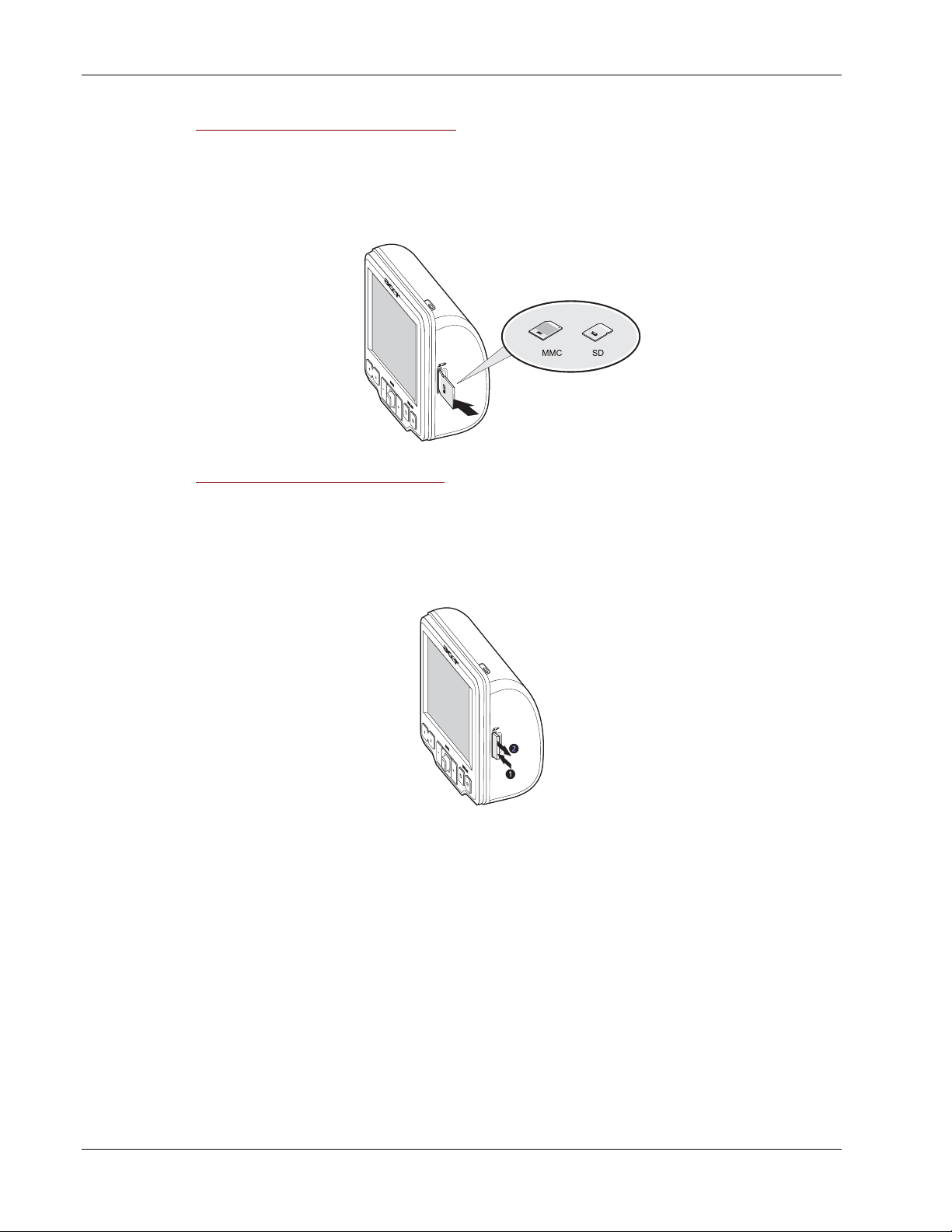
Grundlagen von Acer d100 Serie
1
2
3
4
5
7
8
9
10
So stecken Sie eine Speicherkarte ein:
• Halten Sie das Gerät sicher fest und drücken Sie die Karte in den
Steckplatz, bis Sie einen Systemton hören; dies bedeutet, dass die Karte
bereits sicher im Steckplatz festsitzt. Die Karte ist korrekt hereingesteckt,
wenn sie nicht aus dem Steckplatz heraussteht.
6
So entfernen Sie eine Speicherkarte:
1. Halten Sie das Gerät sicher fest und drücken Sie die Karte herein, so dass
sie etwas herausspringt. Wenn Sie einen Systemton hören, bedeutet das,
dass die Karte aus ihrem Steckplatz gelöst wurde.
11
13
2.
Entfernen Sie die Karte vorsichtig aus dem Steckplatz.
12
Acer d100 Portable Navigator 16
Page 27
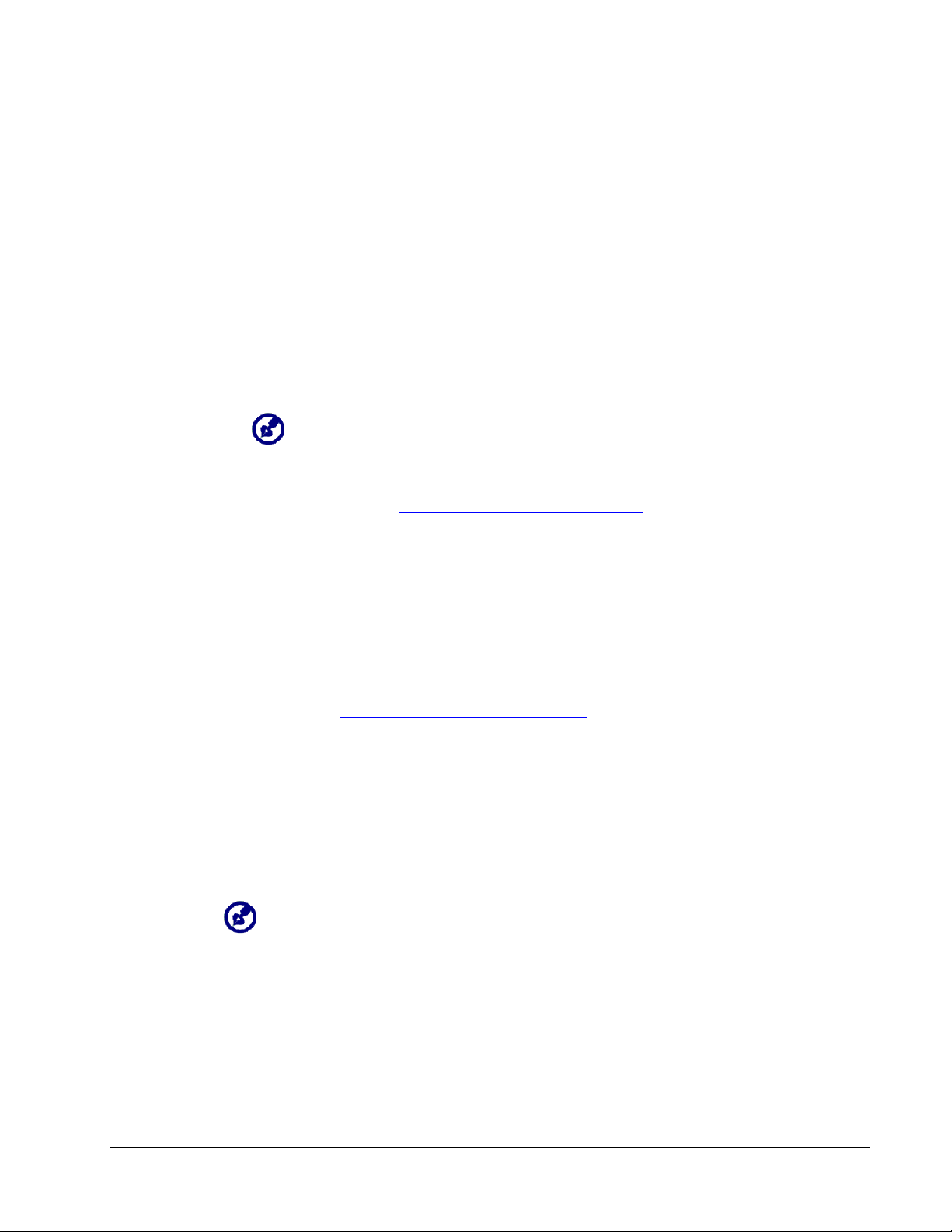
Herstellung einer Verbindung zwischen Gerät und PC
1
Grundlagen von Acer d100 Serie
2
3
4
5
6
7
8
9
10
11
12
13
14
15
16
17
18
19
20
Sie können das USB-Kabel verwenden, dass mit Ihrem Gerät geliefert wird, um
das Gerät an Ihren Rechner anzuschließen. Datei-Explorer zeigt Acer d100
Serie als ein USB-Massenspeichergerät an, wobei die SD/MMC-Karte als ein
Unterorder erscheint. Nachdem Sie die Verbindung hergestellt haben,
können Sie folgendes tun:
• Verwenden Sie Datei-Explorer, um digitale Musik- und Bilddateien in die
SD/MMC-Karte Ihres Geräts zu kopieren und auf diese Dateien mit Hilfe
des Multimedia-Modus zuzugreifen.
• Sie sollten Dateien am besten in Unterordnern organisieren. Sie können
dann Wiedergabelisten und Alben verwenden, wenn Sie mit Ihrem Gerät
auf Dateien zugreifen.
Wenn Sie mit Ihrem Gerät auf Multimedia-Dateien zugreifen möchten, sollten diese
auf der SD/MMC-Karte und nicht im Speicher des Geräts gespeichert sein.
• Gehen Sie nach “Kapitel 4 – Multimedia-Modus”, um weitere
Informationen über das Arbeiten im Multimedia-Modus zu erhalten.
• Laden Sie das Gerät über die USB-Verbindung neu auf.
• Verwenden Sie Acer d100 Serie Contacts Exchange, um
Kontaktinformationen zwischen Ihrem Gerät und Ihrem Computer zu
importieren/exportieren.
21
22
23
24
25
26
27
28
29
30
32
• Verwenden Sie ActiveSync, um Kontaktinformationen, die sich auf Ihrem
Gerät und Ihrem Computer befinden, zu synchronisieren.
• Lesen Sie “Kapitel 3 – Kontaktverwaltung”, um weitere Informationen über
das Importieren/Exportieren von Kontakten sowie die Synchroniserung zu
erhalten.
Installation von Microsoft ActiveSync
Verwenden Sie Microsoft ActiveSync, um Informationen zwischen Ihrem Acer
d100 Serie und einem Computer auszutauschen, der mit Microsoft Windows
läuft.
Falls Sie eine frühere Version von Microsoft ActiveSync in Ihrem Rechner installiert
haben, deinstallieren Sie diese Version erst, bevor Sie Microsoft ActiveSync Version 3.8
von der Acer d100 Serie Begleit-CD aus installieren.
31
17 Acer d100 Portable Navigator
Page 28

Grundlagen von Acer d100 Serie
Minimale Voraussetzung für die Installation: 1
2
3
4
5
6
7
8
9
10
11
12
13
14
15
16
17
• Microsoft Windows XP, 2000, ME und 98 SE
• Für die Synchronisierung von Kontakten wird Microsoft Outlook 2000 oder
eine neuere Version benötigt
• Microsoft Internet Explorer 5.0 oder neuere Version
• Festplattenlaufwerk mit 12 bis 65 MB an verfügbarem Speicherplatz
• Verfügbarer USB-Anschluss
• CD-ROM-Laufwerk
• VGA-Grafikkarte oder ein kompatibler Videografik-Adapter mit 256 oder
mehr Farben
So installieren Sie Microsoft ActiveSync auf Ihrem Computer:
1. Beenden Sie alle geöffneten Programme, einschließlich der Programme,
die beim Start ausgeführt werden, und deaktivieren Sie jegliche
Virenschutz-Software.
2. Legen Sie die Acer d100 Serie Begleit-CD in das CD-ROM-Laufwerk Ihres
Computers ein.
Es erscheint der Begrüßungs-Bildschrim der CD.
19
20
21
3.
Klicken Sie auf die gewünschte Sprache für die Installation.
Acer d100 Portable Navigator 18
18
Page 29

Grundlagen von Acer d100 Serie
4.
Klicken Sie auf ActiveSync installieren unter Bitte Aktion wählen.
1
3
4
6
7
8
9
10
11
Der Installationsassistent beginnt automatisch.
2
5
5. Folgen Sie den Anweisungen auf dem Bildschirm.
Nach der Installation erscheint das ActiveSync-Symbol in der
Systemleiste Ihres Rechners (unten rechts auf dem Bildschirm).
Wenn Sie genaue Informationen über die Verwendung von ActiveSync in Ihrem
Rechner erhalten möchten, starten Sie ActiveSync auf Ihrem Computer, klicken Sie auf
Hilfe und dann auf Microsoft ActiveSync Hilfe.
12
13
14
6. Gehen Sie zu Installation von Acer d100 Serie Contacts Exchange im
nächsten Abschnitt.
15
19 Acer d100 Portable Navigator
Page 30

Grundlagen von Acer d100 Serie
1
2
3
4
5
6
7
10
Installation von Acer d100 Serie Contacts Exchange
Verwenden Sie Contacts Exchange, um die Kontaktinformationen zu
verwalten, die sich in Ihrem Gerät und Ihrem Computer befinden. Dieses PCProgramm besitzt die gleichen Kontakte-Komponenten wie Microsoft Outlook.
Es besitzt allerdings nur eine Import-/Export-Funktion und Sie müssen
Kontakteinträge in Microsoft Outlook Kontakte erstellen.
So installieren Sie Contacts Exchange:
1.
Klicken Sie auf Contacts Exchange installieren unter Bitte Aktion wählen.
9
8
11
13
14
15
16
Der Installationsassistent beginnt automatisch.
12
2. Folgen Sie den Anweisungen auf dem Bildschirm.
Klicken Sie auf Fertig stellen, nachdem die Installation durchgeführt wurde.
3.
Acer d100 Portable Navigator 20
Page 31

Grundlagen von Acer d100 Serie
1
2
3
4
5
6
7
8
9
10
11
12
13
14
15
16
17
18
Erstellung einer Partnerschaft
Nachdem Sie die Installation durchgeführt haben, stellen Sie eine
Partnerschaft zwischen Ihrem Acer d100 Serie und Ihrem Computer her indem,
Sie den New Partnership-Assistenten verwenden.
Nachdem Sie eine Partnerschaft hergestellt haben, können Sie
Kontaktinformationen mit Hilfe von ActiveSync synchronisieren. Sehen Sie den
Abschnitt “Synchronisierung von Kontakten”, um weitere Informationen zu
erhalten.
So erstellen Sie eine Partnerschaft:
1. Falls Sie Dateien auf einer SD/MMC-Karte heraufladen möchten, um sie in
Ihrem Acer d100 Serie zu verwenden, stecken Sie die Karte in das Gerät
ein.
2. Schließen Sie das Gerät mit dem im Lieferumfang enthaltenen USB-Kabel
an Ihren Rechner an.
Stecken Sie das kleinere Ende des Kabels an den USB-Anschluss
a.
links auf dem Gerät an.
Stecken Sie den USB-Client-Stecker in einen verfügbaren USB-Anschluss
b.
auf Ihrem Computer.
20
19
21 Acer d100 Portable Navigator
Page 32

Grundlagen von Acer d100 Serie
1
2
3
4
5
6
7
8
Der New Partnership (Neue Partnerschaft) Setup-Assistent erscheint
automatisch auf Ihrem Computerbildschirm.
3. Folgen Sie den Anweisungen auf dem Bildschirm.
4. Wenn Sie dazu aufgefordert werden, die Elemente für die
Synchronisierung auszuwählen, wählen Sie nur ContactSync.
10
11
14
15
9
5. Klicken Sie auf Finish (Fertig stellen) im Dialogfeld Setup Complete (Setup
beendet).
12
13
Acer d100 Portable Navigator 22
Page 33

Grundlagen von Acer d100 Serie
1
2
3
4
5
6
7
Verwendung des Ständers
8
9
10
11
12
13
14
15
16
Der erste Synchonisierungsvorgang beginnt automatisch, nachdem Sie
den Assistenten beendet haben. Nach der ersten Synchronisation stehen
Informationen, die Sie in Microsoft Outlook Contacts auf Ihrem Rechner
gespeichert haben, jetzt auf Ihrem Acer d100 Serie zur Verfügung, ohne
dass Sie ein Wort eingegeben haben.
6. Trennen Sie Ihr Gerät vom Rechner ab und schon können Sie losgehen.
Der Ständer von Acer d100 Series besitzt einen starken Saugfuß, der einen
stabilen vibrationsfreien Halt bietet, selbst wenn Sie schnell durch scharfe
Kurven fahren. Der Schwenkmechanismus und die Achse erlauben Ihnen, das
Gerät im bestmöglichen Winkel auszurichten. Das Gerät kann auch
problemlos entfernt und in einem anderen Fahrzeug (z.B. einem Mietwagen)
installiert werden, ohne dass dabei Spuren im Inneren des Autos hinterlassen
werden.
Nachdem Sie die erste Synchronisierung durchgeführt haben, können Sie die
Synchronisierung mit Hilfe des USB-Kabels jederzeit erneut durchführen.
Um zu vermeiden, dass der Ständer durch extrem hohe Temperaturen im Auto verformt
wird, entfernen Sie das Gerät, wenn die Temperatur im Fahrzeug höher ist als 70°C
(160°F).
17
18
19
20
21
So stellen Sie den Ansichtwinkel des Geräts ein:
1. Drehen Sie am Einstellrad und schwenken oder neigen Sie dann das Gerät
in einen optimalen Ansichtwinkel.
Falls nötig können Sie die Achse herausziehen, um das Display besser
erkennen zu können.
23 Acer d100 Portable Navigator
Page 34

Grundlagen von Acer d100 Serie
2
3
2. Drehen Sie das Einstellrad fest, um die Position des Geräts zu fixieren.
4
5
6
7
8
So trennen Sie den Ständer ab:
1. Trennen Sie das Gerät vom Aufsatz ab.
a. Drücken Sie auf die Taste zum Lösen des Aufsatzes .
b. Ziehen Sie das Gerät nach oben, um es vom Aufsatz zu entfernen.
1
Acer d100 Portable Navigator 24
Page 35

Grundlagen von Acer d100 Serie
2
3
4
5
6
7
8
9
1
2. Trennen Sie den Ständer von der Windschutzscheibe ab.
a. Drehen Sie den Sperrhebel auf Sie zu, um das Vakuumsiegel des
Saugfusses zu lösen.
b. Halten Sie die Basis des Ständers fest und drücken Sie dann auf die
Lösetaste des Saugfußes.
c. Ziehen Sie den Ständer von der Windschutzscheibe ab.
10
Wiederaufladung des Acer d100 Serie
11
12
13
14
15
16
17
25 Acer d100 Portable Navigator
Ihr Acer d100 Serie verwendet einen wiederaufladbaren High-Density 2200
mAh Lithium Ion Akku. Das Statussymbol in der oberen rechten Ecke des
Hauptmenüs zeigt die Ladung des Akkus an.
• – Akku voll aufgeladen.
• – Akku wird aufgeladen.
• – Akkuladung schwach.
• – Akkuladung sehr schwach; Neuaufladung erforderlich.
Page 36

Grundlagen von Acer d100 Serie
1
2
3
4
5
6
7
8
9
10
11
12
13
• – Akkuladung geht zu Neige und Gerät wird automatisch ausgeschaltet;
Neuaufladung erforderlich.
Falls die Akkuladung bei normaler Bedienung zur Neige geht, laden Sie das
Gerät neu auf. Normalerweise können Sie das Netzteil verwenden, um Ihr
Acer d100 Serie neu aufzuladen. Dies kann allerdings schwierig sein, wenn Sie
über keine Netzsteckdose verfügen. Wenn der Akkustrom zur Neige geht,
während Sie unterwegs sind, können Sie Ihr Gerät verwenden, indem Sie
entweder das Autoaufladekabel oder das USB-Kabel verwenden, das mit
Ihrem Gerät geliefert wird. Die Dauer für die Aufladung von komplett leer bis
komplett voll dauert in den meisten Fällen etwas sechs (6) Stunden.
Falls der Akkustrom stark zu Neige geht, schaltet sich das Gerät automatisch aus. In
diesem Fall verbleiben Ihnen etwa 12 Stunden, um Ihr Gerät aufzuladen, bevor alle
Daten im internen Speicher des Geräts verloren gehen. Falls alle Daten verloren
gegangen sind, werden Sie beim nächsten Einschalten des Geräts aufgefordert, die
Daten wiederherzustellen.
Acer d100 Portable Navigator 26
Page 37

Grundlagen von Acer d100 Serie
1
2
3
4
5
6
8
9
10
11
So laden Sie das Gerät mit Hilfe des Netzteils auf:
1. Stecken Sie das Netzteil in eine Netzsteckdose.
2. Schließen Sie das Kabel des Netzteils an den Netzanschluss links auf
dem Gerät an.
Die Strom-LED-Anzeige leuchtet während der Aufladung orangen auf. Die
Tastenbeleuchtung ist ebenfalls eingeschaltet.
7
3. Nachdem Sie die Aufladung durchgeführt haben, was daran zu erkennen
ist, dass die Strom-LED-Anzeige grün aufleuchtet, trennen Sie das Netzteil
vom Gerät ab.
12
13
14
15
16
17
18
19
20
21
22
23
So laden Sie das Gerät mit Hilfe des Autoaufladegeräts auf:
Verwenden Sie das Autoaufladegerät, um Ihr Gerät aufzuladen, während es
in Ihrem Fahrzeug angebracht ist. Lesen Sie Schritt 7 im Abschnitt “Einrichtung
von Gerät im Fahrzeug” für weitere Anweisungen.
So laden Sie das Gerät mit Hilfe des USB-Kabels auf:
Sie können das USB-Kabel verwenden, das mit Ihrem Gerät geliefert wird, um
das Gerät an einen Rechner anzuschließen, der mit Microsoft Windows läuft.
Nachdem Sie die Verbindung hergestellt haben, wird der Geräteakku über
die USB-Verbindung neu aufgeladen.
Gehen Sie zum Abschnitt “Herstellung einer Geräte-PC-Verbindung” für
Hinweise zur Verbindung Ihres Acer d100 Serie mit einem Computer.
27 Acer d100 Portable Navigator
Page 38

Grundlagen von Acer d100 Serie
Befehle
1
2
Verwendung der Tasten
3
4
5
6
7
8
9
10
11
12
13
14
15
16
Mit den Tasten auf Ihrem Acer d100 Serie können Anwender folgendes tun:
• - Die Lautstärke der Systemtöne regeln
• - Die Vergrößerungsstufe von Bildern einstellen
• - Die Navigationsseite aufrufen
• - Die Hauptmenü-Seite aufrufen
Alle sechs Tasten leuchten auf, so dass sie einfacher bedient werden können,
wenn die Beleuchtungsbedingungen schlecht sind.
Die Funktion der Tasten kann in einigen Bildschirmen deaktiviert sein. Z.B. stehen die
Tasten für die Vergrößerung nicht zur Verfügung, wenn Sie das MP3-Verzeichnis
ansehen.
Verwendung des Joysticks
Mit dem multidirektionalen Joystick können Sie Aktionen steuern und durch
Funktionen in Ihrem Gerät gehen. Er funktioniert auch als eine Eingabe-Taste,
wenn Sie direkt auf ihn drücken.
Die Funktion des Joysticks kann in einigen Bildschirmen deaktiviert sein. Z.B. können Sie
die Richtung auf/ab nicht verwendet werden, wenn Sie sich im MP3-
Wiedergabemouds befinden.
17
18
19
20
21
22
23
24
25
26
27
28
Verwendung des Acer d100 Serie Touchscreens
Der berührsensible Touchscreen von Acer d100 Serie erlaubt Ihnen,
Informationen auf natürlichere Weise in das Gerät einzugeben, indem Sie
statt eines Stifts Ihre Finger benutzen—Sie brauchen keine Zeit mehr zu
verschwenden, nach einem Stift zu suchen oder einen komisch geformten
Stift zu halten! In dieser Anleitung werden das Tippen und die Halten-undZiehen-Aktionen folgendermaßen ausgeführt:
• Tippen – Berühren Sie das Display mit Ihren Finger, um Optionen
auszuwählen.
• Halten und Ziehen – Tippen Sie auf einen Schieberegler und ziehen Sie
über das Display. Im Vollbildmodus Foto halten und ziehen Sie das Bild, um
es in unterschiedliche Richtungen zu ziehen.
Acer d100 Portable Navigator 28
Page 39

Grundlagen von Acer d100 Serie
1
2
3
Verwendung des Hauptmenüs
4
5
6
• Eingabe – Tippen Sie auf , um gemachte Änderungen anzuwenden
und/oder zum vorherigen Bildschirm zurückzukehren.
Wenn Sie Ihr Gerät jeden Tag zum ersten Mal einschalten, gelangen Sie zum
Hauptmenü, bzw. der Startseite. Von jedem Bildschirm aus können Sie
zum Hauptmenü zurückkehren, indem Sie auf die Taste drücken.
7
8
9
10
In der Titelleiste wird die aktuelle Zeit (12-Stunden-Schema), der Name der
Seite und der Status des Akkus angezeigt. Gehen Sie zum Abschnitt
“Aufladung des Geräts” für weitere Informationen über dieses Statussymbol.
11
12
13
14
15
16
17
18
19
20
21
22
23
24
Im Hauptmenü gibt es sechs Programmsymbole.
• – Tippen Sie auf MP3, um den Musikmodus zu aktivieren. Gehen Sie
nach “
• – Tippen Sie auf Anzeige, um das Navigationsfeld anzuzeigen. Lesen
Sie die Destinator DS Kurzanleitung oder die Destinator DS
Benutzeranleitung für weitere Informationen über die Verwendung des
Geräts im Navigationsmodus.
• – Tippen Sie auf Foto, um den Bildmodus zu aktivieren. Gehen Sie
nach “
erhalten.
• – Tippen Sie auf diese Schaltfläche, um das Programm Contacts zu
starten und auf Ihre Kontakteliste zuzugreifen. Lesen Sie die Destinator DS
Kurzanleitung oder die Destinator DS Benutzeranleitung für weitere
Informationen über die Verwendung dieses Programms.
Kapitel 4 - Multimedia-Modus” für weiter Informationen.
Kapitel 4 - Multimedia-Modus”, um weitere Informationen zu
29 Acer d100 Portable Navigator
Page 40

Grundlagen von Acer d100 Serie
1
2
3
4
5
• – Tippen Sie auf diese Schaltfläche, um die Systemseite zu öffnen, auf
der Sie die Voreinstellungen für das Gerät konfigurieren können. Gehen
Sie nach “
Kapitel 5 - Systemkonfiguration”, um weitere Informationen zu
erhalten.
Acer d100 Portable Navigator 30
Page 41

Page 42

1
2
3
4
5
6
7
8
9
10
11
12
13
K
K
Kontakteverwaltung
In diesem Kapitel werden die Grundfunktion von Contacts in Ihrem Gerät
erläutert. Sie finden auch Einzelheiten über das Ausführen von Aufgaben zur
Verwaltung von Kontakten aus Ihrem Computer.
Kontaktdateien, die zwischen Gerät und Computer importiert/exportiert werden,
werden im Format .fs gespeichert.
Contacts
Contacts enthält eine Liste von Kontakten Ihrer Freunde und Kollegen. Hierzu
gehören E-Mail-Adresse, Postadresse, unterschiedliche Telefonnummern und
andere Informationen, z.B. Geburtstage und Jahrestage.
Kontakte enthält eine Liste von Kontaktadressen Ihrer Freunde und Kollegen.
Sie können mehrere Adressen für jeden Kontakt eintragen. Dieses Programm
ist in Destinator DS integriert, so dass alle Adressen als mögliche Zielpunkte im
Navigationsmodus verwendet werden können.
APPII
A
T
T
E
E
L
L
33
14
15
16
17
18
19
20
21
Verwendung von Kontakten
So öffnen Sie Kontakte:
• Tippen Sie auf im Hauptmenü.
Es erscheint das Steuerfeld für Kontakte.
Das Kontrollfeld zeigt eine Liste mit Kontakten und einige Befehle zum
Ausführen von Aufgaben in Contacts.
32 Acer d100 Portable Navigator
Page 43

Erstellung eines neuen Kontakts
1
Kontaktverwaltung
2
4
5
6
7
Bearbeitung von Kontaktinformationen
8
9
10
1. Tippen Sie auf Neu.
2. Geben Sie die entsprechenden Informationen für den neuen Kontakt ein.
3. Tippen Sie auf Speichern, um den neuen Kontakt zu speichern.
1. Tippen Sie im Steuerfeld Contacts auf den Kontakt, den Sie bearbeiten
möchten.
2. Tippen Sie auf Bearbeiten.
3
12
13
14
3. Geben Sie den neuen Namen für den Kontakt ein.
4. Tippen Sie auf Speichern, um den neuen Kontakt zu speichern.
11
15
33 Acer d100 Portable Navigator
Page 44

Kontaktverwaltung
Navigierung zu einer Kontaktadresse
1
2
3
4
5
7
8
9
10
11
12
13
14
1. Tippen Sie im Feld Contacts auf den Kontakt, zu dessen Adresse Sie
navigieren möchten.
2. Tippen Sie auf Navigate (Navigieren).
Es erscheinen Adresseneinträge für den ausgewählten Kontakt.
3. Tippen Sie auf die Adresse, zu der Sie navigieren möchten.
4. Tippen Sie auf Navigate (Navigieren).
Destinator DS plant Ihre Route. Die geplante Route erscheint auf der Karte
als eine blaue Linie, die von Ihrer aktuellen GPS-Position ausgeht.
Weitere Informationen über die Verwendung des Navigationsmodus
finden Sie in der Destinator DS Kurzanleitung oder in der Destinator DS
Benutzeranleitung (befindet sich auf der Destinator DS CD).
6
15
16
17
18
19
21
22
Exportieren von Kontakten von Ihrem Acer d100 Serie aus
1. Stecken Sie eine SD- oder MMC-Speicherkarte in das Gerät.
Exportierte Kontaktdateien werden auf dieser Speicherkarte gespeichert,
so dass Sie sie später im Computer verwenden können.
2. Tippen Sie auf im Steuerfeld von Contacts.
20
Acer d100 Portable Navigator 34
Page 45

Kontaktverwaltung
1
2
3
4
6
7
8
9
10
11
Importieren von Kontakten in Ihren Acer d100 Serie:
3. Entscheiden Sie sich, ob Sie alle Kontakte oder nur den derzeit
ausgewählten Kontakt exportieren möchten.
Ausgewählte Kontakte werden zur SD/MMC-Karte exportiert, die in Ihrem
Gerät installiert ist.
4. Tippen Sie auf OK im Dialogfeld zur Bestätigung.
Verwenden Sie Contacts Exchange, um diese Kontaktdatei in Ihren
Computer zu importieren. Lesen Sie den Abschnitt “Importieren von
Kontakten von Ihrem Acer d100 Serie aus”.
5
12
13
14
15
16
17
19
20
21
1. Stecken Sie die SD- oder MMC-Speicherkarte herein, die die
Kontaktdateien enthält, die Sie in das Gerät importieren möchten.
Verwenden Sie Contacts Exchange, um Kontaktdateien aus Ihrem
Computer zu exportieren. Lesen Sie den Abschnitt “Exportieren von
Kontakten von ihrem Computer”.
2. Tippen Sie auf im Steuerfeld von Contacts.
18
3. Tippen Sie auf die Kontaktdatei, die Sie in Ihr Gerät importieren möchten.
35 Acer d100 Portable Navigator
Page 46

Kontaktverwaltung
3
4
5
6
7
8
9
10
4. Tippen Sie auf Import (Importieren).
5. Tippen Sie auf OK im Dialogfeld zur Bestätigung.
Die ausgewählte Kontaktdatei wird der Kontaktliste hinzugefügt.
Löschen eines Kontakts
1.
Tippen Sie im Steuerfeld Contacts auf den Kontakt, den Sie löschen
möchten.
2. Tippen Sie auf Löschen.
3. Tippen Sie auf Yes (Ja), um das Löschen der Datei zu bestätigen.
1
2
12
13
14
15
16
17
18
19
20
21
11
Contacts Exchange
Verwenden Sie Acer d100 Serie Contacts Exchange, um die
Kontaktinformationen zu verwalten, die sich in Ihrem Gerät und Ihrem
Computer befinden. Dieses PC-Programm besitzt die gleichen KontakteKomponenten wie Microsoft Outlook. Es besitzt allerdings nur eine Import/Export-Funktion und Sie müssen Kontakteinträge in Microsoft Outlook
Kontakte erstellen.
Weitere Informationen über die Verwendung von Microsoft Outlook Contacts
in Ihrem Computer finden Sie, wenn Sie Microsoft Outlook öffnen, auf F1
drücken, ‘Contacts benutzen’ eingeben und dann auf Eingabe drücken.
Acer d100 Portable Navigator 36
Page 47

Anweisungen zur Installation von Contacts Exchange in Ihren Computer
2
3
Verwendung von Contacts Exchange
finden Sie im Abschnitt “1 So installieren Sie Contacts Exchange”.
Kontaktverwaltung
4
5
6
7
8
10
Exportieren von Kontakten aus Ihrem Computer
Verwenden Sie Contacts Exchange, um Kontaktinformationen zwischen
Ihrem Acer d100 Serie und Ihrem Computer zu exportieren/importieren.
So öffnen Sie Contacts Exchange:
• Klicken Sie auf Start > Programme > Acer d100 Serie > Contacts Exchange.
• Es erscheint das Hauptfenster von Contacts Exchange.
9
11
12
13
14
15
16
17
18
19
20
37 Acer d100 Portable Navigator
1. Stecken Sie eine SD- oder MMC-Speicherkarte in das Gerät.
Exportierte Kontaktdateien werden auf dieser Speicherkarte gespeichert,
so dass Sie sie später im Computer verwenden können.
2. Schließen Sie das Gerät mit dem mitgelieferten USB-Kabel an Ihren
Computer an.
3. Öffnen Sie Datei-Explorer, um zu prüfen, ob das Gerät jetzt als ein USB-
Massenspeichergerät angezeigt wird.
4. Klicken Sie auf Nur ausgewähltes im Fenster von Contacts Exchange.
5. Klicken Sie auf die Kontakte, die Sie importieren möchten.
6. Klicken Sie auf Exportieren.
Page 48

Kontaktverwaltung
2
3
4
5
6
7
9
10
11
12
13
1
7. Bestimmen Sie den Laufwerknamen, der sich auf Acer d100 Serie bezieht.
8. Geben Sie einen Dateinamen für die Kontaktdatei ein.
9. Klicken Sie auf OK.
Ausgewählte Kontakte werden zur SD/MMC-Karte exportiert, die in Ihrem
Gerät installiert ist.
10. Klicken Sie auf OK im Dialogfeld zur Bestätigung.
Importieren von Kontakten aus Ihrem Acer d100 Serie
1. Stecken Sie die SD- oder MMC-Speicherkarte herein, die die
Kontaktdateien enthält, die Sie in das Gerät importieren möchten.
8
14
15
17
18
2. Führen Sie die Schritte 2 bis 4 im vorherigen Abschnitt aus.
3. Klicken Sie auf Importieren.
4. Bestimmen Sie den Laufwerknamen, der sich auf Acer d100 Serie bezieht.
16
Acer d100 Portable Navigator 38
Page 49

Kontaktverwaltung
1
2
3
5
6
7
8
9
ActiveSync
10
11
12
13
14
15
5. Wählen Sie die Kontakteinträge, die Sie importieren möchten.
6. Klicken Sie auf OK.
Kontakte werden dann in Ihren Rechner importiert.
4
7. Klicken Sie auf OK im Dialogfeld zur Bestätigung.
Importierte Kontaktinformationen werden der Liste von Microsoft Outlook
Contacts hinzugefügt und gemeinsam mit Contacts Exchange benutzt.
Verwenden Sie ActiveSync, um Kontaktinformationen, die sich auf Ihrem Acer
d100 Serie und Ihrem Computer befinden, zu synchronisieren. Jedes Mal,
wenn Sie eine Synchronisierung durchführen, vergleicht ActiveSync die
Informationen in Ihrem Gerät mit den Informationen in Ihrem Computer und
aktualisiert sie an beiden Orten. Dies bedeutet, dass Sie jederzeit und an
jedem Ort die aktuellste Kontaktliste besitzen.
16
17
18
Synchronisierung von Kontakten
19
20
21
22
23
24
25
26
27
28
29
Anweisungen zur Installation von ActiveSync in Ihren Computer finden Sie im
Abschnitt “Installation von Microsoft ActiveSync”.
Folgen Sie den Anweisungen unten, um Kontaktinformationen, die sich auf
Ihrem Acer d100 Serie und Ihrem Computer befinden, zu synchronisieren.
1. Führen Sie die Schritte 1 und 2 im Abschnitt “Exportieren von Kontakten
aus Ihrem Computer” aus.
2. Doppelklicken Sie auf das ActiveSync-Symbol in der Systemleiste Ihres
Computers.
Falls der Assistent nicht automatisch erscheint, starten Sie ActiveSync auf
Ihrem Computer, indem Sie das entsprechende Symbol unter Start
wählen und dann auf Programme klicken.
3. Klicken Sie auf Optionen und dann auf die Registerkarte Regeln, um
die Einstellungen für die Synchronisierung zu konfigurieren.
39 Acer d100 Portable Navigator
Page 50

Kontaktverwaltung
1
4. Wählen Sie Ihre bevorzugten Einstellungen für die Optionen Konfliktlösung
3
und 2 Dateiumwandlung
aus.
4
5
6
7
8
10
11
12
5. Klicken Sie auf OK.
Die Einstellungen, die Sie ausgewählt haben, werden bei allen zukünftigen
Synchronisierungen von Kontakten angewandt.
6. Klicken Sie auf Sync , um die Synchronisierung von Kontakten zu
beginnen.
Kontaktinformationen, die sich auf Ihrem Acer d100 Serie und Ihrem
Computer befinden, werden dann synchronisiert.
9
13
14
Acer d100 Portable Navigator 40
Page 51

Page 52

1
2
3
4
5
6
7
8
9
10
11
12
K
K
APPII
A
T
T
E
E
Multimedia-Modus
Dieses Kapitel beschreibt die Multimedia-Programme, die mit Ihrem Acer
d100 Serie gebündelt sind.
Die Multimedia-Programme des Geräts — MP3 und Photo — stehen im
Navigationsmodus nicht zur Verfügung. Dies ist aus Sicherheitsgründen, damit der
Fahrer beim Fahren nicht abgelenkt wird.
Überblick über Multimedia-Modus
Neben seinen Navigationsfunktionen ist Ihr Acer d100 Serie auch ein mobiles
Unterhaltungswerkzeug, mit dem Sie sich unterwegs an digitaler Musik und
Bildern erfreuen können. MP3 und Photo geben Ihrem Gerät Multimedia-
Fähigkeiten.
Wenn Sie mit Ihrem Gerät auf Multimedia-Dateien zugreifen möchten, sollten
diese auf der SD/MMC-Karte und nicht im Speicher des Geräts gespeichert
sein. Gehen Sie hierzu folgendermaßen vor:
L 44
L
13
14
15
16
17
18
19
20
21
22
23
24
25
MP3
• Verwenden Sie das USB-Kabel, um das Gerät, in dem die SD/MMC-Karte
eingesteckt ist, an Ihren Rechner anzuschließen. Verwenden Sie dann
Datei-Explorer, um digitale Musik- und Bilddateien in den SD/MMC-KartenOrdner des Geräts zu kopieren.
• Verwenden Sie einen kompatiblen Kartenleser, um digitale Musik- und
Bilddateien direkt auf die SD/MMC-Karte zu kopieren.
Sie sollten Dateien am besten in Unterordnern organisieren. Sie können dann
Wiedergabelisten und Alben verwenden, wenn Sie mit Ihrem Gerät auf Dateien
zugreifen.
Genießen Sie Ihre Lieblingsmusik, während Sie unterwegs sind. Das Programm
bietet folgendes:
• Unterstützung für MP3-, WMA- und WAV-Dateien.
• Automatische Suche nach unterstützten Dateien auf der SD/MMC-Karte
des Geräts.
42 Acer d100 Portable Navigator
Page 53

Multimedia-Modus
1
• Separate Lautstärkenregelung ermöglicht Ihnen, die Lautstärke für die
2
3
4
5
6
• Lautstärkenregelung mit Tasten.
• Wiedergabeliste, die auf dem Inhalt eines Unterverzeichnisses basiert.
• Jedes Unterverzeichnis, das kompatible Musikdateien enthält, wird als eine
7
8
9
10
11
12
13
Verwendung von MP3
14
15
16
• Funktionen zum Mischen und zur Wiedergabewiederholung.
So öffnen Sie MP3:
• Tippen Sie auf im Hauptmenü.
• Es erscheint das Wiedergabefeld von MP3.
Wiedergabe anzupassen, während die für die Systemtöne eingestellte
Lautstärke unverändert bleibt.
individuelle Wiedergabeliste angesehen. Für eine detailliertere Dateisuche
sollten Sie Unterverzeichnisse je nach Genre oder Musikvorlieben
benennen. Sie können z.B. ein Unterverzeichnis, das Musik für die Reise
enthält, als “Reise-Favoriten” benennen; oder benennen Sie ein
Unterverzeichnis mit alternativen Liedern als “Top-Alternativen”.
17
18
19
20
21
22
23
24
25
So öffen Sie Dateien für die Wiedergabe:
1. Tippen Sie auf ÖFFNEN.
Das Programm durchsucht die SD/MMC-Karte im Gerät automatisch nach
unterstützten digitalen Dateien. Es werden nur Unterverzeichnisse
angezeigt, die kompatible Musikdateien enthalten.
2. Suchen Sie nach der Datei, die Sie wiedergeben möchten.
Tippen Sie auf / oder verwenden Sie den Joystick, um durch alle
verfügbaren Dateien zu gehen.
26
43 Acer d100 Portable Navigator
Page 54

Multimedia-Modus
1
2
3
4
5
6
7
9
10
11
3. Tippen Sie auf eine Datei oder drücken Sie auf den Joystick, um die
Wiedergabe der ausgewählten Datei zu starten.
o Wenn sich die Datei im Stammverzeichnis befindet, tippen Sie auf die
Datei, um sie wiederzugeben.
o
Wenn sich die Datei in einem Unterverzeichnis befindet, tippen Sie auf
das Symbol des Unterverzeichnisses und dann auf die Datei für die
Wiedergabe.
Tippen Sie auf Oberes Verz., um zum Stammverzeichnis des Geräts
zurückzugehen.
8
12
13
14
15
16
17
18
19
20
21
Die ausgewählte Datei wird automatisch wiedergegeben. Dateien im
gleichen Verzeichnis werden auch wiedergegeben, sofern die
Wiederholungsfunktion deaktiviert wurde.
So steuern Sie die Dateiwiedergabe:
Mit den Symbolen auf dem Wiedergabefeld können Sie den
Wiedergabemodus steuern.
• – Tippen Sie auf diese Schaltfläche, um die Wiedergabe anzuhalten
oder wiederaufzunehmen.
22
• – Tippen Sie auf diese Schaltfläche, um die Wiedergabe zu stoppen.
Acer d100 Portable Navigator 44
Page 55

Multimedia-Modus
1
2
3
4
5
6
7
8
9
10
11
12
13
14
15
16
• – Halten und ziehen Sie den Schieber der Fortschrittleiste,
um durch das aktuelle Musikstück zu gehen.
• – Tippen Sie auf diese Schaltfläche, um rückwärts zum vorherigen
Musikstück zu gelangen. Falls es sich bei der aktuellen Datei um das erste
Musikstück in der Liste handelt, wird das letzte Musikstück wiedergegeben.
• – Tippen Sie auf diese Schaltfläche, um vorwärts zum nächsten
verfügbaren Musikstück zu gelangen. Falls es sich bei der aktuellen Datei
um das letzte Musikstück in der Liste handelt, wird das erste Musikstück
wiedergegeben.
Sie können auch den Joystick nach links/rechts bewegen, um zum
vorherigen/nächsten Musikstück zu springen. Wenn Sie auf den Joystick drücken,
während eine Datei wiedergegeben wird, gelangen Sie zum Hauptmenü zurück.
So ordnen Sie die Wiedergabereihenfolge an:
Jedes Verzeichnis, welches unterstützte Musikdateien enthält, wird als eine
Wiedergabeliste angesehen. Sie können sich dafür entscheiden, die
Wiedergabereihenfolge zu mischen, um die Dateien in zufälliger Reihenfolge
abzuspielen.
• Wenn Sie den Mischmodus aktivieren möchten, tippen Sie auf ZUFÄLLIG.
17
18
19
20
21
23
• Der aktivierte Mischmodus wird durch das Wort ‘Zufällig’ und eine
ausgeblendete Zufällig-Schaltfläche angezeigt.
• Wenn Sie den Mischmodus deaktivieren möchten, tippen Sie auf die
ausgeblendete ZUFÄLLIG-Schaltfläche.
Wenn Sie auf WIEDERHOLEN tippen, wird der Mischmodus automatisch deaktiviert.
22
45 Acer d100 Portable Navigator
Page 56

Multimedia-Modus
1
2
3
4
5
6
7
8
9
10
11
So aktivieren/deaktivieren Sie den Wiederholungsmodus:
Der Wiederholungsmodus erlaubt Ihnen, das aktuelle Musikstück wiederholt
wiederzugeben. Das gleiche Musikstück wird solange wiederholt abgespielt,
bis Sie den Wiederholungsmodus deaktivieren.
• Wenn Sie den Wiederholungsmodus aktivieren möchten, tippen Sie auf
WIEDERHOLEN.
• Der aktivierte Wiederholungsmodus wird durch das Wort ‘Wiederholen’
und eine ausgeblendete Wiederholen-Schaltfläche angezeigt.
• Wenn Sie den Wiederholungsmodus deaktivieren möchten, tippen Sie auf
die ausgeblendete WIEDERHOLEN-Schaltfläche.
Wenn Sie auf ZUFÄLLIG tippen, wird der Wiederholungsmodus automatisch
deaktiviert.
12
13
14
15
16
17
18
19
So regeln Sie die Lautstärke für die Wiedergabe:
Um die Wiedergabelautstärke einzustellen, können Sie entweder den MP3-
Lautstärkenschieber oder die Tasten für die Lautstärkenregelung verwenden.
• Halten und ziehen Sie den Schieber für die Lautstärkenregelung .
Dies betrifft nur die Lautstärke für die Wiedergabe des Musikstücks.
• Drücken Sie auf die Tasten für die Lautstärkenregelung . Dies ändert
auch die Lautstärke für den Systemton des Geräts.
20
Acer d100 Portable Navigator 46
Page 57

Photo
1
Multimedia-Modus
2
3
4
5
6
7
8
9
10
11
12
13
14
15
16
17
18
19
Verwendung von Photo
Heutzutage ist nahezu jedes mobile Gerät mit einer digitalen Kamera
ausgestattet, die sich für Momentaufnahmen eignet. Mit Acer d100 Serie
können Sie diese Bilder besonderer Momente so mobil wie möglich behalten,
indem Sie Photo verwenden. Das Programm bietet folgendes:
• Unterstützung für JPEG- und BMP (1-, 4-, 8- und 24-bit)-Dateien.
• Automatische Suche von unterstützten Dateien auf der SD/MMC-Karte
des Geräts.
• Drei Ansichtmodi: Miniatur, Vollbild und Diashow.
• Album, das auf dem Inhalt eines Unterverzeichnisses basiert.
• Jedes Unterverzeichnis, das kompatible Bilddateien enthält, wird als ein
individuelles Album angesehen. Für eine genauere Dateisuche sollten Sie
Bilddateien nach Themen in Unterverzeichnissen sortieren, z.B. basierend
auf einem Ereignis oder einer bestimmten Zeitspanne. Ein Unterverzeichnis
mit Bildern vom Geburtstag Ihrer Tochter können Sie z.B “Karins
10..Geburtstag nennen”; oder benennen Sie ein Unterverzeichnis “vom 11.
Mai bis zum 24. Juni”, wenn es Bilder enthält, die in diesem Zeitraum
aufgenommen wurden.
20
21
22
23
24
25
26
27
28
So öffnen Sie Photo:
• Tippen Sie auf im Hauptmenü.
• Das Programm durchsucht die SD/MMC-Karte im Gerät automatisch nach
unterstützten Bilddateien. Bilddateien werden als Miniaturen angezeigt; es
werden nur Unterverzeichnisse angezeigt, die kompatible Dateien
enthalten.
• Tippen Sie auf / oder verwenden Sie den Joystick, um durch alle
verfügbaren Dateien zu gehen. Wenn eine Miniatur ausgewählt ist,
erscheint ein roter Rand um sie herum.
47 Acer d100 Portable Navigator
Page 58

Multimedia-Modus
1
2
3
4
5
6
7
8
9
10
11
12
13
14
15
16
Ansicht von Dateien im Vollbildmodus
Im Vollbildmodus können Sie Bilddateien in großer oder kleiner Größe
ansehen. Sie können auch den Ausrichtungswinkel ändern.
So öffnen Sie Bilddateien im Vollbildmodus:
1. Suchen Sie nach der Datei, die Sie ansehen möchten.
Tippen Sie auf / oder verwenden Sie den Joystick, um durch alle
verfügbaren Dateien zu gehen.
Tippen Sie auf Oberes Verz., um zum Stammverzeichnis des Geräts
zurückzugehen.
2. Öffnen Sie die Datei im Vollbildmodus.
o Wenn sich die Datei im Stammverzeichnis befindet, tippen Sie auf die
Datei.
o
Wenn sich die Datei in einem Unterverzeichnis befindet, tippen Sie auf
das Symbol des Unterverzeichnisses und dann auf die Datei, die Sie
ansehen möchten.
17
18
19
20
Acer d100 Portable Navigator 48
So sehen Sie Dateien im Vollbildmodus an:
• Tippen Sie auf oder drücken Sie den Joystick nach links/oben, um die
vorherige verfügbare Bilddatei anzuzeigen.
Page 59

Multimedia-Modus
1
2
3
4
5
6
7
8
9
10
11
12
13
14
Ansicht von Dateien im Diashow-Modus
• Tippen Sie auf oder drücken Sie den Joystick nach rechts/unten, um
die nächste verfügbare Bilddatei anzuzeigen.
So ändern Sie die Vergrößerung des Bildes:
• Tippen Sie auf oder drücken Sie auf die Taste für die Vergrößerung ,
um in die Mitte des Bilds hereinzuzoomen.
• Wenn Sie sich in einem Vergrößerungszustand befinden, können Sie das
Bild halten und ziehen, um es in eine gewünschte Richtung zu schwenken.
• Tippen Sie auf oder drücken Sie auf die Taste für die Verkleinerung ,
um aus dem Bild herauszuzoomen.
So ändern Sie die Ausrichtung des Bilds:
• Tippen Sie auf , um Bilder um 90° im Uhrzeigersinn zu drehen.
So kehren Sie zum Miniaturmodus zurück:
• Tippen Sie auf oder drücken Sie auf den Joystick.
15
16
17
18
19
20
22
23
24
Sie haben die Option, Bilder in einer Diashow anzusehen wie in einer
PowerPoint-Präsentation auf Ihrem Computer. Bilder werden so angpasst,
dass Sie komplett in den Anzeigebereich passen, und sie werden für jeweils 3
Sekunden angezeigt.
So aktivieren Sie den Diashow-Modus:
• Tippen Sie im Miniaturmodus oder im Vollbildmodus auf Diashow.
21
• Tippen Sie auf den Touchscreen oder drücken Sie den Joystick, um die
Diashow zu stoppen und zum letzten Ansichtmodus zurückzugehen.
49 Acer d100 Portable Navigator
Page 60

1
Systemkonfiguration
K
K
A
A
PII
P
T
T
E
L 55
E
L
2
3
4
5
6
7
8
9
10
In diesem Kapitel wird die Art und Weise beschrieben, in der Sie Ihr Acer d100
Serie einrichten können, indem Sie Benutzereinstellungen definieren.
Überblick über Systemeinstellungen
Sie können die Einstellungen Ihres Geräts ganz nach Ihren Bedürfnissen
verändern. Wenn Sie bestimmte Einstellungen verändern, z.B. für
Systemlautstärke, Strom-LED und Tasten/Touchscreen-Beleuchtung, können
Sie die Standby-Dauer verlängern.
So gelangen Sie zur Systemseite:
• Tippen Sie auf im Hauptmenü.
11
12
13
14
15
16
17
18
19
20
Es gibt auf dieser Seite sechs Symbole für die Voreinstellungen:
• - Tippen Sie auf diese Schaltfläche, um die Lautstärke für den
Systemton einzustellen und Ton für das Tippen zu aktivieren.
• - Tippen Sie auf diese Schaltlfäche, um die Akkuladung zu sehen und
die Beleuchtung für die Tasten zu aktivieren.
• - Tippen Sie auf diese Taste um die Stärke der Beleuchtung des
Touchscreens einzustellen und die automatische Ausschaltung zu
aktivieren.
50 Acer d100 Portable Navigator
Page 61

Systemkonfiguration
1
2
3
4
5
6
7
8
9
Benutzerdefinierung von Voreinstellungen
10
Lautstärke
• - Tippen Sie auf diese Schaltfläche, um Einstellungen für Systemdatum,
Zeit und Zeit-Zone zu ändern.
• - Tippen Sie, um die Sprachoption für die Systemmenüs und die
Sprachhinweise einzustellen.
• - Tippen Sie auf diese Schaltfläche, um den Modellnamen Ihres Geräts
und entsprechende technische Daten anzuzeigen. Optionen für
Zurücksetzung der Einstellungen, GPS-Zurücksetzung und
Bildschirmkalibrierung werden im folgenden gezeigt.
11
12
13
14
15
16
So stellen Sie die Lautstärke des Systemtons ein:
1. Tippen Sie auf / , um die Lautstärke einzustellen.
2. Tippen Sie auf , um gemachte Änderungen anzuwenden.
So aktivieren Sie Ton für das Tippen:
1. Tippen Sie auf die Option Tonsignal bei Antippen aktivieren.
2. Tippen Sie auf , um gemachte Änderungen anzuwenden.
17
51 Acer d100 Portable Navigator
Page 62

Systemkonfiguration
Strom
1
2
3
4
5
6
7
8
9
10
11
12
13
So aktivieren Sie die Beleuchtung für die Tasten:
1. Tippen Sie auf die Option Tastenbeleuchtung bei Tastendruck.
2. Tippen Sie auf / , um die automatische Ausschaltung der
Tastenbeleuchtung einzustellen.
Als Optionen gibt es Tastenbeleuchtung aus nach 5, 10, 15 und 20
Sekunden.
3. Tippen Sie auf , um gemachte Änderungen anzuwenden.
So aktivieren Sie die Tastenbeleuchtung, wenn Sie Netzstrom verwenden:
1. Tippen Sie auf die Option Tastenbeleuchtung bei Netzbetrieb.
2. Tippen Sie auf , um gemachte Änderungen anzuwenden.
Beleuchtung
15
14
Acer d100 Portable Navigator 52
Page 63

Systemkonfiguration
1
2
3
4
5
6
7
8
9
Datum-Zeit
So stellen Sie die Beleuchtungdes Displays ein:
1. Tippen Sie auf / , um Stärke der Beleuchtung einzustellen.
2. Tippen Sie auf , um gemachte Änderungen anzuwenden.
So stellen Sie die Funktion für die automatische Ausschaltung der Beleuchtung ein:
1. Tippen Sie auf / unter den Einstellungen Batterie und Netzbetrieb.
Als Optionen gibt es Nie, Beleuchtung aus nach 10 oder 15 Sekunden und
Beleuchtung aus nach 1, 2 oder 3 Minuten.
2. Tippen Sie auf , um gemachte Änderungen anzuwenden.
10
11
12
13
14
Sprache
Gehen Sie zum Schritt 3 im Abschnitt “So konfigurieren Sie
Systemeinstellungen”, um Anweisungen für die Einstellung von Datum und Zeit
des Systems zu erhalten.
16
15
53 Acer d100 Portable Navigator
Page 64

Systemkonfiguration
1
2
3
4
5
6
7
8
9
10
11
12
Die Programmoberfläche von Acer d100 Serie kann fünf voreingestellte
Sprachen anzeigen: Internationales Englisch, Französisch, Deutsch, Italienisch
und Spanisch. Weitere Sprachen stehen im Navigationsmodus zur Verfügung
(d.h., wenn Sie Destinator DS verwenden). Hierzu gehören Dänisch,
Niederländisch, Norwegisch, Portugiesisch und Schwedisch.
Gehen Sie zum Schritt 2 im Abschnitt “So konfigurieren Sie
Systemeinstellungen”, um Anweisungen für die Einstellung der Systemsprache
zu erhalten.
Wenn Sie zusätzliche Sprachen laden möchten, lesen Sie die Destinator DS
Kurzanleitung.
Systeminfo
Wenn eine zusätzliche Sprache installiert und ausgewählt wird, ist davon nur die
Anwenderoberfläche von Destinator DS betroffen. Systemmenüs und NichtnavigationsBildschirme (Contacts, MP3 und Photo) erscheinen standardmäßig in Englisch.
13
14
15
16
17
18
19
20
21
22
Instandhaltung des Systems und Anwender-Support
Sichere Verwendung Ihres Acer d100 Serie
Gehen Sie zum Abschnitt “Problembehebung mit Ihrem Acer d100 Serie”, um
Anweisungen zur Verwendung der drei Befehlsschaltflächen im SysteminfoBildschirm zu erhalten.
Dieses Kapitel enthält Informationen über die Systemverwendung,
Instandhaltung und Problembehebung. Es gibt auch eine Liste mit oft
gestellten Fragen (FAQs) und Kontaktinformationen des Kundendiensts.
Für die Sicherheitshinweise und Anweisungen in dieser Anleitung hat nur die englische
Version Gültigkeit. Falls es zu Unstimmigkeiten zwischen der englischen Version und
Übersetzungen in eine andere Sprache gibt, ist nur die englische Version gültig.
Acer d100 Portable Navigator 54
Page 65

Sicherheit beim Fahren
23
Systeminstandhaltung und Anwender-Support
24
25
26
27
28
29
30
31
32
33
34
35
36
37
38
39
40
41
42
Wenn Sie dieses Gerät in einem Fahrzeug benutzen, ist der Fahrer des
Fahrzeugs allein für das sichere Steuern des Fahrzeugs verantwortlich. Es liegt
in Ihrer Verantwortung, alle Verkehrsregeln zu befolgen. Wenn Sie sich nicht
an die folgenden Anweisungen halten, kann es zu schwerwiegenden
Unfällen kommen, bei denen Sie und andere zu Schaden kommen können.
• Versuchen Sie nicht, Informationen einzugeben oder das Gerät zu
konfigurieren, während Sie ein Fahrzeug steuern. Falls Sie dies tun müssen,
halten Sie erst an einem zulässigen und sicheren Ort an und verwenden
Sie erst dann das Gerät.
• Als Fahrer eines Fahrzeugs müssen jederzeit auf die Verkehrssituation
achten. Verringern Sie die Notwendigkeit, auf das Display zu schauen,
während Sie ein Fahrzeug steuern und machen Sie Gebrauch von den
Stimmenhinweisen, um sich den Weg anzeigen zu lassen.
• Legen Sie das Gerät auf keinen Fall auf den Beifahrersitz oder einen
anderen Ort, an dem es herumfliegen kann, wenn es zu einer Kollision
oder einem abrupten Stopp kommen sollte.
• Ein Airbag wird mit großen Kraft aufgeblasen. Befestigen Sie das Gerät
deshalb NICHT in dem Bereich an dem ein Airbag aufgeblasen wird.
55 Acer d100 Portable Navigator
Page 66

Systeminstandhaltung und Anwender-Support
42
43
44
45
46
47
48
49
50
51
52
53
54
55
56
57
58
• Obgleich alle Anstrengungen unternommen wurden, sicherzustellen, dass
die Datenbank Ihres Acer d100 Serie korrekt ist, können sich Informationen
von Zeit zu Zeit ändern. Die Acer d100 Serie Datenbank bietet nicht die
folgenden Informationen:
o Hinweise auf Zulassungen (z.B. Fahrzeugtyp, Gewicht, Höhe, Breite,
Ladung und Geschwindigkeit)
o Straßengefälle, Höhe von Brücken, zulässiges Gewicht usw.
o Baustellen oder Gefahrzonen; Straßensperren, Verkehrsbedingungen
o Wetterbedingungen
o Notfälle
Es liegt in Ihrem Ermessen, unsichere, gefährliche oder verbotene Routen zu
vermeiden. Ihre eigene Beurteilung und und Einschätzung sollten den
Vorrang vor Informationen haben, die Sie von Ihrem Gerät erhalten.
Vorsicht bei der Bedienung
Vorsicht bei der Bedienung des Geräts
• Benutzen Sie das Gerät nicht an einem Ort, an dem es Wasser oder starker
Feuchtigkeit ausgesetzt wird.
59
60
61
62
63
64
65
66
67
68
69
70
71
72
73
74
75
76
77
78
• Setzen Sie das Gerät keinen extrem hohen Temperaturen aus, z.B. in
einem Auto, das in direktem Sonnenlicht steht. Hohe Temperaturen
können die Lebensdauer des Geräts verringern, das Kunstoffgehäuse
und/oder den Akku beschädigen und das Risiko einer Explosion erhöhen.
• Setzen Sie das Gerät keinen plötzlichen und starken Temperaturwechseln
aus. Dies kann zu Kondensation im Gerät führen, wodurch Ihr Gerät
beschädigt werden könnte. Falls es zu Kondensation kommen sollte,
sollten Sie Ihr Gerät erst komplett trocknen lassen.
• Lassen Sie das Gerät nicht unbeaufsichtigt auf dem Armaturenbrett eines
Autos liegen. Wenn Sie Ihr Fahrzeug geparkt haben und es nicht benutzen,
schützen Sie das Gerät vor Diebstahl und extremer Hitze, indem Sie es an
einem sicheren Ort verstauen.
• Ihr Gerät ist kein Spielzeug. Erlauben Sie Kindern nicht, mit dem Gerät zu
spielen.
• Berühren Sie nicht die Flüssigkeit, die aus einem beschädigten LCD-Display
hervordringen kann. Falls Sie mit dieser Flüssigkeit in Berührung kommen,
kann es zu Hautirritationen kommen. Falls die Flüssigkeit auf Haut oder
Kleidung gekommen ist, waschen Sie sie sofort mit sauberem Wasser ab.
• Stellen Sie die Lautstärke nicht zu hoch ein, wenn Sie Kopfhörer
verwenden. Eine zu hohe Lautstärke kann Hörschäden verursachen.
Acer d100 Portable Navigator 56
Page 67

Systeminstandhaltung und Anwender-Support
79
80
81
82
83
84
85
86
87
88
89
90
91
92
93
94
95
96
97
98
Vorsicht bei Befestigung im Auto
• In einigen Ländern ist es nicht erlaubt, elektronische Geräte auf dem
Armaturenbrett eines Fahrzeugs anzubringen. Beachten Sie bitte die an
Ihrem Ort geltenden Gesetze hinsichtlich der zulässigen Orte für die
Anbringung, bevor Sie das Gerät in Ihrem Auto befestigen.
• Bei einigen neueren Fahrzeugen befindet sich in der Windschutzscheibe
eine hitzereflektierende Schicht. Dies kann u.U. den Empfang des GPSSignals beeinträchtigen. Falls es in Ihrem Fahrzeug zu diesem Problem
kommt, sollten Sie sich eine externe GPS-Antenne zulegen. Weitere
Informationen erhalten Sie bei Ihrem örtlichen Acer-Händler.
• Die Aufwärmung und Abkühlung in einem Fahrzeug kann manchmal zur
Folge haben, dass die Saugkraft im Saugfuß abnimmt. Prüfen Sie das
Vakuum-Siegel des Ständers auf korrekte Haftung jedes Mal dann, wenn
Sie die Einheit benutzen, und befestigen Sie sie bei Bedarf neu.
• Falls der Ständer nicht haften bleibt, säubern Sie den Plastik-Saugfuß mit
Alkohol und bringen Sie ihn dann erneut an. Wenn Sie den Saugfuß
anfeuchten, kommt es oftmals zu einer besseren Haftung.
• Um zu vermeiden, dass der Ständer durch extrem hohe Temperaturen im
Auto verformt wird, entfernen Sie das Gerät, wenn die Temperatur im
Fahrzeug höher ist als 70°C (160°F).
99
100
101
102
103
104
105
106
107
108
109
110
111
112
113
114
115
116
• Wenn die Luftfeuchtigkeit und Temperatur am Abend abnimmt, kann es
zu einer schlechteren Haftung des Saugfußes kommen. Aus diesem Grund
und aus Sicherheitsgründen sollten Sie sowohl den Ständer als auch das
Acer d100 Serie entfernen, wenn Sie das Auto über Nacht stehen lassen.
Vorsicht bei der Lagerung
• Lagern Sie das Gerät nicht an einem Ort, an dem es Wasser oder starker
Feuchtigkeit ausgesetzt wird.
• Wenn das Gerät für einen längeren Zeitraum nicht verwendet wird,
bringen Sie es nach drinnen und lagern Sie es an einem Ort mit einer
Temperatur von mehr als -30° und weniger als 70°C (41° bis 158°F).
Zubehör und Vorsicht bei Reparaturen
• Sie sollten nur zugelassenes Zubehör zusammen mit dem Gerät
verwenden. Falls Sie nicht geeignetes Zubehör verwenden, kann dies zu
Körperverletzung und/oder Schäden am Gerät führen. Die Verwendung
von nicht zugelassenem Zubehör macht auch Ihre Garantie ungültig.
• Versuchen Sie nicht, Ihr Gerät auseinanderzunehmen, zu reparieren oder
zu modifizieren. Überlassen Sie alle Reparaturen Ihrem örtlichen AcerHändler.
57 Acer d100 Portable Navigator
Page 68

Systeminstandhaltung und Anwender-Support
117
118
119
120
121
122
123
124
125
126
127
128
129
130
131
Reinigung Ihres Acer d100 Serie
• Verwenden Sie ein feuchtes weiches Tuch, um das Gehäuse des Geräts
(und nicht das Display) abzuwischen. Verwenden Sie keine organischen
Reinigungsmittel, z.B. Benzin oder Verdünnung, um Ihr Gerät zu reinigen.
Bei Verwendung dieser Lösungsmittel kann es zur Verformung oder
Verfärbung kommen.
• Verwenden Sie ein weiches, sauberes, flusenfreies Tuch, um das Display zu
reinigen. Angefeuchtete LCD-Bildschirmwischer können bei Bedarf auch
verwendet werden.
Problembehebung für Ihr Acer d100 Serie
Neukalibrierung des Bildschirms
Falls Sie feststellen sollten, dass die Reaktion nicht korrekt ist, wenn Sie auf ein
Objekt tippen, bedeutet dies, dass die Kalibrierung des Geräts nicht mehr
stimmt. Kalibrieren Sie den Bildschirm neu.
So kalibrieren Sie den Bildschirm neu:
132
133
134
135
136
138
1. Tippen Sie auf im Hauptmenü.
2. Tippen Sie auf auf der Systemseite.
3. Tippen Sie auf Kalibrierung auf dem Systeminfo-Bildschirm.
Tippen Sie auf die Mitte des schwarzen Punkts, der sich über das Display
4.
bewegt.
137
5.
Tippen Sie auf , um gemachte Änderungen anzuwenden.
139
Acer d100 Portable Navigator 58
Page 69

Systeminstandhaltung und Anwender-Support
140
141
142
143
144
145
146
147
148
149
150
151
Neueinstellung des Acer d100 Serie
Sie müssen eventuell ein Software-Reset durchführen, falls das Gerät
“abstürzen” sollte (d.h. das Gerät reagiert nicht länger auf die Schaltflächen
des Bildschirms). Bei einem Software-Reset wir Ihr Gerät neu gestartet, wie bei
einem erneuten Hochfahren eines Computers. Ihr Gerät wird neu gestartet
und die Speicherzuweisung wird angepasst. Alle Aufnahmen und Einträge
werden bei einem Software-Reset beibehalten. GPS-Einstellungen werden
auch beibehalten.
So führen Sie ein Software-Reset durch:
• Halten Sie das Gerät sicher fest und drücken Sie dann auf die Software-
Reset-Taste unten auf Ihrem Gerät.
152
153
154
155
156
157
158
159
160
161
Laden der Werkseinstellungen
Falls Sie weiterhin Problem haben, nachdem Sie das Gerät zurückgesetzt
haben, laden Sie die Werkseinstellungen, um den Fehler zu beheben. Diese
Standardeinstellungen sind so optimiert, dass Ihr Gerät die beste Leistung
bringt.
So laden Sie die Werkseinstellungen:
1. Tippen Sie auf im Hauptmenü.
2. Tippen Sie auf auf der Systemseite.
3. Tippen Sie auf Zurücksetzen auf dem Systeminfo-Bildschirm.
4. Tippen Sie auf Ja auf dem Dialogfeld.
59 Acer d100 Portable Navigator
Page 70

Systeminstandhaltung und Anwender-Support
163
164
165
166
167
168
169
170
171
172
173
174
175
176
177
178
5. Nach der Zurücksetzung auf die Werkseinstellungen konfigurieren Sie die
Voreinstellungen Ihres Geräts.
Zurücksetzung der GPS-Funktion
In den folgenden Fällen können sich die TTFF (Time To Fix First)-Werte Ihres
Acer d100 Serie u.U. verändert haben.
• Nach einer langen Zeit der Nichtverwendung
• Falls die aktuelle GPS-Fixposition weiter als 500 km oder mehr als 12
Stunden von der vorherigen Position entfernt ist.
Dies hat mit dem GPS-Algorithmus und der Drehgeschwindigkeit zwischen
den Satelliten und der Erde zu tun. Dies ist normal. Um das Problem zu
beheben, führen Sie ein GPS-Reset durch. Dabei wird die GPS-Datenbank
aktualisiert, die Informationen über die GPS-Satelliten enthält, die vom Gerät
benötigt werden, um im Navigationsmodus zu funktionieren.
So laden Sie die Werkseinstellungen:
1. Tippen Sie auf im Hauptmenü.
162
179
180
181
2. Tippen Sie auf auf der Systemseite.
3. Tippen Sie auf GPS-Reset auf dem Systeminfo-Bildschirm.
Tippen Sie auf Ja auf dem Dialogfeld.
4.
Acer d100 Portable Navigator 60
Page 71

Systeminstandhaltung und Anwender-Support
183
184
185
186
187
188
189
5. Der Vorgang des GPS-Reset dauert etwa eine Minute.
FAQs
In diesem Abschnitt werden oft gestellte Fragen behandelt, die bei der
Verwendung Ihres Acer d100 Serie auftreten können. Sie erhalten einfache
Antworten und Lösungsvorschläge für diese Probleme.
Thema Frage Antwort
Audio Warum kommt kein Ton aus dem
Gerät?
Touchscreen Warum reagiert der Touchscreen
nicht auf mein Fingertippen?
182
•
Falls der Kopfhörer an das Gerät
angeschlossen ist, wird der Lautsprecher
automatisch ausgeschaltet. Trennen Sie
den Kopfhörer ab.
•
Stellen Sie sicher, dass die Lautstärke des
Geräts nicht auf stumm gestellt ist. Tippen
Sie auf der
Das Display ist evtl. nicht mehr kalibriert.
Kalibrieren Sie den Bildschirm neu. Lesen Sie
den Abschnitt “
Bildschirms“, um Anweisungen zu erhalten.
Systemseite auf Lautstärke.
Neukalibrierung des
190
Spracheinstellung Ich habe als Sprache
Niederländisch eingestellt. Warum
erscheint das Hauptmenü
weiterhin in Englisch?
Thema Frage Antwort
Multimedia-Modus Warum kann ich meine
Bilddateien nicht ansehen?
61 Acer d100 Portable Navigator
Falls Sie eine Sprache wählen, die nicht zu den
fünf voreingestellten Sprachen (Internationales
Englisch, Französisch, Deutsch, Italienisch und
Spanisch) gehört, betrifft die neue Einstellung
nur die Programmoberfläche von Destinator
DS. Systemmenüs und NichtnavigationsBildschirme erscheinen standardmäßig in
Englisch.
Evtl. versuchen Sie, ein Bild anzusehen, das von
Photo nicht unterstützt wird. Im Abschnitt
“
Photo“ finden Sie eine Liste mit unterstützten
Bildformaten.
Page 72

Systeminstandhaltung und Anwender-Support
Warum kann ich während der
Navigation keine Musikdateien
abspielen oder Bilder ansehen?
Navigationsmodus
Systeminformation
und Leistung
Warum dauert es manchmal
länger als fünf Minuten, bis mein
Gerät eine GPS-Fixposition erhält?
Wie erhalte ich eine GPSFixposition innerhalb der
standardmäßigen Zeitspanne
(normalerweise 1 Minute)?
Wie erkenne ich die Version des
Betriebssystems in meinem Gerät?
Die Multimedia-Programme des Geräts — MP3
und Photo — stehen im Navigationsmodus
nicht zur Verfügung. Dies ist aus
Sicherheitsgründen, damit der Fahrer beim
Fahren nicht abgelenkt wird.
Falls die vorherige GPS-Fixposition mehr als 500
Kilometer oder 12 Stunden von Ihrer aktuellen
Position, bzw. Zeit, entfernt ist, dauert es
wesentlich länger als die Standard-TTFF-Zeit, bis
Sie eine GPS-Fixposition erhalten. Dies hat mit
dem GPS-Algorithmus und der
Drehgeschwindigkeit zwischen den Satelliten
und der Erde zu tun. Dies ist normal und stellt
keine Fehlfunktion Ihres Acer d100 Serie-Geräts
dar.
Führen Sie ein GPS-Reset durch. Lesen Sie den
Abschnitt “
um Anweisungen zu erhalten.
•
•
Zurücksetzung der GPS-Funktion“,
Führen Sie ein Software-Reset im Gerät
durch. Lesen Sie den Abschnitt
Zurücksetzung Ihres Acer d100 Serie“, um
“
Anweisungen zu erhalten. Die Version des
Betriebssystems erscheint unten links auf
dem Bildschirm.
Sehen Sie die Version des Betriebssystems
und andere technische Daten. Tippen Sie
auf der
Systemseite auf Sys-Info.
192
Wie kann ich die
Werkseinstellungen des Systems
wiederherstellen?
Wird bei der Herstellung der
Werkseinstellungen auch ein GPSReset durchgeführt?
Was kann ich tun, wenn das
System nicht mehr normal
funktioniert?
Strom Ich kann das Gerät nicht
einschalten.
191
Verwenden Sie hierfür die Schaltfläche
Zurücksetzen im Bildschirm
den Abschnitt “
Werkseinstellungenn“, um Anweisungen zu
erhalten.
Nein. Bei der Zurücksetzung der
Werkseinstellungen werden nur die
Einstellungen des Betriebssystems auf die
Standardwerte zurückgesetzt. Es werden keine
GPS-Einstellungen zurückgesetzt.
Führen Sie ein Software-Reset im Gerät durch.
Lesen Sie den Abschnitt “
Acer d100 Serie“, um Anweisungen zu erhalten.
Der Akkuladung reicht evtl. nicht aus. Laden Sie
das Gerät neu auf. Lesen Sie den Abschnitt
Aufladung des Geräts”, um Anweisungen zu
“
erhalten.
Ladung der
Systeminfo. Lesen Sie
Zurücksetzung Ihres
Acer d100 Portable Navigator 62
Page 73

Systeminstandhaltung und Anwender-Support
192
193
194
195
196
197
198
199
200
201
202
203
204
205
206
Kundendienst
Technische Hilfe
Falls Sie mit Ihrem Acer d100 Serie ein Problem haben, lesen Sie erst folgendes:
• “Problembehebung mit Ihrem Acer d100 Serie”
• “FAQs”
• Die neueste Acer d100 Serie Portable Navigator Benutzeranleitung auf
Ihrer örtlichen Acer-Internetseite. Besuchen Sie
http://global.acer.com/support/.
Falls Sie das Problem weiterhin nicht lösen können, benötigen Sie technische
Hilfe. Besuchen Sie http://global.acer.com/about/webmaster.htm/ , um
Informationen darüber zu erhalten, wie und wo Sie Acer-Service-Center in
Ihrer Nähe kontaktieren können.
Produktgarantie
In der Acer d100 Serie Portable Navigator Garantie finden Sie Einzelheiten
über die Garantieleistungen für Ihr Acer d100 Serie.
207
63 Acer d100 Portable Navigator
Page 74

K
A
A
PII
P
K
1
Technische Daten des Systems
T
T
E
L 77
E
L
2
3
4
Hardware-Eigenschaften
5
In diesem Kapitel werden die Features und technischen Daten des Acer d100
Serie aufgelistet.
Thema Beschreibung
Prozessor Samsung S3C2410 266 MHz Anwendungsprozessor
GPS-Chipset SiRF Star II LP Chipset mit Xtrac v2 Firmware
Arbeitsspeicher
Strom
•
64 MB SDRAM für Systemspeicher (zum Speichern von Anwendungen
und Karten)
•
32 MB SDRAM Onboard-Flash-Speicher (für das Betriebssystem und
eingebettete Anwendungen)
•
Wiederaufladbarer High-Density 2200 mAh Lithium-Ion-Akku
o Bis zu zehn Stunden an kontinuierlicher Bedienung (Beleuchtung
ausgeschaltet)
o 6 Stunden Aufladungszeit von ganz leer bis ganz voll
•
Aufladungsoptionen
o Verwenden Sie das Netzteil im Haus
o Verwenden Sie entweder das Autoaufladegerät oder das USB-
Kabel unterwegs
•
LED-Anzeige für Ladungszustand
•
Anzeige
Audio
6
7
64 Acer d100 Portable Navigator
3,5-Zoll Display für breite Ansichtwinkel
•
320 x 240 QVGA-Bildschirm mit 65.536 Farben für eine vollfarbige
Anzeige
•
200-nit LCD bietet eine hohe Helligkeit, einen starken Kontrast und
einen geringen Energieverbrauch
•
TMR (Transmissive with Micro Reflective)-Technologie ermöglicht die
Anzeige klarer Bilder, selbst dann, wenn das Außenlicht sehr hell ist.
•
Steuerung der Hardware-Beleuchtung mit Hilfe der Ein/Aus-Taste
•
Eingebauter 2W-Lautsprecher
•
3,5 mm Stereo-Kopfhörerbuchse
Page 75

1
Thema Beschreibung
Anschlüsse
HardwareBefehle
GPS-Eigenschaften
2
3
Thema Beschreibung
Chipset SiRF Star II LP-Chipset mit Xtrac v2 Firmware
Empfänger 12 parallele Kanäle, WAAS-befähigt
•
USB-Anschluss
•
SD/MMC-Steckplatz
•
Tasten zur Lautstärkenregelung
•
Tasten zur Bildvergrößerung
•
Hauptmenü-Taste
•
Navigations-Taste
•
Mehrfachrichtungs-Joystick
Index
5
•
Antenne
NavigationsSoftware
Kartendatenbank NAVTEQ digitale Kartendatenbank
Integrierte Patch-Antenne für optimalen Satellitenempfang in
jedem Winkel
•
Optionaler Anschluss für externe Antenne, wenn die
Windschutzscheibe des Fahrzeugs eine hitzereflektierende Schicht
aufweist
Destinator DS mit folgenden Features:
•
Destinator Adressen-Manager
•
Hotliste mit Favoriten-Zielen
•
Zielgeschichte
•
Navigationmodus eignet sich für Aktivitäten wie z.B. Fahren,
Wandern und Radfahren
•
Reiseplaner
4
65 Acer d100 Portable Navigator
Page 76

Systemdaten
1
Thema Beschreibung
•
Kartenabdeckung
Vorinstallierte Karten auf der Destinator DS SD-Karte:
TTFF (Time To Fix
First, typisch)
Genauigkeit von
Fixposition
(horizontale
Position)
o Großbritannien und Irland
o Frankreich
o Deutschland
o Italien
o Spanien
o Beneluxländer (Belgien,
Niederlande, Luxemburg)
•
Vorinstallierte Karten auf der Destinator DS SD-Karte: Die gleichen
Karten wie auf der Destinator DS SD-Karte, sowie Karten für
wichtige Straßen in Europa.
Hinweis: Die Verfügbarkeit von Kartendateien unterscheidet sich von
Land zu Land.
•
Neuaneignung: 1 Sek.
•
Heißstart: 8 Sek.
•
Warmstart: 35 Sek.
•
Kaltstart: 55 Sek.
10 m für 90%
o Skandinavien
(Dänemark,
Norwegen und
Schweden)
o Alpenländer
(Österreich, Schweiz,
Norditalien,
Südwestfrankreich und
Süddeutschland
Geschwindigkeit 0,1 m/s
Software-Eigenschaften
2
3
Thema Beschreibung
Betriebssystem Microsoft Windows CE .NET 4.2
NavigationsSoftware
4
NMEA-0183 v3.0 mit Unterstützung für die folgenden Befehle: Protokoll
•
GGA
•
GGL
•
GSA
Destinator DS
•
GSV
•
RMC
•
VTG
Acer d100 Portable Navigator 66
Page 77

Thema Beschreibung
Adressbuch Kontakte
Kontaktverwaltung
MultimediaAnwendungen
Design und Ergonomie
1
•
Maximale Kapazität von 500 Kontakteinträgen
•
Integriert in Destinator DS für schnellere Navigation unter
Verwendung von Adresseneinträgen als Zielpunkten
•
Contacts für die Verwaltung von Kontaktinformationen in Ihrem
Gerät
•
Acer d100 Serie Contacts Exchange für die Verwaltung von
Kontaktinformationen in Ihrem Rechner
•
Microsoft ActiveSync 3.8 für die Synchronisierung von
Kontaktinformationen zwischen Ihrem Gerät und Ihrem
Computer
•
MP3 – unterstützt die Formate MP3, WMA und WAV
•
Photo – unterstützt die Formate JPEG und BMP
Index
2
Thema Beschreibung
•
Kompakt und
leichtgewichtig
Abmessungen (L x W x H): 97,6 x 113 x 50 mm (3.8 x 4.4 x 2.0 in)
•
Gewicht: 300 g (10.6 oz)
67 Acer d100 Portable Navigator
Page 78

Systemdaten
Anwenderfreundliche Oberfläche
•
Acer d100 Serie
o Tasten mit dynamischer Beleuchtungsfunktion
o Schnellstart-Taste für Hauptmenü und Navigationsseiten
o Steuertaste für Lautstärke und Bildvergrößerung
o Mehrfachrichtungs-Joystick
o Berührsensibler Bildschirm
•
Autoständer
o Vielzeitige Befestigungsoptionen: Platzierung auf
Windschutzscheibe oder Armaturenbrett
o Fester Saugfuß für eine vibrationsfreie Befestigung
o Drehmechanismus und Achse erlauben Einstellung in
beliebigen Winkeln für eine optimale Ansichtposition
•
Software
o Mehrere Sprachen für Anwenderoberfläche: Internationales
Englisch, Französisch, Deutsch, Italienisch und Spanish
o Zusätzliche Sprachen für Navigationsmodus: Dänisch,
Niederländisch, Norwegisch, Portugiesisch und Schwedisch.
2
o Contacts - in Navigationsfunktion integriert
o Systemkonfiguration basierend auf individuellen Vorlieben des
Anwenders
1
Acer d100 Portable Navigator 68
Page 79

1
Thema Beschreibung
•
Energiesparoptionen
Mobiles Design
Auto-Aus-Funktion für Touschscreen-Beleuchtung
•
Auto-Aus-Funktion für Tasten-Beleuchtung
•
Autoständer mit Saugfuß für Verwendung in unterschiedlichen
Fahrzeugen
•
Kompaktes und leichtgewichtiges Gehäuse für einfachen
Transport an beliebige Orte
•
Optionen für Wiederaufladung unterwegs über
Autoaufladeegerät und USB-Kabel
•
Einfache Bedienung direkt aus der Box heraus: Befestigen,
anschließen und los geht’s! Keine umständliche Handhabung mit
Schrauben und Kabeln.
Index
Unterhaltungsfunktion
Gebündelte
Peripheriegeräte
Zubehöroptionen
Umgebungsdaten
2
3
Temperatur
Vorgeladene Software für Zugriff auf digitale Musik- (MP3) und
Bilddateien (Photo)
•
Autoständer
•
Aufsatz
•
Autoaufladegerät
•
Netzteil
•
USB-Kabel
•
Externe GPS-Antenne
•
Bildschirmschutz
•
Schützende Tragetasche
Aspekt Beschreibung
Betrieb
Lagerung
-20° bis 50°C (-4° bis 122°F)
-40° bis 60°C (-40° bis 140°F)
Relative Luftfeuchtigkeit (nicht
kondensierend)
Betrieb
Nichtbetrieb
69 Acer d100 Portable Navigator
20% bis 90% RH
20% bis 90% RH
Page 80

Systemdaten
Behördliche Hinweise
1
2
3
4
5
6
7
8
9
10
11
12
13
14
15
16
17
18
19
20
Dieses Gerät erfüllt vollständig die Bedingungen für die CE-Markierung, wenn
es in einem Wohnbereich, einem Geschäftsbereich oder in einem
industriellen Umfeld verwendet wird.
Bestimmungen und Sicherheitshinweise
In diesem Anhang sind die allgemeinen Hinweise für Ihren GPS aufgeführt.
FCC-Hinweis
• Dieses Gerät wurde getestet und als übereinstimmend mit den Richtlinien
für ein Gerät der Klasse B gemäß Teil 15 der FCC-Bestimmungen befunden
worden. Diese Grenzwerte sehen für die Heiminstallation einen
ausreichenden Schutz vor gesundheitsschädigenden Strahlen vor. Dieses
Gerät erzeugt, benutzt und strahlt u. U. Radiofrequenz-Energie aus und
kann, falls es nicht entsprechend der Anweisungen installiert und benutzt
wird, Funkkommunikation stören.
• Es gibt aber keine Garantie dafür, dass es bei einer bestimmten Installation
zu keinen Störungen kommt. Wenn dieses Gerät den Radio- oder
Fernsehempfang beeinträchtigt, was durch Ein- und Ausschalten des
Geräts festgestellt werden kann, so empfiehlt sich die Behebung der
Störung durch eine oder mehrere der folgenden Maßnahmen:
21
22
23
24
25
26
27
28
29
• Richten Sie die Empfangsantenne neu aus.
• Vergrößern Sie den Abstand zwischen Gerät und Empfänger.
• Schließen Sie das Gerät an eine Steckdose auf einem anderen Stromkreis
als dem des Empfängers an.
• Wenden Sie sich an Ihren Fachhändler oder einen erfahrenen Radio- und
Fernsehtechniker für Hilfe.
Hinweis: Abgeschirmte Kabel
Alle Verbindungen zu anderen Geräten müssen mit abgeschirmten Kabeln
hergestellt werden, um die FCC-Bestimmungen zu erfüllen.
Acer d100 Portable Navigator 70
Page 81

Hinweis: Peripheriegeräte
1
Bestimmungen und Sicherheitshinweise
2
3
4
5
6
Achtung
7
8
9
10
11
Betrieb bedingungen
12
13
14
15
16
17
Notice: Canadian users
Es dürfen nur Peripheriegeräte (Eingabe-/Ausgabegeräte, Terminals, Drucker
etc.) an dieses Gerät angeschlossen werden, die laut Zertifikat die
Grenzwerte der Klasse B einhalten. Das Verwenden von Peripheriegeräten
ohne Zertifikat kann Störungen des Radio- und TV-Empfangs verursachen
Änderungen und Modifikationen, die nicht ausdrücklich vom Hersteller
genehmigt werden, können das Recht zum Benutzen des Computers, das
von der Federal Communications Commission vergeben wird, nichtig
machen.
Dieser Abschnitt erfüllt Teil 15 der FCC-Bestimmungen. Das Benutzen des
Geräts ist von folgenden Voraussetzungen abhängig: (1) Dieses Gerät
erzeugt keine schädlichen Störungen, und (2) das Gerät ist in der Lage,
empfangene Störungen aufzunehmen, einschließlich solcher Störungen, die
eine ungewünschte Operation verursachen.
18
19
Remarque à l’intention des utilisateurs canadiens
20
21
22
Erklärung der Konformität für EU-Länder
23
24
25
26
27
28
This Class B digital apparatus complies with Canadian ICES-003.
Cet appareil numerique de la classe B est conforme a la norme NMB-003 du
Canada.
Hiermit erklärt Acer, dass sich dieser/diese/dieses GPS Serie in
Übereinstimmung mit den grundlegenden Anforderungen und den anderen
relevanten Vorschriften der Richtlinie 1999/5/EC befindet. (Bitte finden Sie die
kompletten Zertifizierungsunterlagen unter: http://global.acer.com.)
Соответствует сертификатам, обязательным в РФ
71 Acer d100 Portable Navigator
Page 82

Bestimmungen und Sicherheitshinweise
1
2
Wichtige Sicherheitsanweisungen
3
4
5
6
7
8
9
10
11
12
13
14
15
16
17
18
19
20
Lesen Sie diese Anweisungen gründlich durch. Bewahren Sie sie für
zukünftiges Nachschlagen auf.
1.
Beachten Sie alle Warnhinweise und Anweisungen, die auf diesem
Gerät angegeben sind.
2.
Trennen Sie das Gerät von der Steckdose, bevor Sie es reinigen.
Benutzen Sie keine flüssigen Reiniger oder Sprays. Benutzen Sie zum
Reinigen ein feuchtes Tuch.
3.
Benutzen Sie dieses Gerät nicht in der Nähe von Wasser.
4.
Stellen Sie dieses Gerät nicht auf einen instabilen Wagen, Ständer
oder Tisch. Das Gerät könnte herunterfallen und dadurch ernsthaft
beschädigt werden.
5.
Das Gerät sollte mit der Art von Strom betrieben werden, die auf
dem entsprechenden Etikett angegeben ist. Wenn Sie sich nicht
über die verfügbare Netzquelle im Klaren sind, lassen Sie sich von
Ihrem Händler oder dem örtlichen Stromversorger beraten.
6.
Stellen Sie keine Gegenstände auf das Netzkabel. Stellen Sie das
Gerät nicht an einem Ort auf, an dem Personen auf das Kabel
treten können.
21
22
23
24
25
26
27
28
29
30
31
32
7.
Wenn Sie für das Gerät ein Verlängerungskabel benutzen, gehen
Sie sicher, dass der Gesamt-Amperewert des an das
Verlängerungskabel angeschlossenen Geräts nicht den
Amperewert des Verlängerungskabels überschreitet. Gehen Sie
auch sicher, dass der Gesamtwert für alle Geräte, die an die
Netzsteckdose angeschlossen sind, nicht den Wert für die
elektrische Sicherung überschreiten.
8.
Stecken Sie auf keinen Fall irgendwelche Objekte durch die
Gehäuseschlitze, da hierbei Teile mit gefährlicher Spannung berührt
oder kurzgeschlossen werden können, was zu Feuer oder
elektrischem Schlag führen kann. Verschütten Sie auf keinen Fall
irgendwelche Flüssigkeiten über das Gerät.
Acer d100 Portable Navigator 72
Page 83

1
2
3
4
Bestimmungen und Sicherheitshinweise
9.
Versuchen Sie auf keinen Fall, dieses Gerät selbst zu reparieren, da
das Öffnen oder Entfernen der Abdeckungen Sie Teilen mit
gefährlicher Spannung oder anderen Risiken aussetzen kann.
Überlassen Sie alle Reparaturen einem qualifizierten Fachmann.
5
6
7
8
9
10
11
12
13
14
15
16
17
18
19
20
21
22
10.
Trennen Sie unter folgenden Umständen das Gerät von der
Netzsteckdose ab und überlassen das Reparieren einem
qualifizierten Fachmann:
a.
Das Netzkabel oder der Stecker ist beschädigt oder
ausgefranst.
b.
Flüssigkeit wurde über das Gerät verschüttet.
c.
Das Gerät wurde Regen oder Wasser ausgesetzt.
d.
Das Gerät funktioniert nicht ordnungsgemäß, wenn es
entsprechend der Anweisungen bedient wird. Ändern Sie nur
die Einstellungen, die in den Betriebsanweisungen
beschrieben werden, da das falsche Ändern anderer
Einstellungen zu Schäden führen kann, die umfangreiche
Reparaturen durch einen qualifizierten Techniker erfordern,
um den Normalzustand des Geräts wiederherzustellen.
e.
Das Gerät wurde fallengelassen oder das Gehäuse ist
beschädigt worden.
f.
Das Leistung des Geräts verschlechtert sich erheblich, so dass
eine Reparatur notwendig ist.
23
24
25
26
27
28
29
30
31
32
33
34
11.
Das Acer GPS verwendet einen Lithium-Akku.
Ersetzen Sie die Batterie nur durch eine Batterie des gleichen Typs,
die für das Gerät empfohlen wird. Das Benutzen einer anderen
Batterie kann Feuer oder Explosion zur Folge haben.
12.
Warnhinweis!! Batterien können explodieren, wenn sie nicht
sachgemäß behandelt werden. Nehmen Sie Batterien nicht
auseinander oder werfen sie in Feuer. Halten Sie sie außerhalb der
Reichweite von Kindern und entsorgen sie umgehend.
13.
Um einen elektrischen Schlag zu vermeiden, sollten Sie das Netzteil
nur verwenden, wenn die Netzsteckdose ordnungsgemäß geerdet
ist.
14.
Verwenden Sie Ihr GPS nicht, während Sie Sport treiben.
73 Acer d100 Portable Navigator
Page 84

Bestimmungen und Sicherheitshinweise
LCD-Pixel-Hinweis
1
2
3
4
5
6
7
Die LCD-Einheit ist mit Hochpräzisionstechniken der Herstellung produziert
worden. Es kann aber trotzdem vorkommen, dass einige Pixel manchmal
falsch dargestellt oder als schwarze oder rote Punkte erscheinen. Dies hat
keinen Einfluss auf das aufgenommene Bild und stellt keine Fehlfunktion dar.
Acer d100 Portable Navigator 74
Page 85

1
Acer d100 Serie
2
Behördliche Hinweise, 67
3
Design und Ergonomie, 64
Erstes Setup, 7
4
FAQs, 58
5
GPS-Eigenschaften, 62
6
7
GGrruunnddllaaggeen
Hardware-Eigenschaften, 61
8
Hauptvorteile von, 1
9
10
11
12
13
14
15
16
17
18
19
20
21
22
23
24
25
26
27
28
29
30
31
32
33
34
35
36
37
38
39
40
41
42
Multimedia-Modus, 39
Packungsinhalt, 7
Peripheriegeräte, 66
Problembehebung, 55
Produktgarantie, 60
Reinigung, 55
Seriennummer, 51
Sicherheitsinformationen, 52
Software-Eigenschaften, 63
Systeminfo, 51
Systemkonfiguration, 47
Systemtour, 1
Technische Hilfe, 60
Umgebungsdaten, 66
Voreinstellungen, 47
Vorsicht beim Fahren, 53
Werkseinstellungen, 56
Zubehör, 66
ActiveSync
Erstellung einer Partnerschaft, 21
Installation, 18
Synchronisierung von Kontakten, 37
Synchronisierungsregeln, 37
Voraussetzungen für Installation, 18
Akku
Ansicht von Status, 49
Eigenschaften, 61
Statussymbole, 25
Warnung vor Datenverlust, 25
Ansicht von oben, 4
Ansicht von unten, 4
Hardware-Eigenschaften, 61
Audio
n, 15
n
IIn
deexx
d
43
44
45
46
47
48
49
50
51
52
53
54
55
56
57
58
59
60
61
62
63
64
65
66
67
68
69
70
71
72
73
74
75
76
77
78
79
80
81
82
83
84
Eigenschaften, 61
Kopfhörerbuchse, Aufsatz, 6
Kopfhörerbuchse, Gerät, 3
Lautsprecher, 2
Systemeinstellungen, 48
Tasten, 2
Aufladung
Dauer, von leer bis voll, 25
per USB-Kabel, 26
Aufladung über Autoaufladegerät, 10
Aufsatz
Gerät einsetzen, 10
Gerät entfernen, 24
Teile, 6
Autoaufladegerät
Teile, 6
Verwendung, 10
Autohalterung
Teile, 5
Autoständer
Ergonomie, 65
Teile, 5
Befehle
Hauptmenü, 28
Joystick, 27
Tasten, 27
Touchscreen, 27
Befestigung im Auto
Gesetzliche Bestimmungen, 8
Gestörtes GPS-Signal, 8, 17
Hinweise, 8
Vorsicht bei Bedienung, 54
Vorsicht bei extrem hohen
Temperaturen, 23
Beleuchtung
Steuerschaltfläche, 4
Touchscreen, 15
Bilddateien
Ansicht, 44
Unterstützte Formate, 44
Contacts
Erstellen, 31
1 Acer d100 Portable Navigator
Page 86

Index
Überblick, 30
1
2
Contacts Exchange
3
Exportieren, 35 Hardware-Benutzeroberfläche, 15
4
Importieren, 36
5
Installation, 20
6
Öffnen von Programm, 35
7
Überblick, 34
8
Diashow-Modus, 46
9
Ein/Aus
10
11
12
13
14
15
16
17
18
19
20
21
22
23
24
25
26
27
28
29
30
31
32
33
34
35
36
37
38
39
40
41
42
43
44
45
46
47
Taste, 4
Energie
Status-LED-Anzeige, 1
Energiesparoptionen
Tasten-Hintergrundlicht, 49
Touchscreen-Beleuchtung, 50
Ergonomie
Abmessungen, 64
Acer d100 Serie, 65
Autoständer, 65
Energiesparoptionen, 66
Gewicht, 64
Mobile Optionen, 66
Software-Befehle, 65
Unterhaltungsfunktion, 66
FAQs
Audio, 58
Multimedia-Modus, 58
Navigationsmodus, 59
Spracheinstellung, 58
Strom, 59
Systeminformation, 59 Bearbeiten, 31
Systemleistung, 59 Exportieren, 32
Touchscreen, 58 Importieren, 33
Festigung im Auto
Installation, 8
Geräte-Freigabe-Taste, 6
GPS-Eigenschaften
Antenne, 62
Chipset, 62
Empfänger, 62
Genautigkeitswert, 63 Lautstärke
Geschwindigkeitswert, 63 Aktivierung von Tippen-Ton, 48
Kartenabdeckung, 63 Regelung der Lautstärke, 48
Kartendatenbank, 62 Tasten, 2
Navigations-Software, 62
Protokolle, 63
TIFF-Werte, 63
48
Grundlegende Bedienung
49
Befehle, 27
50
51
Hardware-Eigenschaften
52
53
54
55
56
57
58
59
60
61
62
63
64
65
66
67
68
69
70
71
72
73
74
75
76
77
Akku, 61
Anschlussoptionen, 62
Audio, 61
Befehle, 62
Flash-Speicher, 61
GPS-Antenne, 62
GPS-Chipset, 61
GPS-Empfänger, 62
Prozessor, 61
Systemspeicher, 61
Hardware-Verfahren
Akkuaufladung, 25
SD/MMC-Steckplatz, 15
Touchscreen-Beleuchtung, 15
Verwendung des Ständers, 23
Verwendung von USB-Kabel, 21
Hauptmenü
Symbole, 28
Taste, 2
Hintergrundlicht
Tasten, 49
Joystick
Bedienung, 27
Beschränkungen, 27, 30
Ort, 2
Kontakte
78
79
80
81
82
83
84
85
86
87
Löschen, 34
Navigation, 32
Öffnen von Programm, 30
Kopfhörerbuchse
Aufsatz, 6
Gerät, 3
Lautsprecher, 2
88
89
90
91
92
Linke Seite, 3
93
Luftfeuchtigkeit
94
Betrieb, 66
Acer d100 Portable Navigator 2
Page 87

Nichtbetrieb, 66
1
2
Miniaturmodus, 44 Problemlösung
3
Mischmodus, 42
4
MP3-Programm
5
Features, 39
6
Mischmodus, 42
7
Öffnung von Dateien, 40
8
Öffnung von Programm, 40
9
Steuerung der Wiedergabe, 41
10
11
12
13
14
15
16
17
18
19
20
21
22
23
24
25
26
27
28
29
30
31
32
33
34
35
36
37
38
39
40
41
42
43
44
45
46
47
Symbole auf Wiedergabefeld, 41
Unterstützte Formate, 39
Wiedergabelautstärke, 43
Wiederholungsmodus, 43
Multimedia-Modus
FAQ, 58
Sicherheitbeschränkung, 39
Überblick, 39
Verwendung von MP3, 39
Verwendung von Photo, 44
Musikdateien
Unterstützte Formate, 39
Wiedergabe, 39
Navigationsmodus
FAQ, 59
GPS-Datenbank-Beschränkungen, 53
GPS-Eigenschaften, 62
GPS-Reset, 57
Sicherheit beim Fahren, 52
Netzanschluss
Aufsatz, 6
Neuaufladung über Netzteil, 26
Peripheriegeräte
Aufsatz, 6
Autoaufladegerät, 6
Autoständer, 5
Photo-Programm
Änderung der Bildausrichtung, 46
Änderung von Vergrößerung, 46
Diashow-Modus, 46
Features, 44
Miniaturmodus, 44
Öffnung von Programm, 44
Schwenken von Bildern, 46
Vollbildmodus, 45
Problembehebung
Neukalibrierung von Bildschirm, 55
Software-Reset, 56
48
Zurücksetzung der Einstellungen, 56
49
50
51
52
53
54
55
56
57
58
GPS-Reset, 57
Prozessor, 61
Rechte Seite, 3
Rückseite, 1
SD/MMC-Steckplatz
Ort, 3
SD/MMC-Steckplatz-Verwendung, 15
Setup-Verfahren
Anbringung des
59
60
61
62
63
64
65
66
67
68
69
70
71
72
73
74
75
76
77
78
79
80
81
82
83
84
85
86
87
88
89
90
91
92
93
94
Auspacken, 7
Einschaltung des Geräts, 11
Kalibrierung des Geräts, 11
Konfigurierung von Voreinstellungen, 12
Übersicht, 7
Sicherheit beim Fahren, 52
Sicherheitsinformationen
Hinweise zur Reinigung, 55
Kompatibles Zubehör, 54
Reparatur, 54
Sicherheit beim Fahren, 52
Vorsicht bei der Bedienung, 53
Vorsicht bei der Lagerung, 54
Software-Eigenschaften
Adressbuch, 64
Betriebssystem, 63
Kontaktverwaltung, 64
Multimedia, 64
Navigation, 63
Software-Reset
Ausführen, 56
Taste, 4
Speicher
Flash-Speicher, 61
Systemspeicher, 61
Speicherkarte
Aus Gerät entfernen, 16
Eingabe in das Gerät, 16
Ständer
Entfernen, 24
Problembehebung, 54
Startseite. siehe Hauptmenü
Strom
Ansicht von Akkustatus, 49
Aufladung über Autoaufladegerät, 10
Bestimmungen und Sicherheitshinweise
Autobefestigungszubehörs, 8
3 Acer d100 Portable Navigator
Page 88

Index
Aufladung über USB-Kabel, 26
1
2
Neuaufladung über Netzteil, 26 Voreingestellte Sprachen, 51
3
Symbole für den Akkustatus, 25 Voreinstellungssymbol, 48
4
Stromanschluss:, 3
5
Synchronisierung
6
Kontakte, 37
7
Regeln, 37
8
Systemdatum
9
Einstellung, 13
10
11
12
13
14
15
16
17
18
19
20
21
22
23
24
25
26
27
28
29
30
31
32
33
34
35
36
37
38
39
40
41
42
43
Voreinstellungssymbol, 48
Systemeigenschaften
Abmessungen, 64
Behördliche Hinweise, 67
Ergonomie, 64
GPS, 62
Hardware, 61
Software, 63
Umgebung, 66 Voreinstellungssymbol, 48
Systeminformation Systemzurücksetzung
Systeminfo-Bildschirm, 51 Zurücksetzung der Einstellungen, 56
Voreinstellungssymbol, 48
Systeminformationen
Technische Daten, 61
Systemkonfiguration
Akkustatus, 49
Datum und Zeit, 50
Lautstärke, 48
Sprache, 50
Systeminformation, 51
Systemseite, 47
Tastenhintergrundlicht, 49
Touchscreen-Beleuchtung, 49
Überblick, 47
Voreinstellungssymbole, 47 Temperatur
System-Reset
GPS-Reset, 57
Software-Reset, 56
Systemseite
Beleuchtung, 49
Datum-Zeit, 50
Lautstärke, 48
Sprache, 50 Einstellung der Helligkeit, 50
Strom, 49 Einstellung von automatischer
44
45
46
47
Systeminfo, 51 Verwendung, 15
Systemsprache Umgebungsdaten
Einstellung von Systemstandards, 12 Luftfeuchtigkeit, 66
48
Laden zusätzlicher Sprachen, 51
49
50
51
52
53
54
55
56
57
58
59
60
61
62
63
64
Zusätzliche Sprachen, 51
Systemtour
Ansicht von oben, 4
Ansicht von unten, 4
Linke Seite, 3
Rechte Seite, 3
Rückseite, 1
Vorderseite, 1
Systemzeit
Einstellung, 13
Voreinstellungssymbol, 48
Systemzeit-Zone
Einstellung, 14
System-Zeit-Zone
65
66
67
68
Tasten
69
70
71
72
73
74
75
76
77
78
79
80
Aktivierung von automatischer
Ausschaltung des Hintergrundlichts,
49
Aktivierung von Hintergrundlicht, 49
Hauptmenü, 2
Lauter, 2
Leiser, 2
Navigationsseite, 2
Ort, 2
Vergrößern, 2
Verkleinern, 2
Verwendung, 27
81
82
83
84
85
86
87
88
Betrieb, 66
Lagerung, 66
Touchscreen
Ansichtwinkel einstellen, 23
Eigenschaften, 61
Ort, 2
Touchscreen-Beleuchtung
89
90
91
Ausschaltung, 50 Symbole, 47
92
93
94
Acer d100 Portable Navigator 4
Page 89

1
Temperatur, 66
2
USB-Anschluss
3
Ort, 3
4
Verwendung, 21
5
USB-Kabel
6
Aufladung, 26
7
Verbindung, 21
8
Vergrößern-Taste
9
Ort, 2
10
11
12
13
14
15
16
17
18
19
20
21
22
23
24
25
26
27
28
29
30
Verwendung in Photo, 46
Verkleinern-Taste
Ort, 2
Verwendung in Photo, 46
Verwendung des Ständers, 23
Verwendung des Touchscreens
Verwendung, 27
Vollbildmodus, 45
Vorderseite, 1
Voreinstellungen
Datum und Zeit, 50
Lautstärke, 48
Sprachoptionen, 50
Strom, 49
Systemseite, 47
Tastenhintergrundlicht, 49
Touchscreen-Beleuchtung, 49
Vorsicht bei Befestigung im Auto, 54
Vorsicht bei der Bedienung
Acer d100 Serie, 53
Wiederholungsmodus, 43
Bestimmungen und Sicherheitshinweise
31
32
5 Acer d100 Portable Navigator
Page 90

1
2 Acer d100 Portable Navigator
